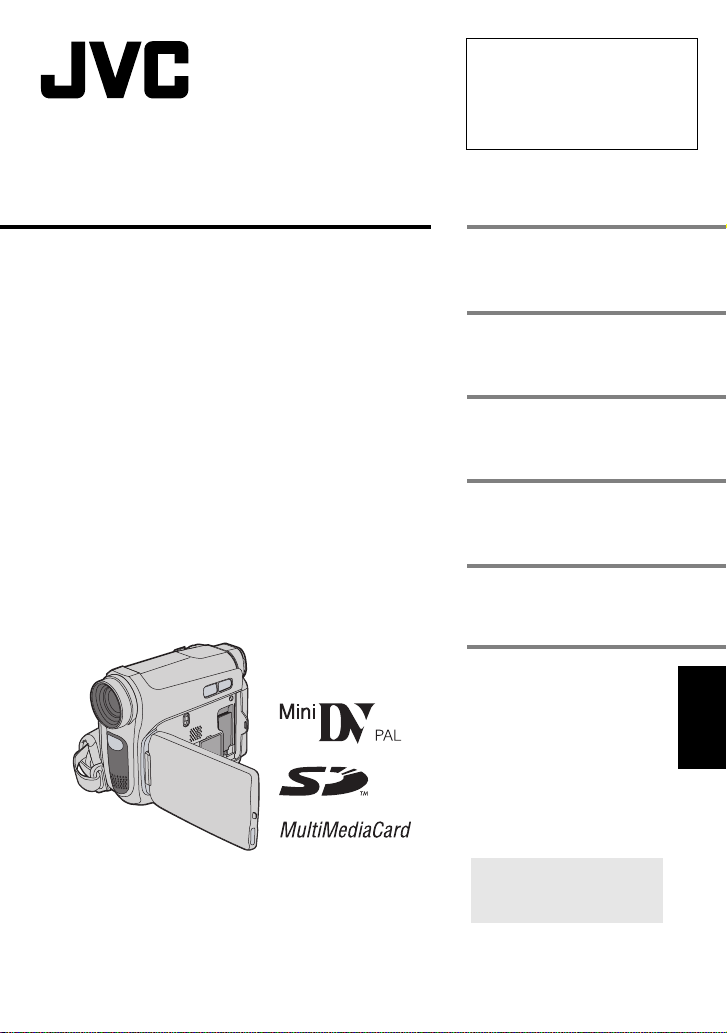
Sehr geehrte Kunden,
Vielen Dank für den Kauf dieser digitalen
Videokamera. Bitte lesen Sie vor
Inbetriebnahme des Geräts die
Sicherheitshinweise und
Vorsichtsmaßnahmen auf den Seiten 3 - 6
durch, um den sicheren und
störungsfreien Betrieb des Produkts
sicherzustellen.
DEUTSCH
DIGITALE VIDEOKAMERA
GR-D760E
GR-D770E
ERSTE SCHRITTE
VIDEO-AUFNAHME &
-WIEDERGABE
DSC-AUFNAHME &
-WIEDERGABE
WEITERE FUNKTIONEN
BEZUGSANGABEN
STICHWORTVERZEICHNIS
8
19
27
33
47
Rückseite
DEUTSCH
BEDIENUNGSANLEITUNG
Um den Vorführmodus zu
deaktivieren, stellen Sie
“DEMO MODUS” auf “AUS”.
(墌 S. 33, 36)
LYT1645-002A

2 DE
Hauptfunktionen des Camcorders
Fader/Wischeffekte
Mit Fader-/Wischeffekten können Sie
Szenenübergänge interessanter gestalten.
(墌 S. 40)
Einblenden
Ausblenden
AE-Programm, Effekte und Shutter-Effekte
Sie können z.B. mit dem Modus “SPORT”
schnelle Bewegungsabläufe in klarer und
stabiler Zeitlupe aufnehmen. (墌 S. 41)
LED-Lampe
Mit der LED-Lampe werden Motive in dunkler
Umgebung aufgehellt. (墌 S. 37)
Gegenlichtausgleich
Durch einfaches Drücken der Taste wird
das im Gegenlicht dunkel erscheinende Bild
aufgehellt. (墌 S. 39)
Datenakku
Sie können den Ladezustand des Akkus
überprüfen, indem Sie einfach die DATA-
Taste drücken. (墌 S. 15)
BATTERIEZUSTAND
100%
50%
0%
MAX. ZEIT
LCD
SUCHER
min
min
Live-Zeitlupe
Sie haben die Möglichkeit, wertvolle
Momente oder schwer erkennbare Szenen in
Zeitlupe aufzunehmen oder wiederzugeben.
Der Ton wird in Echtzeit aufgenommen und
wiedergegeben. (墌 S. 37)
Taste Auto
Sie können im Aufnahmemodus mit der Taste
AUTO zwischen manueller Einstellung und
Standardmoduseinstellung des Camcorders
wechseln. (墌 S. 21)
Gleichzeitige Aufn.
Sie können Standbilder aufnehmen und
anzeigen, ohne die laufende Aufnahme zu
stören. (墌 S. 21)
16:9
640
min
---
F
13
FOTO
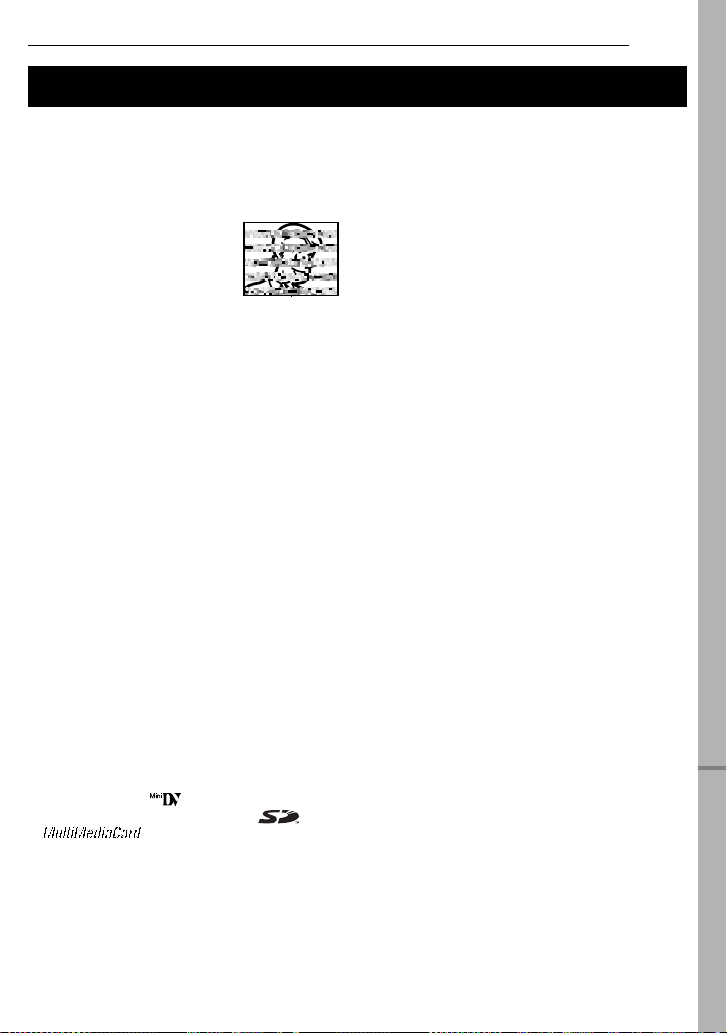
BITTE ZUERST LESEN!
● Machen Sie bei wichtigen Ereignissen vorab
unbedingt eine Probeaufnahme.
Lassen Sie die Probeaufnahme wiedergeben und
überprüfen Sie, ob Bild und Ton einwandfrei
aufgezeichnet wurden.
● Es empfiehlt sich, vor Gebrauch die
Videoköpfe zu reinigen.
Wenn Sie den Camcorder
längere Zeit nicht benutzt
haben, können die
Videoköpfe verschmutzt sein.
Es empfiehlt sich, die
Videoköpfe regelmäßig mit
einer Reinigungscassette
(Sonderzubehör) zu reinigen.
● Bewahren Sie Cassetten und Camcorder
unbedingt in einer geeigneten Umgebung auf.
Die Videoköpfe verschmutzen schneller, wenn die
Cassetten und der Camcorder in staubiger
Umgebung aufbewahrt werden. Bewahren Sie
Cassetten nach dem Herausnehmen aus dem
Camcorder in ihrer Hülle auf. Bewahren Sie den
Camcorder in einer Tasche oder einem anderen
geeigneten Behälter auf.
● Verwenden Sie bei wichtigen Videoaufnahmen
den SP-Modus (Standard Play).
Im LP-Modus (Long Play) können Sie zwar um
50% längere Videos aufnehmen als im SP-Modus
(Standard Play), aber je nach Cassettenqualität
und Gebrauchsumgebung können bei der
Wiedergabe mosaikartige Störungen zu sehen
sein.
Daher empfiehlt sich bei wichtigen Aufnahmen der
SP-Modus.
● Sicherheit und Zuverlässigkeit:
Es empfiehlt sich, ausschließlich Original-Akkus
und -Zubehör von JVC mit diesem Camcorder zu
verwenden.
● Dieses Produkt umfasst patentierte und
andere firmeneigene Technologie und
funktioniert nur mit JVC-Datenakkus.
Verwenden Sie JVC-Akkus des Typs
BN-VF808U/BN-VF815U/BN-VF823U. Wenn Sie
keine JVC-, sondern generische Akkus
verwenden, können Schäden am internen
Ladeschaltkreis entstehen.
● Dieser Camcorder ist ausschließlich für
Digital-Videocassetten, SD-Speicherkarten
und MultiMediaCard ausgelegt. Nur Cassetten,
die das Zeichen tragen, und
Speicherkarten, die das Zeichen oder
Gerät verwendet werden.
● SDHC-Speicherkarten können mit diesem
Camcorder nicht verwendet werden.
● Beachten Sie, dass dieser Camcorder nicht mit
anderen Digitalvideoformaten kompatibel ist.
tragen, können mit diesem
DE 3
● Es empfiehlt sich, dass Sie Cassetten der
Marke JVC verwenden.
Ihr Camcorder ist mit allen Marken im Handel
erhältlicher Cassetten kompatibel, die dem
Standard MiniDV entsprechen. Cassetten der
Marke JVC wurden aber entwickelt und optimiert,
um die maximale Leistung Ihres Camcorders
nutzen zu können.
● Beachten Sie bitte, dass dieser Camcorder
ausschließlich für private Zwecke verwendet
werden darf.
Jegliche kommerzielle Verwendung ohne
entsprechende Genehmigung ist untersagt. (Auch
wenn Sie eine Veranstaltung wie z. B. eine Show,
eine Aufführung oder eine Ausstellung für private
Zwecke aufzeichnen, empfiehlt es sich dringend,
zuvor eine Genehmigung einzuholen.)
● Lassen Sie das Gerät NICHT an einem Ort, an
dem es folgenden Bedingungen ausgesetzt
ist:
- Temperaturen über 50°C
- sehr geringer (unter 35%) oder sehr hoher
Luftfeuchtigkeit (über 80%).
- direktem Sonnenlicht
- der Hitze in einem geschlossenen Fahrzeug im
Sommer.
- Wärme in der Nähe einer Heizung
● Der LCD-Monitor wird in einer
Hochpräzisionstechnologie hergestellt.
Schwarze oder helle Lichtpunkte (rot, grün
oder blau) können jedoch permanent auf dem
LCD-Monitor zu sehen sein. Diese Punkte
werden allerdings nicht auf dem Band
aufgezeichnet. Bei diesem Effekt handelt es
sich nicht um eine Fehlfunktion des Geräts.
(Effektive Bildpunkte: über 99,99%).
● Nehmen Sie den Akku heraus, wenn Sie den
Camcorder nicht verwenden, und überprüfen
Sie regelmäßig, ob das Gerät einwandfrei
funktioniert.
Lesen Sie auch die “VORSICHTSMASSNAHMEN”
auf den Seiten 49-50.
● Microsoft
● Macintosh ist ein eingetragenes Markenzeichen
● QuickTime ist ein eingetragenes Markenzeichen
®
eigetragene Markenzeichen oder Markenzeichen
von Microsoft Corporation in den Vereinigten
Staaten und/oder anderen Ländern.
von Apple Computer, Inc.
von Apple Computer, Inc.
und Windows® sind entweder

4 DE
V
V
W
V
V
V
SICHERHEITSHINWEISE
ACHTUNG: SCHÜTZEN SIE DIESES GERÄT
VOR NÄSSE UND FEUCHTIGKET, DAMIT ES
NICHT IN BRAND GERÄT UND KEIN
KURZSCHLUSS ENTSTEHT.
ORSICHTSMASSNAHMEN:
● Um elektrische Schläge zu vermeiden, das
Gehäuse nicht öffnen! Dieses Gerät enthält
keinerlei Teile, die vom Benutzer gewartet
werden können. Überlassen Sie
Wartungsarbeiten bitte qualifizierten ServiceFachleuten.
● Bei Nichtgebrauch des Netzgeräts über einen
längeren Zeitraum wird empfohlen, das
Netzkabel von der Netzsteckdose abzuziehen.
ORSICHTSMASSNAHMEN:
● Dieser Camcorder ist für PAL-Farbsignale
ausgelegt. Die Wiedergabe ist mit einem
Fernsehgerät einer anderen Farbnorm nicht
möglich. Selbstverständlich ist das Filmen mit
LCD-Monitor- oder Sucherbildüberwachung
überall möglich.
● Dieses Produkt umfasst patentier te und andere
firmeneigene Technologie und funktioniert nur
mit JVC-Datenakkus. Verwenden Sie den Akku
JVC BN-VF808U/BN-VF815U/BN-VF823U.
Verwenden Sie zum Aufladen dieses Akkus
und zum Camcorder-Netzbetrieb das
Netzgerät mit variabler Netzspannung
(mitgeliefert). (In Ländern mit einer anderen
Netzsteckdosennorm muss ein geeigneter
Netzsteckeradapter verwendet werden.)
Warnhinweise zur auswechselbaren
Lithium-Batterie
Die hier verwendete Batterie kann bei
unsachgemäßer Handhabung Brandgefahr oder
Verätzungen verursachen.
Die Batterie nicht wiederaufladen, zerlegen, über
100°C erhitzen oder verbrennen.
Ersetzen Sie sie durch Panasonic (Matsushita
Electric), Sanyo, Sony, Maxell CR2025.
Bei unsachgemäßem Batteriewechsel kann es zu
Brandgefahr oder zum Platzen der Batterie
kommen.
● Entsorgen Sie verbrauchte Batterien
ordnungsgemäß.
● Vor dem Zugriff von Kindern schützen.
● Nicht zerlegen oder verbrennen.
HINWEISE:
● Das Typenschild (mit der Seriennummer) und
Sicherheitshinweise befinden sich an der
Unter- und/oder Rückseite des Geräts.
● Das Typenschild und Sicherheitshinweise des
Netzgeräts befinden sich an dessen Ober- und
Unterseite.
ARNUNG:
Akkus dürfen nicht übermäßiger Wärme durch
Sonnenlicht, Feuer oder ähnliches ausgesetzt
werden.
ORSICHT:
Der Hauptanschluss soll betriebsbereit bleiben.
Wird dieses Gerät in einem Gehäuse oder Regal
aufgestellt, sorgen Sie für ausreichend freie
Flächen, um eine einwandfreie Belüftung zu
gewährleisten ((10 cm oder mehr seitlich sowie
hinter und über dem Gerät).
Niemals die Lüftungsöffnungen blockieren.
(Wenn die Lüftungsöffnungen durch eine Zeitung,
Stoff usw. blockiert werden, kann die Wärme
nicht entweichen.)
Niemals offenes Feuer (z. B. eine brennende
Kerze) auf dem Gerät platzieren.
Beim Entsorgen der Batterien müssen geltende
Gesetze sowie örtlich geltende Vorschriften zum
Umweltschutz und zur Müllentsorgung
eingehalten werden.
Das Gerät niemals Nässe wie Spritzwasser usw.
aussetzen.
Das Gerät niemals in Räumen oder an Orten
verwenden, an denen Nässe, Feuchtigkeit oder
Wasserdampf auftreten kann (z. B. Badezimmer).
Niemals Flüssigkeit enthaltende Behälter (wie
Kosmetika oder Medikamente, Blumenvasen,
Blumentöpfe, Trinkgefäße usw.) über oder
unmittelbar neben dem Gerät plazieren.
(Falls Flüssigkeit in das Geräteinnere gelangt,
besteht Feuer- und/oder Stromschlaggefahr.)
Niemals das Objektiv oder den Sucher direkter
Sonneneinstrahlung aussetzen. Dies kann
Augenschäden zur Folge haben und
Geräteschäden verursachen. Zudem besteht
Stromschlag- und Feuergefahr.
ORSICHT!
Die folgenden Handhabungshinweise beachten,
um Camcorder-Schäden und Verletzungen zu
vermeiden.
Achten Sie beim Transport darauf, dass der
mitgelieferte Gurt sicher angebracht ist und
verwendet wird. Den Camcorder beim
Transportieren niemals am Sucher und/oder
LCD-Monitor festhalten. Andernfalls kann der
Camcorder herunterfallen oder anderweitig
beschädigt werden.
Finger und Gegenstände können am
Cassettenhalter eingeklemmt werden.
Diesbezüglich insbesondere auf Kinder achten.
Kinder sollten diesen Camcorder nicht
handhaben.
Bei unebenen Oberflächen kein Stativ
verwenden. Der Camcorder kann andernfalls
schwer beschädigt werden, wenn das Stativ
umfällt.
ORSICHT!
Der mit dem TV-Gerät/Videorecorder verbundene
(Audio/Video, S-Videokabel etc.) Camcorder
sollte nicht auf dem TV-Gerät oder an einem Ort
plaziert werden, wo die Kabel Behinderungen
verursachen. Wenn der Camcorder heruntefällt,
führt dies zu Schäden.
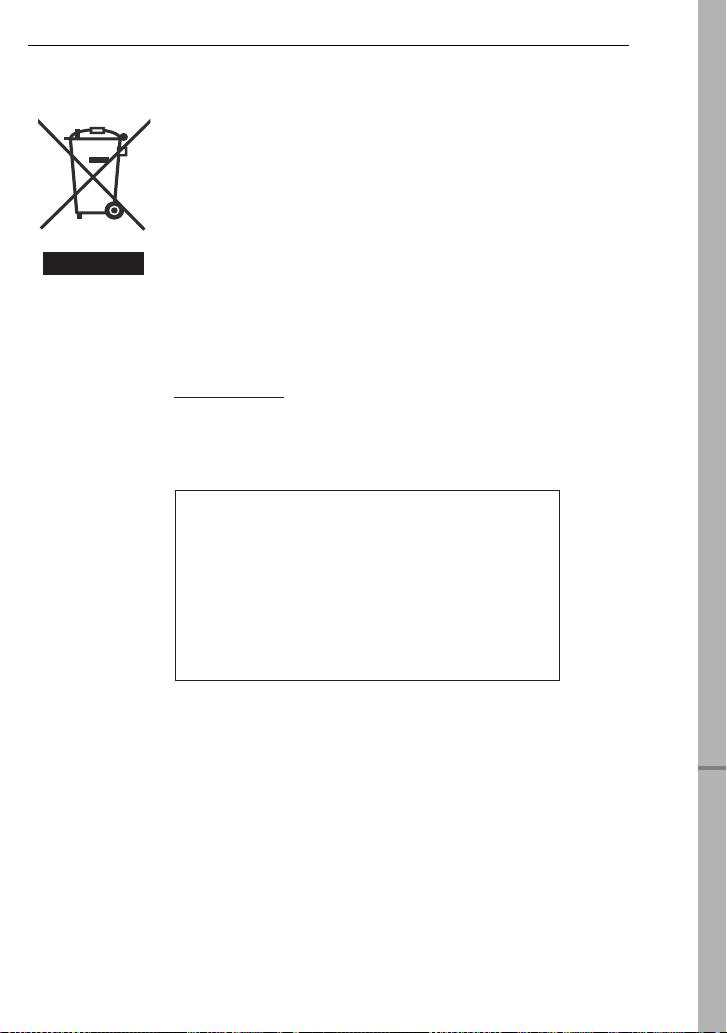
Informationen für Kunden zum Entsorgen von Altgeräten
[Europäische Union]
Dieses Symbol weist darauf hin, dass elektrische und elektronische Geräte nach Ablauf ihrer
Lebensdauer nicht wie normaler Haushaltsabfall zu behandeln sind, sondern an einer
Annahmestelle für das Recycling von elektrischen und elektronischen Geräten abgegeben
werden müssen, damit die vorschriftsmäßige Entsorgung, Verwertung bzw. das Recycling
gemäß der geltenden Gesetzgebung gewährleistet ist.
Durch das korrekte Entsorgen dieses Produkts tragen Sie dazu bei, natürliche Ressourcen zu
bewahren und die Umwelt und die Gesundheit Ihrer Mitmenschen zu schützen. Umwelt und
Gesundheit werden durch falsches Entsorgen gefährdet. Weitere Informationen über
Annahmestellen und das Recycling dieses Produkts erhalten Sie von Ihrer Gemeinde, den
kommunalen Entsorgungsbetrieben oder dem Geschäft, in dem Sie das Produkt gekauft
Achtung:
Dieses Symbol
gilt nur innerhalb
der Europäischen
Union.
haben.
Die unsachgemäße Entsorgung von Altgeräten kann in Übereinstimmung mit der
Gesetzgebung im jeweiligen Land Strafen nach sich ziehen.
(Geschäftskunden)
Wenn Sie dieses Produkt entsorgen wollen, besuchen Sie unsere Webseite
www.jvc-europe.com mit Informationen zur Rücknahme des Produkts.
[Länder außerhalb der Europäischen Union]
Wenn Sie dieses Produkt entsorgen wollen, beachten Sie die in Ihrem Land geltende
Gesetzgebung sowie sonstige Vorschriften zum Umgang mit elektrischen und elektronischen
Altgeräten.
DE 5
Sehr geehrter Kunde, sehr geehrte Kundin,
dieses Gerät stimmt mit den gültigen europäischen
Richtlinien und Normen bezüglich elektromagnetischer
Verträglichkeit und elektrischer Sicherheit überein.
Die europäische Vertretung für die Victor Company of
Japan Limited ist:
JVC Technology Centre Europe GmbH
Postfach 10 05 52
61145 Friedberg
Deutschland
[Europäische Union]
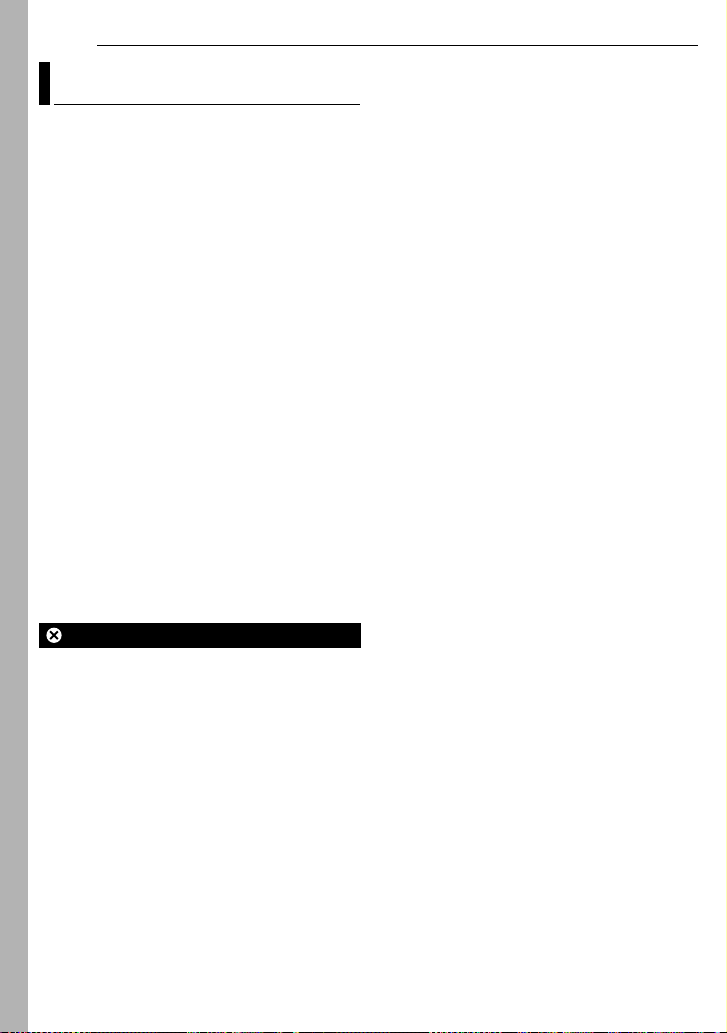
INSTANDHALTUNG
6 DE
Reinigen des Camcorders
Schalten Sie vor dem Reinigen den Camcorder
aus, und entfernen Sie den Akku und das
Netzteil.
So reinigen Sie die Außenseite
Wischen Sie die Kamera vorsichtig mit einem
weichen Tuch ab. Bei starker Verschmutzung
befeuchten Sie das Tuch mit mildem
Seifenwasser. Wischen Sie dann noch einmal
mit einem trockenen Lappen nach.
So reinigen Sie den LCD-Monitor
Wischen Sie den Monitor vorsichtig mit einem
weichen Tuch ab. Achten Sie darauf, den
Monitor nicht zu beschädigen. Schließen Sie
den LCD-Monitor.
So reinigen Sie das Objektiv
Verwenden Sie zur Objektivreinigung einen
Blasebalgpinsel und reinigen Sie vorsichtig mit
Linsenreinigungspapier nach.
So reinigen Sie das Sucherobjektiv
Verwenden Sie zum Reinigen des Suchers
einen Blasebalgpinsel.
HINWEISE:
● Vermeiden Sie den Einsatz starker
Reinigungsmittel wie Benzin oder Alkohol.
● Die Reinigung sollte nur bei entnommenen Akkus
und ohne weitere Stromversorgung
vorgenommen werden.
● Wenn das Objektiv schmutzig ist, kann sich
Schimmel darauf bilden.
● Beachten Sie bei der Verwendung von Reinigern
und chemisch behandelten Tüchern die Hinweise
für das jeweilige Produkt.
● Zum Reinigen des Suchers wenden Sie sich an
Ihren JVC-Händler.
REINIGUNGSCASSETTE VERWENDEN
Wird angezeigt, wenn während der Aufnahme
eine Verschmutzung der Videoköpfe festgestellt
wird. Verwenden Sie eine optionale
Reinigungscassette. (墌
S. 3)
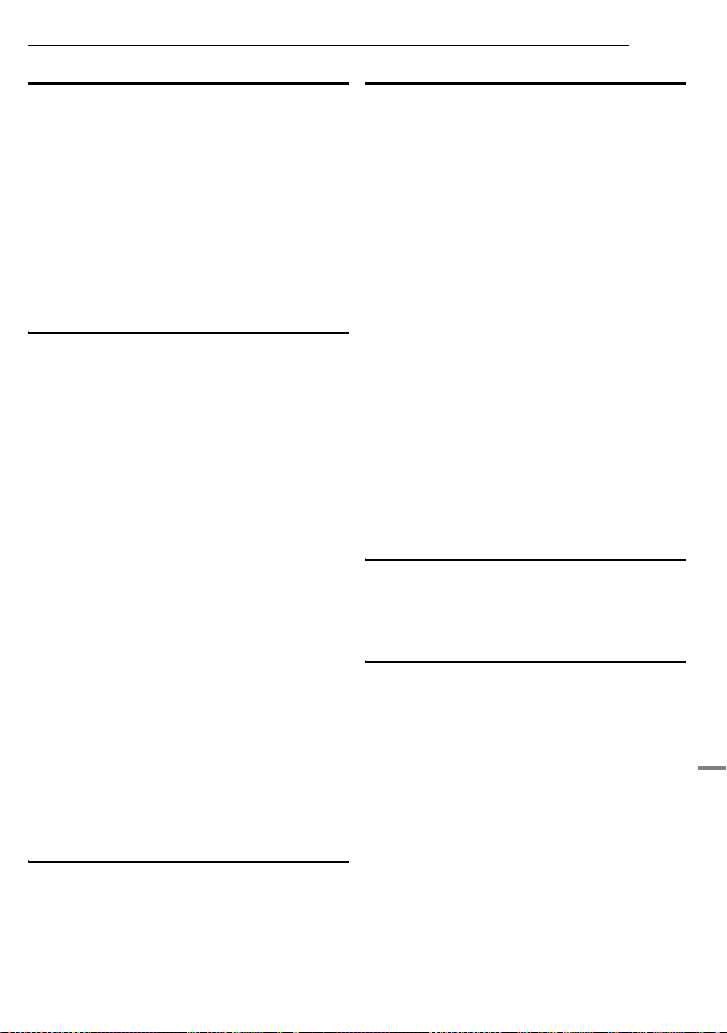
ERSTE SCHRITTE 8
Geräteübersicht ................................................ 8
Informationen zum vorliegenden Handbuch ... 11
Mitgeliefertes Zubehör .................................... 12
Stromversorgung ............................................ 13
Spracheinstellung ........................................... 15
Datums-/Zeiteinstellung .................................. 15
Suchereinstellung ........................................... 16
Einstellen der Helligkeit am Display................16
Stativbefestigung ............................................ 16
Einlegen/Entnehmen einer Cassette .............. 17
Einsetzen/Entnehmen einer Speicherkarte .... 18
16:9-Breitbildmodus........................................ 18
VIDEO-AUFNAHME & -WIEDERGABE 19
VIDEO-AUFNAHME............................................ 19
Einfache Aufnahme ........................................ 19
Bandrestzeitanzeige ................................... 19
Schnellprüfung............................................ 19
Zoomen ...................................................... 20
Aufnahme bei hoch oder tief gehaltenem
Camcorder .................................................. 20
Aufnahmen im Spiegelmodus..................... 20
Zeitcode ...................................................... 20
Wenn eine Aufnahme nicht am Bandanfang
gestartet wird .............................................. 21
Gleichzeitige Aufn....................................... 21
Automatik-/Manueller Modus ...................... 21
VIDEOWIEDERGABE .......................................... 22
Normale Wiedergabe...................................... 22
Standbildwiedergabe.................................. 22
Variabler Bildsuchlauf ................................. 22
Leerabschnitte-Suchlauf ............................. 23
Wiedergabe-Schnappschuss...................... 23
Anschluss an TV-Gerät oder Videorecorder... 23
Wiedergabe per Fernbedienung .....................24
DSC-AUFNAHME ............................................... 27
Einfache Aufnahme (DSC-Schnappschuss)... 27
DSC-WIEDERGABE............................................. 28
Normale Wiedergabe von Bildern................... 28
Automatische Wiedergabe von Bildern........... 28
Index-Wiedergabe von Dateien ...................... 28
Ausblenden der Bildschirmanzeige ................ 29
INHALT
DE
WEITERE FUNKTIONEN 33
MENÜS FÜR DETAILEINSTELLUNGEN................... 33
Ändern der Menüeinstellungen....................... 33
Aufnahme-Menüs ........................................... 33
Wiedergabe-Menüs ........................................ 36
AUFNAHMEFUNKTIONEN................................... 37
LED-Lampe..................................................... 37
Live-Zeitlupe ................................................... 37
Snapshot (Standbildaufnahme auf Cassette) .. 37
Manuelle Scharfstellung ................................. 38
Belichtungseinstellung .................................... 38
Blendenarretierung.........................................38
Gegenlichtausgleich ....................................... 39
Belichtungseinstellung mit Punktmessung ..... 39
Weißabgleich .................................................. 39
Manueller Weißabgleich................................. 40
Fader- und Wischeffekte................................. 40
AE-Programm, Effekte und Shutter-Effekte.... 41
Kopieren zu einem Videorecorder..................43
SCHNITT ........................................................... 43
Kopieren zu einem Videorecorder..................43
Kopieren von/zu einem Videogerät mit DV-An-
schluss (Digitalkopiermodus)...................... 43
Anschluss an einen PC................................... 44
Nachvertonung ............................................... 45
Insert-Schnitt................................................... 46
BEZUGSANGABEN 47
FEHLERBEHEBUNG............................................. 47
VORSICHTSMASSNAHMEN ................................ 47
TECHNISCHE DATEN .......................................... 51
STICHWORT- VERZEICHNIS Rückseite
7
WEITERE FUNKTIONEN FÜR DSC 29
Zurücksetzen des Dateinamens ..................... 29
Schützen von Dateien..................................... 29
Löschen von Dateien ...................................... 30
Druckeinstellungen (DPOF-Einstellung)*........ 31
Initialisieren einer Speicherkarte..................... 32
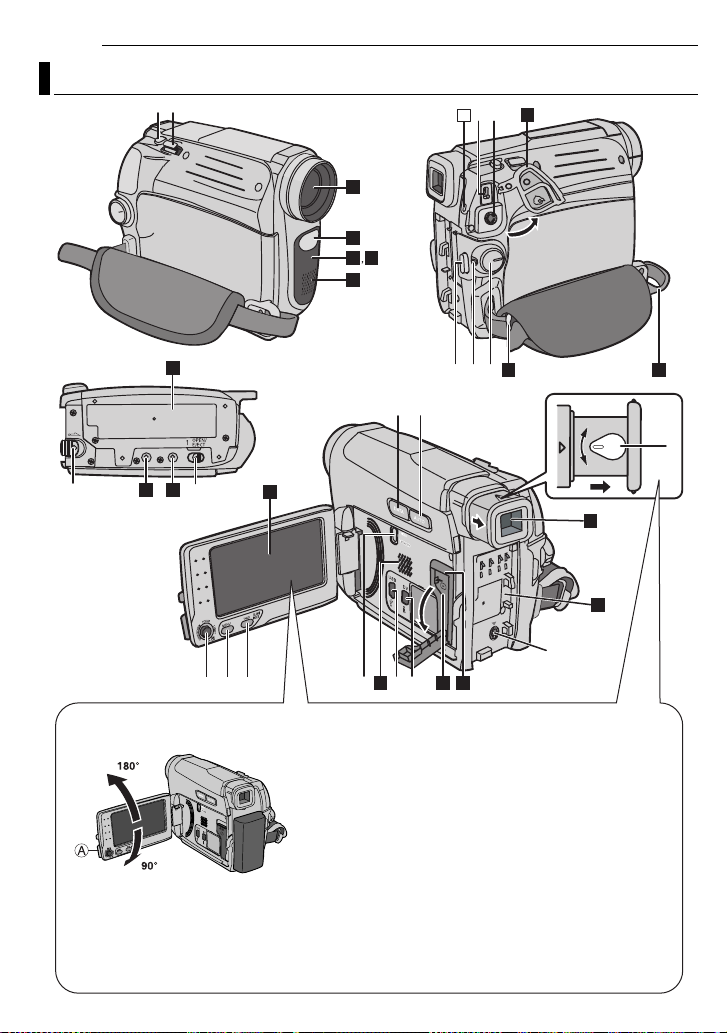
8 DE
9
ERSTE SCHRITTE
Geräteübersicht
8
28
29
31
30
32
20
37
S
R
35
BATT.
33
e
34
r
1
21
4
3
Öffnen des LCD-Monitors
Ziehen Sie an der Seite a des LCD-Monitors.
Der LCD-Monitor kann um 270° gedreht werden.
Betrieb über Hauptschalter
Hauptschalter auf “REC” gestellt ist, können Sie
den Camcorder auch durch Öffnen/Schließen des
LCD-Monitors oder Ausziehen/Einschieben des
Suchers einschalten/ausschalten.
25
q
0
w
6
5
s
Q
27
2
O
36
23
P
HINWEISE:
● Das Bild erscheint nicht gleichzeitig auf
dem LCD-Monitor und dem Sucher. Wenn
der Sucher herausgezogen wird, während
der LCD-Monitor geöffnet ist, können Sie
wählen, welcher verwendet werden soll.
Stellen Sie
SYSTEM auf den gewünschten Modus
ein.
● Im LCD-Monitor oder dem Sucher können
helle Farbpunkte erscheinen. Dies ist
jedoch keine Fehlfunktion.
“PRIORITÄT” im Menü
(墌 S. 35)
26
7
22
24
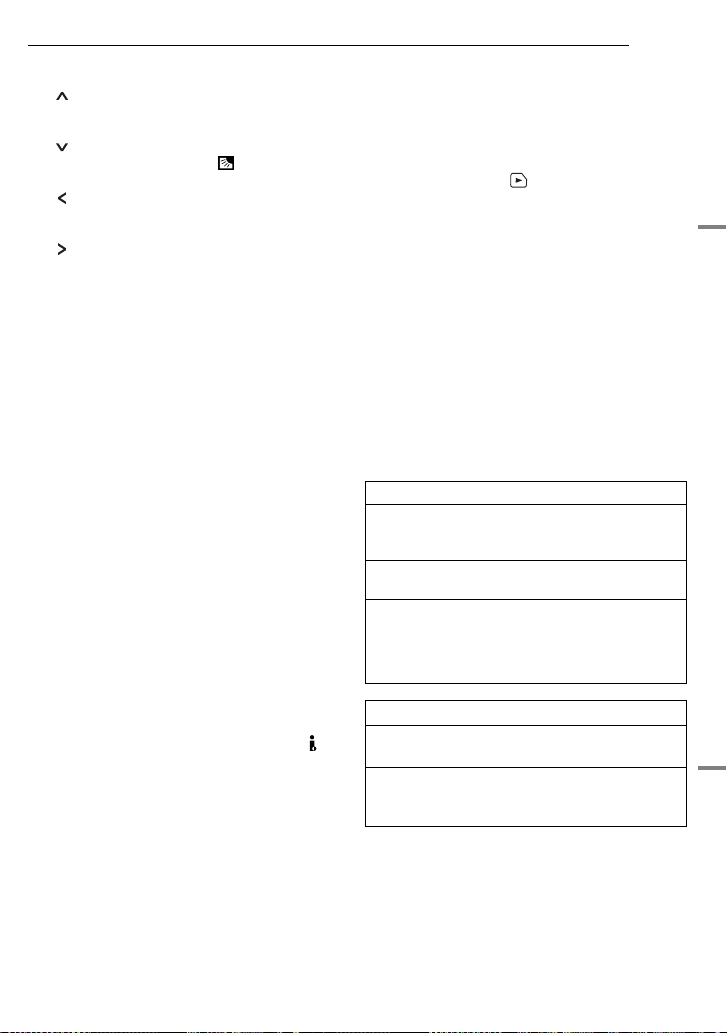
Bedienungselemente
a : Hoch/Wiedergabe/Pause [4/9]
(墌 S. 22)/Manuelle Scharfstellung
[FOCUS] (墌 S. 38)
: Abwärts/Stopp [8] (墌 S. 22)
Gegenlichtausgleich (墌 S. 39)
Punktbelichtung (墌 S. 22)
: Links/Zurückspulen [
Schnellprüfungs-Taste [QUICK REVIEW]
(墌 S. 21)
: Rechts/Schneller Vorlauf [
LED-Lampe [LIGHT] (墌 S. 37)
[SET] nach unten drücken
3
] (墌 S. 22)/
5
] (墌 S. 22)/
B VIDEO/MEMORY Schalter
C 16:9-Suchtaste [16:9] (墌 S. 18)
Leerabschnitt-Suchlauf [BLANK] (墌 S. 23)
Indextaste [INDEX] (墌 S. 28)
D Menütaste [MENU] (墌 S. 33)
E Datenakku-Taste [DATA] (墌 S. 15)
F Auto-Taste [AUTO] (墌 S. 15)
G Dioptrienausgleichsregler (墌 S. 16)
H Schnappschusstaste [SNAPSHOT] (墌 S. 37)
Live-Zeitlupe-Taste [SLOW] (墌 S. 37)
I Motorzoomhebel [T/W] (墌 S. 20)
Lautstärkeregler [VOL. +, –] (墌 S. 22)
J Taste für Aufnahmestart/-stopp
[START/STOP] (墌 S. 19)
K Hauptschalter [REC, PLAY, OFF]
L Sperrtaste
M Akkulösetaste [BATT.] (墌 S. 13)
N Cassette Öffnen-/Auswurf-Riegel
[OPEN/EJECT] (墌 S. 17)
Anschlüsse
O USB-Buchse (Universal Serial Bus) (墌 S. 44)
P Digital-Videobuchse [DV IN*/OUT] (i.LINK**)
(墌 S. 43, 44)
* nur für GR-D770E
** i.LINK verweist auf die Norm IEEE1394-1995 und
die zugehörigen Erweiterungen. Das Logo
kennzeichnet Geräte, die mit der i.LINK-Norm
kompatibel sind.
Die Anschlüsse befinden sich unter den
jeweiligen Abdeckungen.
Q S-Video-Ausgangsbuchse [S] (墌 S. 22)
R Audio/Video-Ausgangsbuchse
[AV] (墌 S. 23, 43)
S DC-Eingangsbuchse [DC] (墌 S. 13)
ERSTE SCHRITTE
Anzeigen
T POWER/CHARGE Lampe (墌 S. 13)
Weitere Komponenten
U LCD-Monitor (墌 S. 8)
V Sucher (墌 S. 16)
W Kartenfachklappe [ ] (墌 S. 18)
X Akku-Befestigung (墌 S. 13)
Y Öse für Schultergurt (墌 S. 12)
Z Halteriemen (墌 S. 13)
a Lautsprecher (墌 S. 22)
b Objektiv
c LED-Lampe (墌 S. 37)
d Kamerasensor
(Achten Sie darauf, dass dieser Bereich nicht
verdeckt wird, da der Sensor für den
Aufnahmebetrieb erforderlich ist.)
e Empfänger
f Stereomikrofon
g Stiftloch (墌 S. 16)
h Stativgewinde (墌 S. 16)
i Cassettenfachklappe (墌 S. 17)
j Speicherkarteneinschub (墌 S. 18)
k Anschlussabdeckung
Stellung des Hauptschalters
REC:
● So nehmen Sie auf dem Band oder der
Speicherkarte auf.
OFF:
Schaltet den Camcorder aus.
PLAY:
● Abspielen einer Aufnahme von der Cassette.
● Anzeigen eines Standbilds von der
Speicherkarte oder Übertragen eines
Standbilds von der Speicherkarte zum PC.
VIDEO/MEMORY Schalterposition
VIDEO:
Cassette bespielen oder abspielen.
MEMORY:
Aufnehmen auf Speicherkarte oder Abrufen
von Daten auf der Speicherkarte.
DE 9
ERSTE SCHRITTE
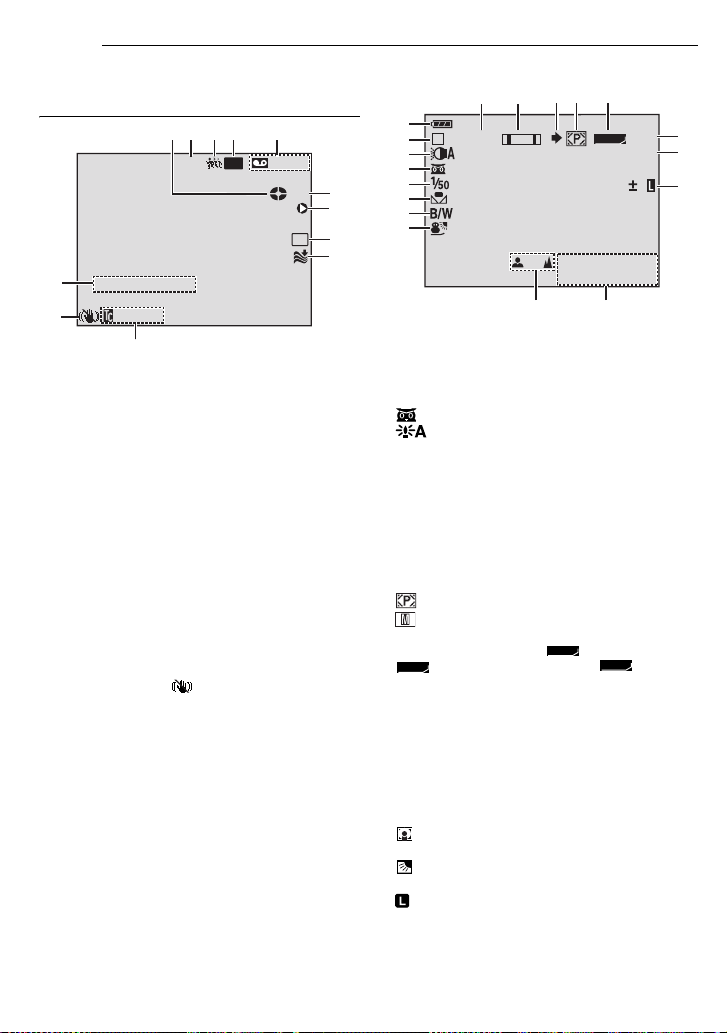
10 DE
ERSTE SCHRITTE
Anzeigen in LCD-Monitor und Sucher
Bei Videoaufnahme
2
1
3
16:9
15:55
w
q
TON12BIT
0
a Bandlaufanzeige
(Dreht sich, wenn das Band läuft.)
B Anzeige für ausgewählten Breitbildmodus
(墌 S. 19) (nur 16:9-Anzeige wird angezeigt)
C Live-Zeitlupe-Anzeige (墌 S. 18)
D Aufnahmegeschwindigkeit (SP/LP) (墌 S. 33)
(nur LP wird angezeigt)
E Bandrestzeitanzeige (墌 S. 19)
F REC: (Wird während der Aufnahme
angezeigt.) (墌 S. 19)
SLOW: (Wird beim Verwenden der LiveZeitlupe angezeigt.) (墌 S. 18)
G I: Einfügen
9I: Pause einfügen
H Anzeige für ausgewählten Fader-/Wischeffekt
(墌 S. 40)
I Windfilteranzeige (墌 S. 34)
J Zeitcode (墌 S. 35)
K Digitale Bildstabilisierung (“DIS”) (墌 S. 34)
(nur die Anzeige wird angezeigt)
L TON 12BIT/16BIT: Tonmodus-Anzeige
(墌 S. 35) (Wird nach dem Einschalten des
Camcorders ca. 5 Sekunden lang
eingeblendet.)
5
4
LP
– – –min
6
REC
7
W
H
8
9
Bei Video- und DSC-Aufnahme
9
1
M
10
x
2
3
4
5
6
7
8
a Anzeige für den Ladezustand des Akkus
B Moduswahl (墌 S. 21)
A : Automatischer Modus
M: Manueller Modus
C Anzeige der LED-Lampe (墌 S. 37)
D : Nachtanzeige (墌 S. 41)
: Aufhellungsmodus (墌 S. 34)
E Verschlussgeschwindigkeit (墌 S. 41)
F Weißabgleichsanzeige (墌 S. 39)
G Anzeige für ausgewählten Effekt (墌 S. 41)
H Anzeige für ausgewähltes AE-Programm
(墌 S. 41)
I Zoomverhältnis (Näherungswert) (墌 S. 20)
J Zoomanzeige (墌 S. 20)
K Aufnahmesymbol (墌 S. 27)
L Kartensymbol (墌 S. 27)
: Wird während der Aufnahme angezeigt.
: Blinkt weiß, wenn keine Speicherkarte
eingesetzt ist.
M Bildgröße/Bildqualität: 640 x 480 F
F
(FEIN) und 640 x 480 S
640
(STANDARD)
(in der Reihenfolge der Qualität) (墌 S. 35)
N Anzahl verbleibender Aufnahmen (墌 S. 27)
(Zeigt die ungefähre Zahl der Bilder an, die
bei der DSC-Aufnahme gespeichert werden
können.)
O FOTO: (Wird bei der
Schnappschussaufnahme angezeigt.)
(墌 S. 27, 38)
P : Steuerungsanzeige Punktbelichtung
(墌 S. 39)
: Gegenlichtausgleichsanzeige (墌 S. 39)
±: Belichtungseinstellungs-Anzeige (墌 S. 38)
: Verriegelungsanzeige Irisblende
(墌 S. 38)
Q Datum/Zeit (墌 S. 15)
R Anzeige für manuelle Scharfstellung
(墌 S. 38)
w
q
640
1
F
e
F
640
FOTO
11:15
206.2 0
.
u
S
640
15
3
7
0
i
r
t
y
FORTSETZUNG AUF DER NÄCHSTEN SEITE

Bei Video-Wiedergabe
21
2 0
1L2
BIT
SUCHE LÜCKE
ABBRECHEN MIT
STOP-TASTE
LAUTST
:/2
9
a Anzeige für den Ladezustand des Akkus
B Tonmodus-Anzeige L/R (墌 S. 36)
C Leerabschnitt-Suchlauf (墌 S. 23)
D Bandgeschwindigkeit (SP/LP) (墌 S. 36)
(nur LP wird angezeigt)
E Variable-Suchgeschwindigkeit-Anzeige: -10-
fach, -3-fach, 3-fach und 10-fach (墌 S. 36)
F 4: Wiedergabe
5
: Vorspulen/Bildsuchlauf vorwärts
3
: Rückspulen/Bildsuchlauf rückwärts
9: Pause
9 4: Einzelbildfortschaltung/
Zeitlupe vorwärts
Y 9: Einzelbildfortschaltung/
Zeitlupe rückwärts
D: Nachvertonung
9D: Nachvertonungspause
G Datum/Zeit (墌 S. 36)
H LAUTST: Lautstärkeanzeige (墌 S. 22)
I Zeitcode (墌 S. 20, 36)
3
1 2
4
LP
x3
11 : 15
..200
6
65
7
Bei DSC-Wiedergabe
1
a Anzeige für den Ladezustand des Akkus
B Ordner-/Dateinummer
C Moduswahl-Anzeige
D Datum/Zeit
2
100-0013
11:15
12. 6. 2007
3
4
ERSTE SCHRITTE
DE 11
Informationen zum vorliegenden
Handbuch
Steuerungsregler
LCD-Monitor
Steuerungsregler
Der Steuerungsregler kann auf zwei Arten
bedient werden: Sie können ihn nach oben/
unten/links/rechts bewegen oder nach unten
drücken.
Diese Bedienvorgänge werden im Folgenden
beschrieben und dargestellt.
1. Bewegen Sie den Steuerungsregler zur
Auswahl nach oben/unten/links/rechts
//):
(/
Auswahl
Betrieb Auswahl
4/9 FOCUS Den
8 Den
5
3
2. Drücken Sie den Steuerungsregler, um SET
auszuwählen:
LIGHT Den
QUICK
REVIEW
Steuerungsregler
nach oben
bewegen.
Steuerungsregler
nach unten
bewegen.
Steuerungsregler
nach rechts
bewegen.
Den
Steuerungsregler
nach links bewegen.
SET
ERSTE SCHRITTE
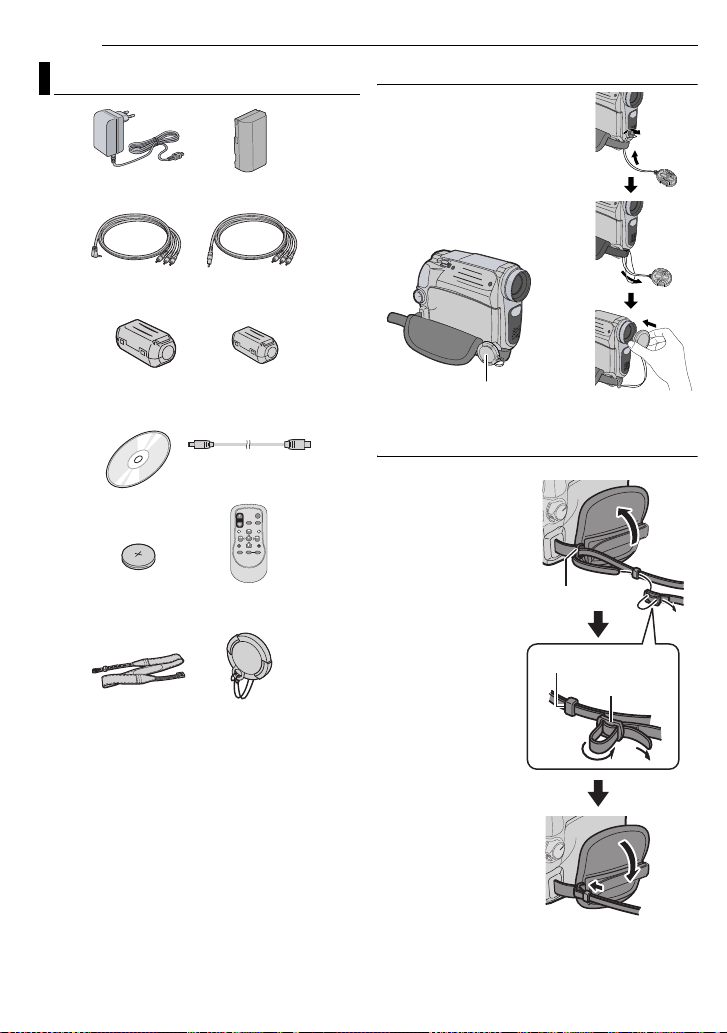
12 DE
ERSTE SCHRITTE
Mitgeliefertes Zubehör
Netzgerät
AP-V19E
oder
Audio/Videokabel
(Ø3,5-Ministecker zu Cinchstecker)
Akku
BN-VF808U
Anbringen des Objektivdeckels
Um das Objektiv zu
schützen, bringen Sie den
Deckel am Camcorder
gemäß der Abbildung an.
HINWEIS:
Vergewissern Sie sich, dass
die Objektivabdeckung bündi g
mit dem Camcorder
abschließt.
(A) (B)
CD-ROM
Lithiumbatterie
CR2025*
(für Fernbedienung)
Trageriemen
(zum Anbringen
墌
* Die mitgelieferte Lithium-Batterie ist bereits in der
Fernbedienung eingelegt (mit Isolierfolie). Entfernen Sie
die Isolierfolie vor dem Gebrauch der Fernbedienung.
HINWEISE:
● Damit keine Leistungseinbußen am Camcorder
auftreten, können die mitgelieferten Kabel jeweils mit
einem oder mehreren Entstörfiltern ausgestattet sein.
Wenn nur einEntstörfilter am Kabel angebracht ist,
muss das dem Filter nächstgelegene Kabelende am
Camcorder angeschlossen werden.
Verwenden Sie für die Anschlüsse nur die
mitgelieferten Kabel. Verwenden Sie keine
anderen Kabel.
Entstörfilter
zum Anbringen 墌S. 13
Groß (A) = USB-Kabel
Klein (B) = Netzgerät
USB-Kabel
S. 13)
Fernbedienung
RM-V740U
Objektivkappe
(zum Anbringen
墌
S. 13)
Während der Aufnahme
hier anbringen.
Anbringen des Schulterriemens
1 Lösen Sie das
Polster, und führen
Sie das Ende des
Riemens durch die
Öse.
Öse
2 Ziehen Sie den
Riemen durch die
Schnalle, stellen Sie
die gewünschte
Länge ein, und
fixieren Sie den
Riemen mit der
Riemenführung.
Riemenführung
3 Schieben Sie die
Schnalle in die Nähe
der Öse, und
befestigen Sie das
Polster wieder.
Schnalle
FORTSETZUNG AUF DER NÄCHSTEN SEITE

Anbringen des Entstörfilters
-
Bringen Sie die Entstörfilter an den Kabeln an.
Durch den Entstörfilter werden Störeinflüsse
reduziert. Schließen Sie das Kabel mit dem
Entstörfilter zum Camcorder hin an.
1 Lösen Sie die Verschlüsse an beiden Enden
des Enstörfilters.
ERSTE SCHRITTE
Stromversorgung
Ladevorgang des Akkus
Akkuhalter
DE 13
POWER/CHARGE
Anzeige
Verschlüsse
2 Legen Sie das Kabel durch den Entstörfilter.
Entstörfilter
3 cm
Einmal umwickeln.
Schließen Sie den Entstörfilter, sodass der
Verschluss einrastet.
Einstellung des Haltegriffes
Öffnen Sie das Polster, und stellen Sie den Griff
ein.
● Entfernen Sie, bevor Sie den Griff einstellen,
alle Sicherheitsanhänger, die möglicherweise
am Klettverschluss befestigt sind.
2
Pfeil
Akku
Sperrknopf
1 Stellen Sie den Hauptschalter auf “OFF”.
2 Schieben Sie den Akku mit dem Pfeil nach
oben gerichtet vorsichtig auf den Akkuhalter a.
3 Schieben Sie den Akku nach oben, bis er
einsrastet b.
4 Schließen Sie das Netzkabel an der
Steckdose an.
5 Schließen Sie das Netzgerät am Camcorder
an.
● Die blinkende POWER/CHARGE-Anzeige zeigt
an, dass der Ladevorgang stattfindet.
● Wenn die Lampe POWER/CHARGE erlischt, ist
der Ladevorgang abgeschlossen. Ziehen Sie den
Netzstecker des Netzgeräts aus der Steckdose.
Trennen Sie das Netzgerät vom Camcorder ab.
1
BATT
Hauptschalter
An DCAnschluss
An die
Netzsteck
dose
Netzgerät
ERSTE SCHRITTE

14 DE
A
ERSTE SCHRITTE
So entfernen Sie den Akku
Halten Sie die BATT.-Taste gedrückt, und
schieben Sie den Akku aufwärts, um ihn zu
entfernen.
Akku Ladezeit
BN-VF808U* ca.1h30Min.
BN-VF815U ca. 2 h 40 Min.
BN-VF823U ca. 3 h 50 Min.
* Mitgeliefert
HINWEISE:
● Entfernen Sie zuvor die Schutzabdeckung vom
Akku (falls vorhanden).
● Während des Ladevorgangs kann der Camcorder
nicht betrieben werden.
● Das Laden ist nicht möglich, wenn der Typ des
Akkus falsch ist.
● Wenn der Akku zum ersten Mal oder nach einer
längeren Lagerzeit aufgeladen wird, leuchtet die
Anzeige POWER/CHARGE möglicherwiese nicht.
Entfernen Sie den Akku in diesem Fall aus dem
Camcorder und versuchen Sie es erneut.
● Wenn ein voll aufgeladener Akku in das Gerät
eingelegt wird, blinkt die Anzeige POWER/
CHARGE ca. 10 Sekunden lang, bevor sie sich
ausschaltet.
● Wenn sich die Betriebsdauer des vollständig
geladenen Akkus deutlich verkürzt hat, ist dieser
verbraucht und muss ausgewechselt werden.
Besorgen Sie sich einen neuen Akku.
● Da im Netzteil intern Strom verarbeitet wird, wird
es während des Gebrauchs warm. Verwenden Sie
es daher nur an Orten mit guter Luftzirkulation.
● Wenn sich der Camcorder mit eingelegter
Cassette 5 Minuten in Aufnahmebereitschaft
befindet und nicht bedient wird, wird automatisch
die Stromzufuhr vom Netzgerät abgeschaltet. In
diesem Fall beginnt der Akku-Ladevorgang, wenn
ein Akku am Camcorder angebracht ist.
● Bitte ziehen Sie nicht am Stecker oder Kabel des
Netzteils und verbiegen Sie sie nicht. Andernfalls
kann das Netzteil beschädigt werden.
Hinweise zum Akku
GEFAHR! Die Akkus dürfen niemals
auseinander gebaut oder offenem Feuer bzw.
starker Hitze ausgesetzt werden. Andernfalls
besteht Feuer- oder Explosionsgefahr.
WARNUNG! Akkus und deren Kontakte niemals
mit metallischen Gegenständen in Berührung
bringen! Andernfalls können Kurzschlüsse mit
Feuergefahr auftreten.
Wiederherstellen der ursprünglichen
Funktion der exakten AkkuLadezustandsanzeige
Wenn die Akku-Ladezustandsanzeige von der
tatsächlichen Betriebsdauer abweicht, laden Sie
den Akku vollständig auf und entladen Sie ihn
dann völlig. Wenn der Akku über einen langen
Zeitraum bei extrem hohen oder niedrigen
Temperaturen eingesetzt oder zu häufig
aufgeladen wurde, lässt sich diese Funktion
jedoch möglicherweise nicht wiederherstellen.
Akkubetrieb
Führen Sie die Schritte 2 - 3 unter
“Ladevorgang des Akkus” durch. (墌 S. 13)
Maximale Aufnahmezeit (Dauerbetrieb)
Akku LCD-Monitor ein Sucher ein
BN-VF808U* 1 Std. 50 Min. 2 Std. 15 Min.
BN-VF815U 3 Std. 40 Min. 4 Std. 30 Min.
BN-VF823U 5 Std. 30 Min. 6 Std. 45 Min.
* Mitgeliefert
HINWEISE:
● Die beim Akkubetrieb verfügbare Aufnahmezeit
verringert sich deutlich, wenn:
• Zoomfunktion oder Aufnahmebereitschaft häufig
verwendet werden.
• Der LCD-Monitor häufig eingeschaltet ist.
• Die Wiedergabefunktion häufig verwendet wird.
• Die LED-Lampe verwendet wird.
● Vor längeren Aufnahmen im Akkubetrieb sollten
Sie ausreichend Akkus für das Dreifache der
geplanten Aufnahmezeit bereithalten.
CHTUNG:
Vor dem Abtrennen der Stromquelle sollten Sie
unbedingt den Camcorder ausschalten. Andernfalls
können Störungen am Camcorder auftreten.

Datenakkusystem
Sie können den Ladezustand des Akkus und die
noch verbleibende Aufnahmezeit überprüfen.
Drücken Sie bei eingesetztem Akku DATA.
BATTERIEZUSTAND
100%
50%
0%
● Wenn der Hauptschalter auf “OFF” gestellt ist,
werden die Akkudaten ca. 3 Sekunden lang
angezeigt, wenn die Taste gedrückt und
schnell wieder losgelassen wird, und ca. 15
Sekunden lang, wenn die Taste mehrere
Sekunden gedrückt gehalten wird.
● Wenn der Hauptschalter auf “PLAY” oder
“REC” gestellt ist, drücken Sie erneut DATA,
um zur Normalanzeige zurückzukehren.
● Der Datenakkustatus kann nicht während der
Wiedergabe oder während einer Aufnahme
angezeigt werden.
● Wenn “VERBINDUNGSFEHLER” anstelle des
Akkustatus erscheint, nachdem Sie mehrmals
versucht haben, DATA zu betätigen, besteht
möglicherweise ein Problem mit dem Akku.
Wenden Sie sich in diesem Fall an Ihren JVCHändler.
MAX. ZEIT
LCD
SUCHER
min
min
Netzbetrieb
Führen Sie die Schritte 4 - 5 unter
“Ladevorgang des Akkus” durch. (墌 S. 36)
HINWEIS:
Das mitgelieferte Netzgerät arbeitet mit
automatischer Netzspannungsanpassung für
Versorgungsnetze von 110 V bis 240 V
Wechselspannung.
ZU IHRER INFORMATION:
Bei den folgenden Erläuterungen dieser
Bedienungsanleitung wird die Verwendung des
LCD-Monitors vorausgesetzt. Wenn Sie den
Sucher verwenden wollen, müssen Sie den
LCD-Monitor schließen und den Sucher
vollständig herausziehen.
ERSTE SCHRITTE
DE 15
Spracheinstellung
Die Anzeigesprache kann verändert werden.
(墌 S. 36)
Auswahl
1
SET
2
LANGUAGE
DEUTSCH
ESPAÑOL
ITALIANO
NEDERLANDS
PORTUGUÊS
1 Öffnen Sie den LCD-Monitor vollständig.
2 Schalten Sie mit den Hauptschalter auf
“REC” oder “PLAY”, während Sie die Sperrtaste
gedrückt halten, die sich auf dem Schalter
befindet.
● Wenn er auf “REC” geschaltet ist, sollte der
Aufnamemodus auf “M” gesetzt werden.
(墌 S. 21)
3 Drücken Sie MENU.
4 Wählen Sie “SYSTEM-EINSTELLUNG” und
drücken Sie SET oder .
5 Wählen Sie “LANGUAGE” und drücken Sie
SET oder .
6 Wählen Sie die gewünschte Sprache und
drücken Sie SET oder .
7 Drücken Sie MENU.
Drücken Sie , wenn Sie wieder zum vorherigen
Menübildschirm zurückschalten wollen.
Datums-/Zeiteinstellung
Auswahl
1
SET
2
Datum und Uhrzeit werden stets automatisch mit
aufgezeichnet, aber Sie können diese Anzeige
nach Belieben ein- oder ausschalten.
(墌 S. 35, 36)
Führen Sie die Schritte 1 - 3 unter
“Spracheinstellung” durch. (墌 S. 15)
1 Wählen Sie “DISPLAY-EINSTELLUNG” und
drücken Sie SET oder .
2 Wählen Sie “EINST. UHR” und drücken Sie
SET oder .
3 Stellen Sie mit SET oder das gewünschte
Datumsanzeigeformat ein und drücken Sie SET
oder .
EINST. UHR
MONTH. DATE. YEAR 24h
01. 03. 2007
. .
02
: 10
ERSTE SCHRITTE
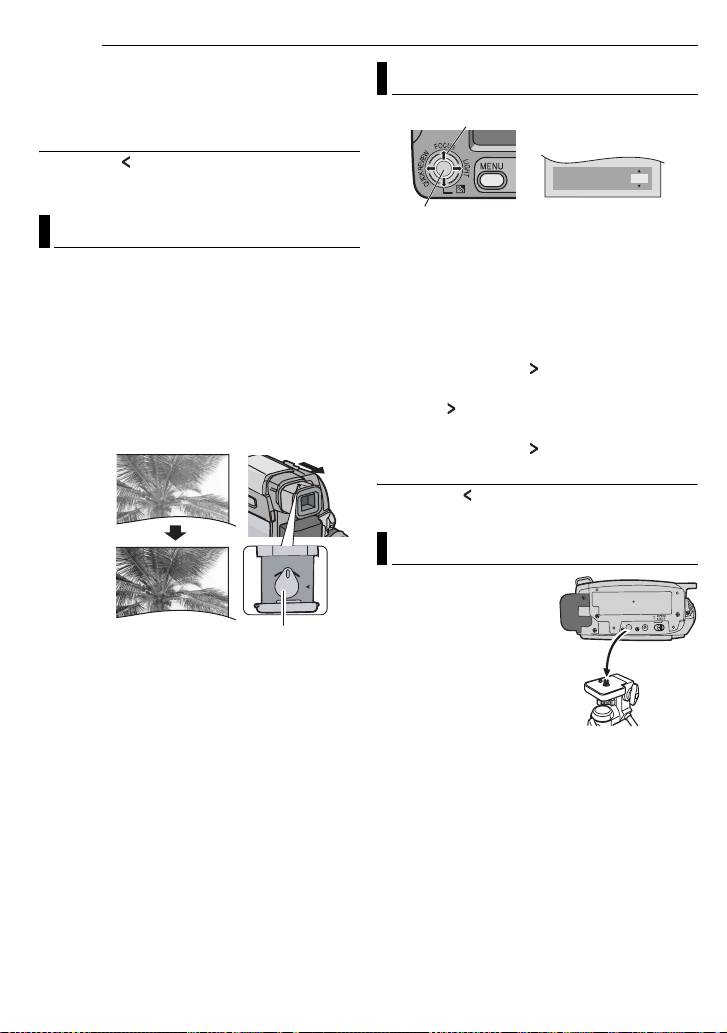
16 DE
V
1
● Wiederholen Sie diesen Schritt, um das
ERSTE SCHRITTE
Zeitanzeigeformat (wählen Sie zwischen “24h”
und “12h”), Monat, Tag, Jahr, Stunde und Minuten
einzustellen.
4 Drücken Sie MENU.
Drücken Sie , wenn Sie wieder zum vorherigen
Menübildschirm/zur vorherigen Einstellung
zurückschalten wollen.
Suchereinstellung
1 Halten Sie den Sperrknopf auf dem
Hauptschalter gedrückt, und stellen Sie den
Hauptschalter auf “REC”.
2 Vergewissern Sie sich, dass der LCD-Monitor
geschlossen und verriegelt ist. Ziehen Sie den
Sucher vollständig heraus.
3 Drehen Sie am Dioptrienausgleichsregler, bis
die Sucheranzeigen einwandfrei scharf
abgebildet werden.
Beispiel:
Dioptrienausgleichsregler
ORSICHT:
Achten Sie beim Einschieben des Suchers darauf,
dass Sie sich nicht die Finger einklemmen.
Einstellen der Helligkeit am Display
Auswahl
±
HELLIGKEIT
SET
2
Führen Sie die Schritte 1 - 3 unter
“Spracheinstellung” durch. (墌 S. 15)
● Ziehen Sie den Sucher vollständig heraus und
stellen Sie “PRIORITÄT” auf “SUCHER”
(墌 S. 33, 36), um die Helligkeit des Suchers
einzustellen.
0
1 Wählen Sie “DISPLAY-EINSTELLUNG” und
drücken Sie SET oder .
2 Wählen Sie “HELLIGKEIT” und drücken Sie
SET oder .
3 Wählen Sie die gewünschte Helligkeit und
drücken Sie SET oder .
4 Drücken Sie MENU.
Drücken Sie , wenn Sie wieder zum vorherigen
Menübildschirm zurückschalten wollen.
Stativbefestigung
Um den Camcorder auf
einem Stativ zu
befestigen, richten Sie
Passstift und Schraube
an der Passstiftöffnung
und dem Stativgewinde
des Camcorders aus.
Ziehen Sie die Schraube
im Uhrzeigersinn fest.
● Einige Stative sind
nicht mit Passstiften ausgestattet.

Einlegen/Entnehmen einer
Cassette
Zum Einlegen oder Entnehmen einer Cassette
muss der Camcorder mit Strom versorgt
werden.
Cassetten-
PUSH
fachklappe
Cassettenfach
OPEN/EJECT
1 Schieben und halten Sie den OPEN/EJECT-
Riegel in Pfeilrichtung, und klappen Sie dann die
Cassettenfachklappe nach außen, bis sie
einrastet. Das Cassettenfach öffnet sich
automatisch.
● Greifen Sie niemals in das Cassettenfach.
2 Legen Sie eine Cassette ein oder entnehmen
Sie sie und drücken Sie dann “PUSH”, um das
Cassettenfach zu schließen.
● Drücken Sie nur den Bereich, der mit “PUSH”
gekennzeichnet ist, um das Cassettenfach zu
schließen. Beim Berühren anderer Teile können
Sie Ihre Finger im Cassettenfach einklemmen,
was zu Verletzungen oder Schädem am Gerät
führt.
● Beim Schließen des Cassettenfachs wird es
automatisch eingezogen. Warten Sie, bis es
vollständig eingezogen ist, bevor Sie die
Cassettenfachklappe wieder schließen.
● Bei schwacher Akkuleistung lässt sich die
Cassettenfachklappe möglicherweise nicht
schließen. Wenden Sie keine Gewalt an. Legen
Sie einen voll geladenen Akku ein oder schließen
Sie das Gerät an den Netzstrom an, bevor Sie
fortfahren.
3 Schließen Sie die Cassettenfachklappe, bis
sie einrastet.
Aufnahmeschutzschieber
Das Fenster muss
nach außen zeigen.
ERSTE SCHRITTE
DE 17
HINWEISE:
● Wenn sich das Fach nach mehreren Sekunden
Wartezeit noch nicht geöffnet hat, schließen Sie
die Cassettenfachklappe und wiederholen Sie den
Vorgang. Sollte sich das Cassettenfach noch
immer nicht öffnen, schalten Sie den Camcorder
aus und wieder ein.
● Wenn das Band nicht ordnungsgemäß
eingezogen wird, öffnen Sie die
Cassettenfachklappe vollständig, und entnehmen
Sie die Cassette. Warten Sie einige Minuten, ehe
Sie die Cassette erneut einlegen.
● Wenn der Camcorder einem plötzlichen
Temperaturwechsel von kalt nach warm
ausgesetzt war, warten Sie einige Zeit, bevor Sie
die Cassettenfachklappe öffnen.
● Erscheint, wenn ein Band eingelegt wird.
während der Hauptschalter auf “REC” steht.
● Blinkt, wenn kein Band eingelegt ist.
BAND!
Wird bei fehlender Cassette angezeigt (wenn die
Aufnahme-Start/Stopp-Taste oder die
SNAPSHOT-Taste gedrückt wird, während der
Hauptschalter auf “REC” und der VIDEO/
MEMORY-Schalter auf “VIDEO” gestellt ist).
LÖSCHSCHUTZ DES BANDES
ÜBERPRÜFEN
Erscheint, wenn Löschschutzmarkierung auf
“SAVE” gesetzt ist, während der Hauptschalter
auf “REC” geschaltet ist und der VIDEO/
MEMORY-Schalter auf “VIDEO”. (墌 S. 19)
ERSTE SCHRITTE

18 DE
ERSTE SCHRITTE
Einsetzen/Entnehmen einer
Speicherkarte
Kartenfachklappe ( )
Etikett
Speicherkarte
(optional)
1 Vergewissern Sie sich, dass der Camcorder
ausgeschaltet ist.
2 Öffnen Sie die Kartenfachklappe ( ).
3 Um die Speicherkarte einzusetzen,
schieben Sie sie fest mit der abgeschrägten
Kante zuerst ein.
Um die Speicherkarte zu entnehmen, drücken
Sie einmal dagegen. Wenn die Speicherkarte
ausgeschoben wird, entnehmen Sie diese.
● Berühren Sie nicht den Anschluss auf der dem
Etikett abgewandten Seite.
4 Schließen Sie die Kartenfachklappe.
HINWEISE:
● Einige Speicherkarten sind nicht mit diesem
Camcorder kompatibel. Informieren Sie sich vor
dem Kauf einer Speicherkarte beim Hersteller
oder Fachhändler.
● Bevor Sie eine neue Speicherkarte verwenden,
muss diese zunächst formatiert werden. (墌 S. 32)
BITTE FORMATIEREN
Erscheint, wenn es ein Problem mit der
Speicherkarte gibt und der Speicher beschädigt
ist, oder wenn sie nicht initialisiert wurde.
Initialisieren Sie die Speicherkarte. (墌 S. 32)
KARTENFEHLER!
Wird angezeigt, wenn der Camcorder die
eingelegte Speicherkarte nicht erkennt. Nehmen
Sie die Speicherkarte heraus, und setzen Sie
diese erneut ein. Wiederholen Sie diesen
Vorgang, bis die Anzeige erlischt. Wenn die
Anzeige noch immer erscheint, ist die
Speicherkarte beschädigt.
Abgeschrägte Kante
16:9-Breitbildmodus
Videoaufnahmen können im Format 4:3 und 16:9
erfolgen.Standardmäßig macht die Kamera
Aufnahmen im Format 16:9.
16:9
1 Stellen Sie den Hauptschalter auf “REC”.
2 Stellen Sie den Schalter VIDEO/MEMORY auf
“VIDEO”.
Mit jedem Druck der Taste 16:9 ändert sich das
Bildschirmformat.
Auf dem LCD-Monitor:
16 : 9
Im Sucher:
16 : 9
HINWEIS:
Bei der Wiedergabe auf Fernsehgeräten mit dem
Bildformat 4:3 erscheinen Videos, die im Modus
16:9 aufgenommen wurden, leicht in der Höhe
verzerrt. (墌 S. 33, 35, 36)
4 : 3
4 : 3

Einfache Aufnahme
HINWEIS:
Bevor Sie fortfahren, führen Sie die folgenden
Schritte aus:
● Stromversorgung (墌 S. 13)
● Einlegen einer Cassette (墌 S. 17)
● Nehmen Sie den Objektivdeckel ab (墌 S. 12)
● Öffnen Sie den LCD Monitor vollständig
● Wenn der Monitor um 180° aufwärts geneigt ist,
klappen Sie ihn vollständig auf. (墌 S. 18)
VIDEO/MEMORY
Motorzoomhebel
Sperrknopf
Aufnahme-Start/Stopp-Taste
1 Stellen Sie den Schalter VIDEO/MEMORY
auf “VIDEO”.
2 Halten Sie den Sperrknopf auf dem
Hauptschalter gedrückt, und stellen Sie den
Hauptschalter auf “REC”.
3 Drücken Sie die Taste START/STOP, um die
Aufnahme zu starten. Auf dem Monitor wird
“REC” angezeigt, während die Aufnahme läuft.
Um die Aufnahme zu stoppen, drücken Sie
erneut die Taste
Ungefähre Aufnahmezeit
Band
30 Min. 30 Min. 45 Min.
60 Min. 60 Min. 90 Min.
80 Min. 80 Min. 120 Min.
HINWEISE:
● Wenn sich der Camcorder 5 Minuten in
Aufnahmebereitschaft befindet und nicht bedient
wird, schaltet sich der Camcorder automatisch
aus. Um den Camcorder wieder einzuschalten,
schieben Sie den Sucher hinein und ziehen ihn
wieder heraus oder schließen und öffnen den
LCD-Monitor.
START/STOP.
Aufnahmegeschwindigkeit
SP LP
(墌 S. 8)
VIDEO-AUFNAHME
● Wenn das Band zwischen den Aufnahmen
unbespielte Abschnitte enthält, ist der Zeitcode
unterbrochen. Dementsprechend können beim
Schnittbetrieb Fehler auftreten. Um dies zu
vermeiden, lesesn Sie die Anweisungen unter
“Wenn eine Aufnahme nicht am Bandanfang
gestartet wird” (墌 S. 21).
● Informationen zur Aufname im LP-Modus (Long
Play). (墌 S. 34)
DE
19
Bandrestzeitanzeige
Die ungefähre Bandrestzeit
wird auf dem Monitor
angezeigt. Die Anzeige “--Min” wird eingeblendet,
während die Restzeit
berechnet wird. Wenn die Restzeit bis auf
2 Minuten abgelaufen ist, beginnt die Anzeige zu
blinken.
● Die zur Berechnung der Restzeit erforderliche
Zeitdauer und die Messgenauigkeit variieren in
Abhängigkeit von der verwendeten Cassette.
62 min
Schnellprüfung
Mit dieser Funktion kann das Ende
der letzten Aufnahme überprüft
werden.
1) Drücken Sie in
Aufnahmebereitschaft die Taste
QUICK REVIEW.
2) Das Band wird einige Sekunden zurückgespult
und automatisch wiedergegeben; anschließend
wird das Gerät für die nächste Aufnahme wieder
auf Aufnahmebereitschaft geschaltet.
● Der Anfang wird möglicherweise verzerrt
wiedergegeben. Dieser Effekt ist normal.
● Verschieben Sie den Motorzoomhebel
wiederholt, um die Toneinstellung in Ein/Aus zu
ändern.
VIDEO-AUFNAHME & -WIEDERGABE
FORTSETZUNG AUF DER NÄCHSTEN SEITE

20 DE
VIDEO-AUFNAHME
Zoomen
Während der Aufnahme
Auszoomen Einzoomen
T: Te l eW: Weitwinkel
● Der optische Zoom ermöglicht eine Vergrößerung
bis zu 34X (34-fach).
● Die Zoomvergrößerung über 34X (34-fach erfolgt
durch digitale Bilder. Ein Digitalzoom bis zu 800X
(800-fach) ist möglich. Stellen Sie (ZOOM) auf
[68X] oder [800X]. (墌 S. 34)
Optischer Zoom (bis zu 34X (34-fach))
Digitaler Zoom (bis zu 800X (800-fach))
HINWEISE:
● Makroaufnahmen sind bis zu einer Motivnähe von
etwa 5 cm (2 Zoll) möglich, wenn der Zoomhebel
ganz auf W eingestellt ist.
● Wenn Sie auf ein Objekt einzoomen, das sich
nahe am Objektiv befindet, kann es je nach
Abstand zum Objekt vorkommen, dass die
Kamera automatisch wieder auszoomt. Stellen
Sie in diesem Fall
(墌 S. 34)
“TELE MAKRO” auf “EIN”.
Aufnahme bei hoch oder tief gehaltenem
Camcorder
Gelegentlich werden
interessante
Wirkungen erzielt,
wenn man einen
ungewöhnlichen
Aufnahmewinkel
wählt. Bringen Sie
den Camcorder in die
gewünschte Position
und kippen/drehen
Sie den LCD-Monitor
so, dass eine
Bildüberwachung
möglich ist. Er kann um 270° gedreht werden
(90° abwärts, 180° aufwärts).
Aufnahmen im Spiegelmodus
Sie können den
LCD-Monitor so
einstellen, dass
sich die
aufgenommene
Person auf dem
LCD-Monitor
sehen kann. Dies
funktioniert
natürlich auch,
wenn Sie sich
selbst aufnehmen.
1) Öffnen Sie den
LCD-Monitor und
drehen Sie ihn um
180° nach oben,
sodass er nach
vorne weist. Ziehen Sie dann den Sucher
vollständig heraus.
2) Richten Sie das Objektiv auf das Motiv bzw.
sich selbst und starten Sie die Aufnahme.
● Bei Aufnahmen im Spiegelmodus erscheint das
Bild auf dem Monitor spiegelverkehrt. Die
Aufnahme selbst erfolgt jedoch ganz normal.
● Wenn Sie beim Aufnehmen im Spiegelmodus eine
Schnellprufung (墌 S. 19) vornehmen, schaltet
sich der LCD-Monitor aus. Uberprufen Sie das
Wiedergabebild in diesem Fall im Sucher.
● Wenn Sie das Wiedergabebild auf dem
LCDMonitor anzeigen mochten, schieben Sie den
Sucher hinein.
Zeitcode
Während der Aufnahme wird ein Zeitcode auf
das Band geschrieben. Damit werden die
aufgenommenen Szenen auf dem Band
lokalisiert und können bei der Wiedergabe
wiedergefunden werden.
Anzeige
Minuten
Sekunden
Einzelbilder*
(25 Einzelbilder =
12:34:24
* Einzelbilder werden bei der Aufnahme nicht
angezeigt.
1 Sekunde)

Wird die Aufnahme bei einem unbespielten
Bandabschnitt begonnen, so startet die
Zeitcodemessung bei “00:00:00”
(Minuten:Sekunden:Einzelbilder). Wenn die
neue Aufnahme im direkten Anschluss an eine
bereits aufgenommene Szene beginnt,
wird der Zeitcode von der letzten
Zeitcodenummer an weitergemessen. Tritt bei
der Aufnahme ein unbespielter Bandabschnitt
auf, wird der Zeitcode unterbrochen. Wenn die
Aufnahme dann weitergeführt wird, startet die
Zeitcodemessung wieder bei “00:00:00”. Das
bedeutet, dass verschiedene Szenen auf
diesem Band möglicherweise mit demselben
Zeitcode markiert sind. Um dies zu vermeiden,
führen Sie in den folgenden Fällen das unter
“Wenn eine Aufnahme nicht am Bandanfang
gestartet wird”
Verfahren durch:
● Wenn Sie nach der Wiedergabe mit der Aufnahme
fortfahren.
● Wenn bei der Aufnahme die Stromversorgung
unterbrochen wird.
● Wenn bei der Aufnahme die Cassette entnommen
und wieder eingelegt wird.
● Wenn die Cassette bereits teilweise bespielt ist.
● Bei Aufnahmen auf einem unbespielten Abschnitt
mitten im Band.
● Wenn bei einer Aufnahmeunterbrechung die
Cassettenfachklappe geöffnet und geschlossen
wurde.
(墌 S. 21) beschriebene
HINWEISE:
● Der Zeitcode ist nicht rückstellbar.
● Beim Vor- und Zurückspulen wird die
Zeitcodeanzeige nicht kontinuierlich
weitergeschaltet.
● Der Zeitcode wird nur angezeigt, wenn
“ZEITCODE” auf “EIN” eingestellt ist. (墌 S. 35)
Wenn eine Aufnahme nicht am Bandanfang
gestartet wird
1) Suchen Sie mit der Wiedergabefunktion oder
mit dem Leerabschnitte-Suchlauf (墌 S. 23) die
Bandstelle, an der die Aufnahme beginnen soll,
und schalten Sie auf Standbild. (墌 S. 23)
2) Halten Sie den Sperrknopf auf dem
Hauptschalter gedrückt, stellen Sie den
Hauptschalter auf “REC” und starten Sie die
Aufnahme.
VIDEO-AUFNAHME
DE 21
Gleichzeitige Aufn.
Sie können Standbilder aufnehmen, ohne die
laufende Aufnahme zu stören. Drücken Sie
SNAPSHOT.
Ein Unterbildschirm wird ca. 6 Sekunden lang
angezeigt, auf dem Sie den
sehen können.
● Das Standbild wird auf der Speicherkarte
gespeichert, während das Video auf der Cassette
aufgezeichnet wird.
● “AUFN AUSW.” muss auf “
gesetzt sein.
Schnappschuss
(KARTE)”
Automatik-/Manueller Modus
Drücken Sie mehrmals die Taste AUTO, um
zwischen dem Automatik- und dem manuellen
Aufnahmemodus zu wechseln. Wenn der
manuelle Modus ausgewählt ist, erscheint die
Anzeige “M” auf dem LCD-Monitor.
Automatikmodus: A
Die Aufnahme erfolgt ohne Spezialeffekte und
manuelle Einstellungen.
Manueller Modus: M
Beim manuellen Aufnehmen können Sie
verschiedene Funktionen einstellen.
M
VIDEO-AUFNAHME & -WIEDERGABE

22 DE
VIDEOWIEDERGABE
Normale Wiedergabe
Sperrknopf
VIDEO/
MEMORY
4/9
5
3
BLANK
MENU
8
1 Legen Sie eine Cassette ein. (墌 S. 17)
2 Stellen Sie den Schalter VIDEO/MEMORY
auf “VIDEO”.
3 Halten Sie den Sperrknopf auf dem
Hauptschalter gedrückt, und stellen Sie den
Hauptschalter auf “PLAY”.
● Der oben dargestellte Bildschirm (der sich auf den
Steuerungsregler bezieht (墌 S. 11) wird ca. 3
Sekunden lang auf dem LCD-Monitor angezeigt.
Betrieb Auswahl
4/9
Den Steuerungsregler nach oben bewegen.
8
Den Steuerungsregler nach unten
bewegen.
5
Den Steuerungsregler nach rechts
bewegen.
3
Den Steuerungsregler nach links bewegen.
4 Um die Wiedergabe zu starten, drücken
Sie 4/9.
5 Um die Wiedergabe anzuhalten, drücken
Sie 8.
● Im Stoppmodus drücken Sie 3, um das Band
zurückzuspulen, oder 5, um es vorzuspulen.
● Drücken Sie SET, um die Anzeige für die
Betriebsanleitung aufzurufen.
VOL. +/–
Lautsprecher
SET
Hauot-
schalter
So regeln Sie die Lautstärke
Schieben Sie den Motorzoomhebel (VOL. +/–)
in Richtung “+”, um den Ton lauter zu stellen,
bzw. “–”, um den Ton leiser zu stellen.
HINWEISE:
● Das Wiedergabebild kann auf dem LCD-Monitor,
dem Sucher oder auf einem angeschlossenen
Fernseher betrachtet werden. (墌 S. 23)
● Ist der Camcorder im Akkubetrieb für mehr als
5 Minuten auf Stopp geschaltet, schaltet er sich
selbsttätig aus. Um den Camcorder wieder
einzuschalten, schieben Sie den Sucher hinein
und ziehen ihn wieder heraus oder schließen und
öffnen den LCD-Monitor.
● Wenn ein Kabel an der AV-Buchse angeschlossen
ist, bleibt der eingebaute Lautsprecher
ausgeschaltet.
HDV
Wird angezeigt, wenn Bilder erkannt werden, die
im HDV-Format vorliegen. Bilder im HDV-Format
können mit diesem Camcorder nicht
wiedergegeben werden.
Standbildwiedergabe
Unterbricht die Video-Wiedergabe.
1) Drücken Sie während der Wiedergabe 4/9.
2) Drücken Sie zur Fortsetzung der normalen
Wiedergabe erneut 4/9.
● Wenn die Standbildwiedergabe länger als
3 Minuten andauert, schaltet der Camcorder
automatisch auf Stopp.
Variabler Bildsuchlauf
Ermöglicht die Suche mit variabler
Geschwindigkeit vorwärts oder rückwärts
während der Wiedergabe.
1) Drücken Sie während der Wiedergabe 5
einmal oder zweimal für den Suchlauf vorwärts
oder 3 einmal oder zweimal für den Suchlauf
rückwärts.
3 5
x-10
(-10-fach)
2) Drücken Sie zur Fortsetzung der normalen
Wiedergabe 4/9.
● Halten Sie während der Wiedergabe 5 oder
3 gedrückt. Der Bildsuchlauf wird fortgesetzt,
solange Sie die Taste gedrückt halten. Wenn Sie
die Taste freigeben, erfolgt die normale
Wiedergabe.
● Beim Bildsuchlauf tritt ein leichter Mosaikeffekt
auf. Dies ist keine Fehlfunktion.
x-3
(-3-fach)
x-3
(3-fach)
x-10
(10-fach)

VIDEOWIEDERGABE
A
DE 23
CHTUNG:
Beim Bildsuchlauf werden
besonders im linken
Bildbereich Teile des Bilds
möglicherweise nicht klar
wiedergegeben.
Beim Bildsuchlauf werden
Teile des Bildes
möglicherweise nicht klar
wiedergegeben.
Leerabschnitte-Suchlauf
Mit dieser Funktion finden Sie die leeren
Abschnitte auf dem Band, bei denen Sie Ihre
Aufnahme fortsetzen können, ohne den
Zeitcode zu unterbrechen. (墌 S. 20)
1 Führen Sie die Schritte 1 - 3 unter “Normaal
afspelen” (墌 S. 22) durch.
2 Drücken Sie BLANK.
● Die Anzeige “SUCHE LÜCKE” erscheint und der
Camcorder beginnt, vorwärts oder rückwärts zu
suchen. Beim Suchlauf wird das Band etwa
3 Sekunden vor dem Anfang des ermittelten
leeren Bandabschnitts angehalten.
● Um den Leerabschnitte-Suchlauf abzubrechen,
drücken Sie
HINWEISE:
● Wenn das Band vor dem Start des
Leerabschnitte-Suchlaufs auf einem
Leerabschnitt steht, erfolgt die Suche in
Rückwärtsrichtung. Wenn die aktuelle Position
bereits bespielt ist, läuft die Suche in
Vorwärtsrichtung.
● Wenn bei Ausführung des LeerabschnitteSuchlaufs das Bandende erreicht ist, wird der
Camcorder automatisch gestoppt.
● Ein Leerabschnitt unter 5 Sekunden Bandlänge
wird ggf. bei der Suche ignoriert.
● Der ermittelte Leerabschnitt kann sich auch
zwischen zwei bespielten Szenen befinden. Bevor
Sie mit der Aufnahme beginnen, sollten Sie darauf
achten, dass das Band nach dem Leerabschnitt
nicht bespielt ist.
Wiedergabe-Schnappschuss
Mit diesem Camcorder können Sie während der
Videowiedergabe Schnappschüsse machen.
Drücken Sie SNAPSHOT.
8 oder BLANK.
Anschluss an TV-Gerät oder
Videorecorder
AV- An sch lu ss
S-Kabel
(optional)
TV-
Gerät
Videokabel
(mitgeliefert)
A Schwarz an S-VIDEO IN (wenn Ihr
TV/Videorecorder S-VIDEO-Eingänge und
A/V-Eingänge besitzt. In diesem Fall
brauchen Sie das gelbe Videokabel nicht
anzuschließen.)
B Gelb an VIDEO IN (wenn Ihr
TV/Videorecorder nur A/V-Eingänge besitzt.)
C Rot an AUDIO R IN*
D Weiß an AUDIO L IN*
* Für die Betrachtung von Standbildern nicht
erforderlich.
HINWEIS:
Das S-Videokabel ist Sonderzubehör. Verwenden
Sie unbedingt das S-Videokabel YTU94146A. Beim
JVC-Kundendienst, der auf dem mitgelieferten
Beiblatt angegeben ist, erfahren Sie, wo das Kabel
erhältlich ist. Achten Sie darauf, das Ende mit dem
Entstörfilter an die Kamera anzuschließen. Durch
den Entstörfilter werden Störeinflüsse reduziert.
An
oder
Audio/
4
Videorecorder
VIDEO-AUFNAHME & -WIEDERGABE
FORTSETZUNG AUF DER NÄCHSTEN SEITE

24 DE
VIDEOWIEDERGABE
1 Stellen Sie sicher, dass alle Geräte
ausgeschaltet sind.
2 Schließen Sie den Camcorder entsprechend
der Abbildung an das TV-Gerät bzw. an den
Videorecorder an.
Wenn Sie einen Videorecorder verwenden,
fahren Sie mit Schritt 3 fort.
Andernfalls gehen Sie zu Schritt 4.
3 Verbinden Sie den Videorecorder-Ausgang
mit dem TV-Eingang (gehen Sie nach der
Bedienungsanleitung des Videorecorders vor).
4 Schalten Sie Camcorder, Videorecorder und
TV-Gerät ein.
5 Schalten Sie den Videorecorder auf AUX-
Betrieb und das TV-Gerät auf VIDEO-Betrieb.
6 Starten Sie die Wiedergabe mit dem
Camcorder. (墌 S. 22)
● Stellen Sie “16:9 AUSG.” in den Wiedergabe-
Menüs so ein, dass das Bild Ihrem Fernseher
entspricht (16:9 TV oder 4:3 TV).
(墌 S. 18, 33, 35, 36)
Die folgenden Anzeigen können wahlweise
auf dem TV-Bildschirm eingeblendet werden
● Datum/Zeit
Stellen Sie “DATUM/ZEIT” auf “EIN” oder “AUS”.
(墌 S. 35)
Oder drücken Sie die Taste DISPLAY auf der
Fernbedienung, um die Datumsanzeige ein- bzw.
auszuschalten.
● Zeitcode
Stellen Sie “ZEITCODE” auf “EIN” oder “AUS”.
(墌 S. 35)
● Andere Anzeigen als Datum/Uhrzeit und Zeitcode
Stellen Sie “ANZEIGE” auf “AUS”, “LCD” oder
“LCD/TV”. (墌 S. 35)
HINWEISE:
● Sie sollten den Camcorder mit dem Netzgerät
betreiben (kein Akkubetrieb). (墌 S. 15)
● Wenn Sie Bild- und Tonsignal vom Camcorder
überwachen möchten (ohne eingelegte Cassette
oder Speicherkarte), stellen Sie den
Hauptschalter auf
Gerät auf das entsprechende AV-Eingangssignal.
● Stellen Sie die TV-Lautstärke zunächst auf die
Minimalposition, um einen plötzlichen Tonstoß
beim Einschalten des Camcorders zu vermeiden.
“REC”, und schalten Sie Ihr TV-
Wiedergabe per Fernbedienung
Zum Zeitpunkt des Kaufs befindet sich bereits
eine Batterie in der Fernbedienung.
Entfernen Sie vor dem Gebrauch die Isolierfolie.
Einlegen der Batterie
Die Fernbedienung benötigt eine Lithiumbatterie
(CR2025).
Ziehen Sie den
Batteriehalter heraus,
indem Sie auf den
Sperrknopf
Reichweite der Fernbedienung (Innenraum)
Richten Sie die Fernbedienung bei Gebrauch
auf den Sensor des Camcorders aus. Die
geschätzte Reichweite
der Fernbedienung
beträgt in geschlossenen
Räumen etwa 5 m.
Fernbedienungssensor
HINWEIS:
Wenn das Sensorfenster direkter
Sonneneinstrahlung oder einer anderen starken
Lichtquelle ausgesetzt ist, kann die
Signalübertragung der Fernbedienung behindert
werden, oder es können Fehlfunktionen auftreten.

Tasten und Funktionen
VIDEOWIEDERGABE
DE 25
A Fernbediensignal-Fenster
Die folgenden Tasten sind nur verfügbar, wenn
der Hauptschalter des Camcorders auf “PLAY”
gestellt ist.
B PAU S E - Tas t e
Aufwärtstaste (墌 S. 25)
C LANGSAMER-Rücklauf-Taste (SLOW)
(墌 S. 25)
D Rücklauftaste
Links-Taste (REW) (墌 S. 25)
E INSERT-Taste (墌 S. 46)
F SHIFT-Taste (墌 S. 25)
G DISPLAY-Taste (墌 S. 24, 43)
H LANGSAMER-Vorlauf-Taste (SLOW) (墌 S. 25)
I WIEDERGABE-Taste (PLAY)
J Vorlauf-Taste (FF)
Rechts-Taste (墌 S. 25)
K A. DUB-Taste (墌 S. 45)
L STOP-Taste
Abwärtstaste (墌 S. 25)
M EFFECT-Taste (墌 S. 26)
N EFFECT ON/OFF-Taste (墌 S. 25)
Die folgenden Tasten sind nur verfügbar, wenn
der Hauptschalter des Camcorders auf “REC”
gestellt ist.
o Zoom-Tasten (T/W)
Ein-/Auszoomen (墌 S. 20, 26)
(Auch mit Hauptschalter in Position “PLAY”
verfügbar.)
p START/STOP-Taste
Besitzt dieselbe Funktion wie die AufnahmeStart/Stopp-Taste am Camcorder.
q S.SHOT-Taste
Besitzt dieselbe Funktion wie die SNAPSHOT-
Taste am Camcorder.
(Auch mit Hauptschalter in Position “PLAY”
verfügbar.)
Zoom (T/W)
SLOW
(YI)
PLAY
(links)
SHIFT
PAUSE oder
(aufwärts)
SLOW
(IU)
(rechts)
STOP oder
(abwärts)
Zeitlupenwiedergabe
Drücken Sie während der normalen VideoWiedergabe die Taste SLOW
(YI oder IU) länger als 2 Sekunden.
● Nach ca. 10 Minuten erfolgt die normale
Wiedergabe.
● Um die Zeitlupenwiedergabe auszusetzen,
drücken Sie die Taste PAU S E (9).
● Um die Zeitlupenwiedergabe anzuhalten, drücken
Sie die Taste PLAY (U).
HINWEISE:
● Die Zeitlupe kann auch bei Standbildwiedergabe
ausgelöst werden. Hierzu drücken Sie die Taste
SLOW (YI oder IU) länger als 2 Sekunden.
● Wenn Sie die Taste SLOW (YI oder IU) gedrückt
halten, wird möglicherweise für einige Sekunden
das Standbild und anschließend ein blauer
Bildschirm eingeblendet. Dies ist keine
Fehlfunktion.
● Bei Zeitlupenwiedergabe können Bildverzerrungen
auftreten. Das Bild erscheint möglicherweise
instabil, insbesondere bei unbewegten Motiven.
Dies ist keine Fehlfunktion.
VIDEO-AUFNAHME & -WIEDERGABE
FORTSETZUNG AUF DER NÄCHSTEN SEITE

26 DE
VIDEOWIEDERGABE
Einzelbildfortschaltung
Drücken Sie während der normalen bzw.
Standbild-Wiedergabe wiederholt SLOW (IU)
(vorwärts) oder SLOW (YI) (rückwärts). Jedes
Mal, wenn SLOW (YI oder IU) gedrückt wird,
wird ein Einzelbild angezeigt.
Wiedergabe-Zoom
Ermöglicht bei der Video- und DSC-Wiedergabe
eine bis zu 24X Vergrößerung des Bildes.
1) Drücken Sie (24-fach) PLAY
(U), um die Video-Wiedergabe
zu starten. Oder führen Sie die
normale Bildwiedergabe durch.
2) Drücken Sie die Zoomtaste
(T) an der Stelle, an der Sie
einzoomen möchten.
● Zum Auszoomen drücken Sie die
Zoomtaste (W).
3) Sie können das Bild auf dem
Bildschirm bewegen, um einen
bestimmten Ausschnitt zu finden.
Dazu halten Sie SHIFT gedrückt
und drücken die Taste (links),
(rechts), (aufwärts) oder (abwärts).
● Um den Zoomvorgang zu beenden, halten Sie die
Ta st e W solange gedrückt, bis das Bild in
normaler Größe angezeigt wird. Oder drücken Sie
STOP (8) und dann PLAY (U) während der
Video-Wiedergabe.
● Drücken Sie PLAY (U) um den Zoom während der
DSC-Wiedergabe zu deaktivieren.
HINWEISE:
● Die Zoomfunktion kann auch bei Zeitlupen- oder
Standbildwiedergabe verwendet werden.
● Durch die digitale Bildbearbeitung können
Qualitätsverluste auftreten.
Wiedergabe-Effekte
Ermöglicht das Hinzufügen von kreativen
Effekten bei der Video-Wiedergabe.
SEPIA: (墌 S. 41)
SCHW.WEISS: (墌 S. 41)
KLASS.FILM: (墌 S. 41)
STROBOSKOP: (墌 S. 41)
1) Um die
Wiedergabe
zu starten,
drücken Sie
PLAY (U).
2) Drücken
Sie
EFFECT. Das Auswahlmenü WIEDERG.
EFFEKT wird angezeigt.
3) Drücken Sie wiederholt EFFECT, um die
Markierung auf den gewünschten Effekt zu
bewegen.
● Die ausgewählte Funktion wird aktiviert, und nach
2 Sekunden wird das Menü wieder ausgeblendet.
● Um den gewählten Effekt zu deaktivieren, drücken
Sie EFFECT ON/OFF. Um den gewählten Effekt
wieder zu aktivieren, drücken Sie erneut EFFECT
ON/OFF.
● Um den gewählten Effekt zu ändern, wiederholen
Sie die Prozedur ab Schritt 2 oben.
EFFECT ON/OFF
EFFECT

Einfache Aufnahme
(DSC-Schnappschuss)
Sie können Ihren Camcorder als Digitalkamera
verwenden, um Schnappschüsse aufzunehmen.
Die Bilder werden auf der Speicherkarte
gespeichert.
HINWEIS:
Bevor Sie fortfahren, führen Sie die folgenden
Schritte aus:
● Stromversorgung (墌 S. 13)
● Einlegen einer Speicherkarte (墌 S. 18)
● Nehmen Sie den Objektivdeckel ab.
● Öffnen Sie den LCD-Monitor vollständig.
(墌 S. 19)
VIDEO
MEMORY
VIDEO/
MEMORY
1 Stellen Sie den Schalter VIDEO/MEMORY
auf “MEMORY”.
2 Halten Sie den Sperrknopf auf dem
Hauptschalter gedrückt, und stellen Sie den
Hauptschalter auf “REC”.
● Ändern der Bildqualität (墌 S. 33, 34)
3 Drücken Sie SNAPSHOT. Während der
Schnappschussaufnahme erscheint die Anzeige
“FOTO”.
● Zum Löschen unerwünschter Bilder lesen Sie den
Abschnitt “Löschen von Dateien” (墌 S. 30).
● Wenn Sie das Verschlussgeräusch nicht hören
möchten, stellen Sie die Option “MELODIE” auf
“AUS”. (墌 S. 35)
HINWEIS:
Wenn der Hauptschalter auf “REC” eingestellt ist
und der Camcorder im Akkubetrieb 5 Minuten lang
nicht bedient wird, schaltet sich das Gerät aus, um
Akkustrom zu sparen. Um die Aufnahme
fortzuführen, schieben Sie den Sucher hinein und
ziehen ihn wieder heraus, oder schließen und
öffnen Sie den LCD-Monitor wieder.
SNAPSHOT
Sperrknopf
Hauptschalter
DSC-AUFNAHME
DE 27
SCHREIBSCHUTZ DER KARTE PRÜFEN
Wird angezeigt, wenn Sie versuchen, digitale
Standbilder aufzunehmen, während der
Löschschutzschieber der SD-Speicherkarte auf
die Position “LOCK” gesetzt ist.
SPEICHERKARTE!
Erscheint, wenn keine Speicherkarte eingelegt
ist, wenn die SNAPSHOT-Taste gedrückt wird.
Ungefähre Anzahl der speicherbaren Bilder
● Der Wert schwankt in Abhängigkeit von der
Bildqualität, usw.
Bildgröße/Bildqualität
640 x 480/FEIN 47 95 205 425
640 x 480/STANDARD 160 295 625 1.285
Bildgröße/Bildqualität
640 x 480/FEIN 57 105 215
640 x 480/STANDARD 191 320 645
SD-Speicherkarte
8MB 16MB 32MB 64MB
MultiMediaCard
8MB 16MB 32MB
DSC-AUFNAHME & -WIEDERGABE

28 DE
1
2
3
4
5
6
7
9
8
DSC-WIEDERGABE
Normale Wiedergabe von Bildern
Die aufgenommen Bilder werden automatisch
nummeriert und in dieser Reihenfolge auf der
Speicherkarte abgelegt. Sie können die
gespeicherten Bilder wie in einem Fotoalbum
einzeln durchblättern.
VIDEO/MEMORY
Sperrknopf
Hauptschalter
PLAY U,
SET
[STOP] 8,
MENU INDEX
?
Wird bei der Wiedergabe einer Datei angezeigt,
die nicht DCF-kompatibel ist oder bei einer
Dateigröße, die nicht mit dem Camcorder
kompatibel ist.
Automatische Wiedergabe von Bildern
Die auf der Speicherkarte gespeicherten Bilder
können nacheinander automatisch
durchgeblättert werden.
1 Führen Sie die Schritte 1 - 3 unter “Normale
Wiedergabe von Bildern” (墌 S. 28) durch.
2 Drücken Sie 4/9, um die automatische
Wiedergabe zu starten.
● Wenn Sie bei der automatischen Wiedergabe
drücken, werden die Dateien in absteigender
Reihenfolge angezeigt.
● Wenn Sie bei der automatischen Wiedergabe
drücken, werden die Dateien in aufsteigender
Reihenfolge angezeigt.
3 Um die automatische Wiedergabe zu
beenden, drücken Sie 8.
1 Setzen Sie eine Speicherkarte ein. (墌 S. 18)
2 Stellen Sie den Schalter VIDEO/MEMORY
auf “MEMORY”.
3 Halten Sie den Sperrknopf auf dem
Hauptschalter gedrückt, und stellen Sie den
Hauptschalter auf “PLAY”.
● Ein gespeichertes Bild wird angezeigt.
4 Drücken Sie auf , um die vorherige Datei
anzuzeigen. Drücken Sie auf , um die nächste
Datei anzuzeigen.
Die mit einem anderen Gerät aufgenommenen und
auf der Speicherkarte mit anderen Auflösungen als
“640 x 480” gespeicherten Bilder werden nur als
Miniaturansichten angezeigt. Diese
Miniaturansichten können nicht auf einen PC
übertragen werden.
Wiedergabe-Zoom
Nur in Verbindung mit der Fernbedienung
verfügbar. (墌 S. 25)
KEIN BILD GESPEICHERT
Wird angezeigt, wenn auf der Speicherkarte
keine Bilddateien vorhanden sind, und Sie
versuchen, diese von der Speicherkarte
wiederzugeben.
Index-Wiedergabe von Dateien
Sie können sich mehrere verschiedene Dateien,
die auf der Speicherkarte gespeichert sind,
gleichzeitig ansehen. Mit dieser
Übersichtsfunktion ist es einfach, bestimmte
Dateien zu finden.
1 Führen Sie die
Schritte 1 - 3 unter
“Normale
Wiedergabe von
Bildern” (墌 S. 28)
durch.
2 Drücken Sie
INDEX. Die IndexAnzeige wird
angezeigt.
3 Drücken Sie ,
, oder , um
den Rahmen zu der gewünschten Datei zu
bewegen.
4 Drücken Sie SET. Die gewählte Datei wird
angezeigt.
Ausgewählte Datei
Indexnummer

WEITERE FUNKTIONEN FÜR DSC
1
1
DE 29
Ausblenden der Bildschirmanzeige
1 Führen Sie die Schritte 1 - 3 unter “Normale
Wiedergabe von Bildern” (墌 S. 28) durch.
Auswahl
SET
ANZEIGE
AUS
EIN
2 Drücken Sie MENU.
3 Wählen Sie “ANZEIGE” und drücken Sie SET
oder . Das Menü ANZEIGE wird eingeblendet.
● Drücken Sie , wenn Sie wieder zum vorherigen
Menübildschirm zurückschalten wollen.
4
Wählen Sie “AUS” und drücken Sie
5 Drücken Sie MENU.
● Die Moduswahlanzeige sowie die Anzeigen
Ordner-/Dateinummer, Datum/Zeit und
Akkuleistung werden ausgeblendet.
● Um die Anzeigen wieder einzublenden, wählen
Sie “EIN”.
SET
oder .
Zurücksetzen des Dateinamens
Durch Zurücksetzen des Dateinamens wird ein
neuer Ordner erstellt. In dem neuen Ordner
werden die neu erstellten Dateien gespeichert.
Es ist übersichtlicher, wenn Sie neue und alte
Dateien getrennt speichern.
1 Führen Sie die Schritte
1 - 3 unter “Normale
Wiedergabe von Bildern”
(墌 S. 28) durch.
2 Drücken Sie MENU.
3 Wählen Sie “NR.
ZURÜCKSETZEN” und drücken Sie SET oder
. Das Menü NR. ZURÜCKSETZEN wird
angezeigt.
4 Wählen Sie “AUSFÜHREN” und drücken Sie
SET. Der neue Ordner (z.B. “101JVCGR”) wird
erstellt und der Dateiname für die nächste
Aufnahme beginnt mit DVC00001.
HINWEIS:
Wenn der Dateiname die Nummer DVC09999
erreicht, wird ein neuer Ordner (z.B. “101JVCGR”)
erstellt, und der Zählerstand der neuen Dateinamen
beginnt wieder bei DVC00001.
Auswahl
SET
Schützen von Dateien
Der Schreibschutz verhindert das
versehentliche Löschen von Dateien.
1 Führen Sie die Schritte 1 - 3 unter “Normale
Wiedergabe von Bildern” (墌 S. 28) durch.
2 Drücken Sie MENU.
3 Wählen Sie “SCHÜTZ” und drücken Sie SET
oder . Das Menü SCHÜTZEN wird
eingeblendet.
● Drücken Sie , wenn Sie wieder zum vorherigen
Menübildschirm zurückschalten wollen.
So schützen Sie die aktuell angezeigte Datei
4 Wählen Sie
“AKTUELL” und drücken
Sie SET oder .
Das Menü SCHÜTZEN
wird angezeigt.
5 Drücken Sie oder
, um die gewünschte Datei
auszuwählen.
6 Wählen Sie
“AUSFÜHREN” und
drücken Sie SET.
● Um den Schutz
aufzuheben, wählen Sie
“ZURÜCK”.
● Wiederholen Sie die
Schritte 5 und 6 für alle zu schützenden Dateien.
So schützen Sie alle Dateien auf der
Speicherkarte
4 Wählen Sie “ALLE SCHÜTZEN” und drücken
Sie SET oder .
Das Menü SCHÜTZEN wird angezeigt.
5 Wählen Sie “AUSFÜHREN” und drücken Sie
SET.
● Um den Schutz aufzuheben, wählen Sie
“ZURÜCK”.
HINWEIS:
Wenn das Symbol “ ” angezeigt wird, ist die
aktuell angezeigte Datei geschützt.
SCHUTZ
AKTUELL
ALLE SCHÜTZEN
ALLE AUFHEBEN
Auswahl
SCHUTZ
SCHÜTZEN?
AUSFÜHREN
ZURÜCK
DSC-AUFNAHME & -WIEDERGABE
FORTSETZUNG AUF DER NÄCHSTEN SEITE

30 DE
1
WEITERE FUNKTIONEN FÜR DSC
Schreibschutz aufheben
Bevor Sie fortfahren, führen Sie die Schritte
1 - 3 unter “Schützen von Dateien” aus.
So heben Sie den Schreibschutz der aktuell
angezeigten Datei auf
4 Wählen Sie “AKTUELL” und drücken Sie SET
oder . Das Menü SCHÜTZEN wird angezeigt.
5 Drücken Sie oder , um die gewünschte
Datei auszuwählen.
6 Wählen Sie “AUSFÜHREN” und drücken Sie
SET.
● Um die Auswahl aufzuheben, wählen Sie
“ZURÜCK”.
● Wiederholen Sie die Schritte 5 und 6 für alle
Dateien, für die der Schutz aufgehoben werden
soll.
So heben Sie bei allen Dateien auf der
Speicherkarte den Schreibschutz auf
4 Wählen Sie “ALLE AUFHEBEN” und drücken
Sie SET oder . Das Menü SCHÜTZEN wird
angezeigt.
5 Wählen Sie “AUSFÜHREN” und drücken Sie
SET.
● Um die Auswahl aufzuheben, wählen Sie
“ZURÜCK”
.
Löschen von Dateien
Gespeicherte Dateien können einzeln oder
insgesamt gelöscht werden.
1 Führen Sie die Schritte
1 - 3 unter “Normale
Wiedergabe von Bildern”
(墌 S. 28) durch.
2 Drücken Sie MENU.
3 Wählen Sie “LÖSCHEN”
und drücken Sie SET oder . Das Menü
LÖSCHEN wird eingeblendet.
● Drücken Sie , wenn Sie wieder zum vorherigen
Menübildschirm zurückschalten wollen.
So löschen Sie die aktuell angezeigte Datei
4 Wählen Sie
“AKTUELL” und drücken
Sie SET oder . Das
Menü LÖSCHEN wird
angezeigt.
LÖSCHEN
AKTUELL
ALLE
Auswahl
SET
5 Drücken Sie oder , um die
gewünschte Datei auszuwählen.
6 Wählen Sie
“AUSFÜHREN” und
drücken Sie SET.
● Um den Löschvorgang
abzubrechen, wählen Sie
“ZURÜCK”.
● Wiederholen Sie die
Schritte 5 und 6 für alle zu löschenden Dateien.
LÖSCHEN
LÖSCHEN?
AUSFÜHREN
ZURÜCK
Auswahl
HINWEIS:
Wenn das Symbol “ ” angezeigt wird, ist die
ausgewählte Datei geschützt und kann nicht
gelöscht werden.
So löschen Sie alle Dateien von der
Speicherkarte
4 Wählen Sie “ALLE” und drücken Sie SET
oder . Das Menü LÖSCHEN wird angezeigt.
5 Wählen Sie “AUSFÜHREN” und drücken Sie
SET.
● Um den Löschvorgang abzubrechen, wählen Sie
“ZURÜCK”.
HINWEISE:
● Geschützte Dateien (墌 S. 29) können nicht gelöscht
werden. Um sie zu löschen, heben Sie zuerst den
Schreibschutz auf.
● Einmal gelöschte Dateien können nicht
wiederhergestellt werden. Überprüfen Sie die
Dateien, bevor Sie sie löschen.

Druckeinstellungen (DPOF-
1
1
Einstellung)*
Dieser Camcorder entspricht der DPOF-Norm
(Digital Print Order Format) und unterstützt
zukünftige Systeme wie die automatische
Druckfunktion.
* Es können maximal 999 Dateien auf der
Speicherkarte gespeichert werden.
Einzelausdruck aller Bilder
WEITERE FUNKTIONEN FÜR DSC
Drucken ausgewählter Bilder in der
gewünschten Anzahl
1 Führen Sie die Schritte 1 - 3 unter
“Einzelausdruck aller Bilder” durch.
2 Wählen Sie “AKTUELL”
und drücken Sie SET oder
. Das Menü DPOF wird
angezeigt.
(墌 S. 30)
DPOF
ANZAHL
ZURÜCK
DE 31
02
1 Führen Sie die Schritte
1 - 3 unter “Normale
Wiedergabe von Bildern”
(墌 S. 28) durch.
2 Drücken Sie MENU.
3 Wählen Sie “DPOF” und
drücken Sie SET oder .
Das Menü DPOF wird eingeblendet.
● Drücken Sie , wenn Sie
wieder zum vorherigen
Menübildschirm
zurückschalten wollen.
DPOF
AKTUELL
ALLE1
ZURÜCKSETZEN
4 Wählen Sie “ALLE 1”
und drücken Sie SET
oder . Das Menü DPOF
wird angezeigt.
5 Wählen Sie
“AUSFÜHREN” und
drücken Sie SET.
● Um die Auswahl
aufzuheben, wählen Sie
“ZURÜCK”.
DPOF
Auswahl
SET
ALLE 1?
AUSFÜHREN
ZURÜCK
3 Drücken Sie oder ,
um die gewünschte Datei
auszuwählen.
DPOF
DPOF
SPEICHERN?
AUSFÜHREN
Auswahl
Auswahl
2
ANZAHL
02
AUFHEBEN
SET
DPOF
4 Drücken Sie oder , um die
Nummernanzeige (00)
auszuwählen, und drücken Sie
SET.
5 Wählen Sie die Anzahl
der Ausdrucke. Mit
erhöhen und mit
verringern Sie die Anzahl
der Ausdrucke. Drücken
Sie anschließend SET.
● Wiederholen Sie die
Schritte 3 bis 5, um die gewünschte Anzahl von
Ausdrucken zu erhalten.
● Die Höchstzahl der Ausdrucke beträgt 15.
● Um die Anzahl der Ausdrucke zu korrigieren,
wählen Sie erneut das Bild aus, und ändern Sie
den Wert.
6 Wählen Sie “ZURÜCK”
und drücken Sie SET. Die
Anzeige “SPEICHERN?”
erscheint.
● Wenn Sie alle
Einstellungen in den
Schritten 3 bis 5
beibehalten haben, wird wieder das Menü
angezeigt.
7 Wählen Sie “AUSFÜHREN” und drücken Sie
SET.
● Um die Auswahl aufzuheben, wählen Sie
“AUFHEBEN”.
DSC-AUFNAHME & -WIEDERGABE

32 DE
V
1
WEITERE FUNKTIONEN FÜR DSC
Anzahl der Ausdrucke zurücksetzen
1 Führen Sie die Schritte 1 - 3 unter
“Einzelausdruck aller Bilder” durch. (墌 S. 28)
2 Wählen Sie “ZURÜCKSETZ.” und drücken Sie
SET oder . Das Menü DPOF wird angezeigt.
3 Wählen Sie “AUSFÜHREN” und drücken Sie
SET.
● Um die Auswahl aufzuheben, wählen Sie
“ZURÜCK”.
● Die Anzahl der Ausdrucke wird für alle
Standbilder auf 0 zurückgesetzt.
ORSICHT:
Bei der Ausführung des Vorgangs darf auf keinen Fall
die Stromversorgung unterbrochen werden.
Andernfalls können die Daten auf der Speicherkarte
beschädigt werden.
HINWEIS:
Wenn das Bild ausgedruckt wird, erscheint ein
schwarzer Balken im unteren Bereich des
Bildschirms. Dies ist keine Fehlfunktion. Durch
Aufnehmen mit deaktivierter “DIS”-Funktion
(墌
S. 30) kann dies vermieden werden.
Initialisieren einer Speicherkarte
Sie können jederzeit eine Speicherkarte
formatieren.
Beim Formatieren werden alle Daten auf der
Speicherkarte, einschließlich der
schreibgeschützten Dateien, gelöscht.
1 Führen Sie die Schritte 1 - 3 unter “Normale
Wiedergabe von Bildern” durch.
2 Drücken Sie MENU.
3 Wählen Sie
“FORMATIEREN” und
drücken Sie SET oder .
Das Menü FORMAT wird
angezeigt.
● Drücken Sie , wenn Sie
wieder zum vorherigen
Menübildschirm
zurückschalten wollen.
4 Wählen Sie
“AUSFÜHREN” und
drücken Sie SET. Die
Speicherkarte wird
formatier t
● Nach der Formatierung
● Um die Formatierung abzubrechen, wählen Sie
.
erscheint “KEIN BILD
GESPEICHERT”.
“ZURÜCK”.
FORMATIEREN
Auswahl
SET
ALLE BESTEHENDEN
DATEN LÖSCHEN?
AUSFÜHREN
ABBRECHEN

Ändern der Menüeinstellungen
Dieser Camcorder bietet ein leicht anwendbares
und übersichtliches Menüsystem, das viele
Detaileinstellungen vereinfacht. (墌 S.33–36)
VIDEO/MEMORY
Sperrknopf
Hauptschalter
Auswahl
1
MENU
SET
2
1 Für die Video- und DSC-Aufnahmemenüs:
● Stellen Sie den Schalter VIDEO/MEMORY auf
“VIDEO” oder “MEMORY”.
● Halten Sie den Sperrknopf auf dem
Hauptschalter gedrückt, und stellen Sie den
Hauptschalter auf
●
Stellen Sie den Aufnahmemodus auf “M”.
(墌
S. 21)
Für die Video-Wiedergabemenüs:
● Stellen Sie den Schalter VIDEO/MEMORY auf
“VIDEO”.
● Halten Sie den Sperrknopf auf dem
Hauptschalter gedrückt, und stellen Sie den
Hauptschalter auf “PLAY”.
● Angaben zu den DSC-Wiedergabemenüs
finden Sie unter “DSC-WIEDERGABE”
(墌 S. 28).
2 Öffnen Sie den LCD-Monitor vollständig.
(墌 S. 19)
3 Drücken Sie MENU. Das Menü wird
angezeigt.
Video- und DSCAufnahmemenü
FUNKTION
KAMERA
VIDEO AUFN.
*
DISPLAY-EINSTELLUNG
SYSTEM-EINSTELLUNG
ENDE
* nur Video-Aufnahmemenü
“REC”.
VideoWiedergabemenü
VIDEO WIEDERG.
DISPLAY-EINSTELLUNG
SYSTEM-EINSTELLUNG
ENDE
MENÜS FÜR DETAILEINSTELLUNGEN
DE 33
4 Wählen Sie die gewünschte Funktion und
drücken Sie SET oder . Das Menü der
ausgewählten Funktion wird angezeigt.
Beispiel: FUNKTION-Menü
Aktuelle Einstellung
FUNKTION
WIPE/FADER
AE-PROGRAMM
EFFEKT
BELICHTUNG
WEISSABGL
SHUTTER
ENDE
OFF
OFF
OFF
_
+
0
AUTO
OFF
5 Wählen Sie die gewünschte Option und
drücken Sie SET oder .
Beispiel: WIPE/FADER-Menü
WIPE/FADER
AUS
FD-WEISS
FD-SCHWARZ
WP-SLIDE
WP-SCROLL
OFF
WH
BK
6 Wählen Sie die gewünschte Einstellung und
drücken Sie SET oder . Die Auswahl ist
abgeschlossen.
7 Drücken Sie MENU. Die Menüanzeige wird
beendet.
● Drücken Sie , wenn Sie den Vorgang abbrechen
oder wieder zum vorherigen Menübildschirm
zurückschalten wollen.
● Wiederholen Sie die Prozedur, wenn Sie andere
Funktionen einstellen möchten.
Auf den folgenden Seiten bezieht sich [ ] auf die
Einstellung ab Werk.
Aufnahme-Menüs
FUNKTION
Die Menüeinstellungen lassen sich nur ändern,
wenn der Hauptschalter auf “REC” steht.
●
Jede Einstellung (mit Ausnahme von “EFFEKT”
und “SHUTTER”), die im Videoaufnahme-Menü
eingestellt wird, wird auch im DSC-AufnahmeMenü übernommen.
WIPE/FADER*
墌
S. 33, 40), “Fader- und Wischeffekte”
(
* Nur verfügbar, wenn der Schalter
VIDEO/MEMORY auf “VIDEO” steht.
WEITERE FUNKTIONEN

34 DE
MENÜS FÜR DETAILEINSTELLUNGEN
AE-PROGRAMM
(墌
S. 33, 41), “AE-Programm, Effekte und Shutter-
Effekte”
EFFEKT
(墌
S. 33, 41), “AE-Programm, Effekte und Shutter-
Effekte”
BELICHTUNG
(
墌
S. 33, 38), “Belichtungseinstellung”
WEISSABGL.
(
墌
S. 33, 39), “Weißabgleich”
SHUTTER
(墌
S. 33, 41), “AE-Programm, Effekte und Shutter-
Effekte”
KAMERA
Die folgenden Menüeinstellungen lassen sich nur
ändern, wenn der Hauptschalter auf “REC” steht.
ZOOM*
[34X]
: Wenn Sie beim Digitalzoomen die
Einstellung “34X” wählen, wird der
Vergrößerungsfaktor auf 34X begrenzt, da der
Digitalzoom deaktiviert wird.
68X*
: Ermöglicht die Anwendung des Digitalzooms.
Durch die digitale Verarbeitung der Bilder ist
Zoomen im Bereich von 34X
Zoomen) bis zu einem Maximum von 68X bei
digitaler Vergrößerung möglich.
800X*
: Ermöglicht die Anwendung des
Digitalzooms. Durch die digitale Verarbeitung der
Bilder ist Zoomen im Bereich von 34X (Grenze für
optisches Zoomen) bis zu einem Maximum von
800X bei digitaler Vergrößerung möglich.
* Nur verfügbar, wenn der Schalter
auf “VIDEO” steht
TELE MAKRO
[AUS]
: Deaktiviert die Funktion.
EIN
: Wenn der Abstand zum Motiv unter 1 m (3,3
Fuß) ist, stellen Sie “TELE MAKRO” auf “EIN”. Sie
können ein Motiv in einem Abstand von ca. 40 cm
ranzoomen. Je nach Zoom-Position ist das Bild
möglicherweise nicht mehr scharf.
DIS*
AUS
: Deaktiviert die Funktion. (Das
Deaktiviert-Symbol DIS erscheint.)
[EIN]
: Kompensiert Bildverwackelungen, die durch
Kameraschwankungen verursacht werden und sich
besonders bei starkem Telezoom bemerkbar
machen.
HINWEISE:
●
Je nach Aufnahmebedingung oder bei extrem
unruhigem Halt kann die Stabilisierung scheitern.
●
Schalten Sie diesen Modus aus, wenn Sie der
Camcorder mit einem Stativ verwenden.
(Grenze für optisches
VIDEO/MEMORY
●
DIS kann nicht aktiviert werden, wenn “NACHT” unter
“AE-PROGRAMM” oder “STROBOSKOP” unter
“EFFEKT” ausgewählt ist, wenn LIGHT aktiviert ist
oder wenn SNAPSHOT gedrückt wird.
* Nur verfügbar, wenn der Schalter
auf “VIDEO” steht.
VIDEO/MEMORY
BILDAUFHELL
AUS
: Ermöglicht die Aufnahme dunkler Bilder ohne
Helligkeitseinstellung.
[AGC]
: Das Bild wirkt grobkörnig, aber hell.
AUTO
: Die Verschlussgeschwindigkeit wird
automatisch eingestellt. Bei der Aufnahme eines
Motivs unter schlechten Lichtverhältnissen mit
langer Verschlusszeit erhalten Sie ein helleres Bild
als im AGC-Modus. Die Bewegungen sind jedoch
nicht glatt oder natürlich. Das Bild wirkt evtl.
grobkörnig. Bei der automatischen Regelung der
Verschlusszeit wird “ ” angezeigt.
WINDFILTER*
[AUS]
: Deaktiviert die Funktion.
EIN
: Reduziert durch Wind verursachte
Nebengeräusche. Die Anzeige “ ” wird
eingeblendet. Die Tonqualität verändert sich.
Dieser Effekt ist normal.
* Nur verfügbar, wenn der Schalter
auf “VIDEO” steht.
VIDEO/MEMORY
BILDGRÖSSE*
[640 x 480 F]/640 x 480 S
Stellen Sie die Bildgröße nach Ihren Bedürfnissen
ein. Für die Bildqualität stehen zwei Modi zur
Verfügung: FEIN ( und STANDARD ( )
(in der Reihenfolge der Qualität).
HINWEIS:
Die Anzahl der speicherbaren Bilder ist von der
gewählten Bildqualität, von der
Motivzusammenstellung und vom Speicherkartentyp
abhängig. (
* Nur verfügbar, wenn der Schalter
墌
auf “MEMORY” steht.
S. 27)
640
F
VIDEO/MEMORY
VIDEO AUFN.
Nur verfügbar, wenn der Schalter
auf “VIDEO” steht.
AUFN MODUS
[SP]*
: Für die Aufnahme im SP-Modus
(Standard Play)
LP
: Langspielbetrieb — ökonomischer, 1,5-fache
Aufnahmezeit
* SP erscheint nicht auf dem Bildschirm.
VIDEO/MEMORY
640
S
FORTSETZUNG AUF DER NÄCHSTEN SEITE

HINWEISE:
●
Wenn die Aufnahmegeschwindigkeit
umgeschaltet wird, ist das wiedergegebene Bild an
dem Umschaltpunkt gestört.
●
Sie sollten die im LP-Modus auf diesem Camcorder
aufgenommenen Cassetten auch auf demselben
Gerät abspielen.
●
Bei der Wiedergabe auf einem anderen Camcorder
können Bildstörungen oder Tonunterbrechungen
auftreten.
(
墌
S. 45)
(
墌
S. 46)
TON-MODUS
[12BIT]
: Ermöglicht Videoaufnahmen in Stereo auf
vier getrennten Kanälen und ist die geeignete
Einstellung für die Nachvertonung. (Entspricht dem
32 kHz-Modus vorheriger Modelle)
16BIT
: Ermöglicht Videoaufnahmen in Stereo auf
zwei getrennten Kanälen. (Entspricht dem 48 kHzModus vorheriger Modelle)
SNAP/SLOW
[STANDBILD ]:
ZEITLUPE :
Schnappschuss-Modus
Live-Zeitlupe-Modus
Näheres dazu finden Sie unter “Live-Zeitlupe”
墌
S. 37) und “Snapshot (Standbildaufnahme auf
(
Cassette)” (
墌
S. 37).
AUFN AUSW.
(TAPE)
: Wenn die Schnappschuss-
Aufnahme durchgeführt wird, während der Schalter
VIDEO/MEMORY
auf “VIDEO” eingestellt ist,
werden Standbilder nur auf das Band
aufgenommen.
(TAPE/CARD)
/
: Wenn die
Schnappschuss-Aufnahme durchgeführt wird,
während der Schalter
VIDEO/MEMORY
auf
“VIDEO” eingestellt ist, werden die Standbilder
nicht nur auf dem Band sondern auch auf der
Speicherkarte aufgezeichnet (640 x 480 Pixel).
[
(CARD)]
: Wenn die Schnappschuss-
Aufnahme durchgeführt wird, während der Schalter
VIDEO/MEMORY
auf “VIDEO” eingestellt ist,
werden die Standbilder nur auf der Speicherkarte
aufgenommen. Wählen Sie diese Einstellung, um
墌
die Funktion Dual Rec zu nutzen. (
S. 21)
DISPLAY-EINSTELLUNG
Die “DISPLAY-EINSTELLUNG”-Einstellungen (mit
Ausnahme von “EINST. UHR”,“16:9 AUSG.” und
“HELLIGKEIT”) gelten nur für die Aufnahme.
ANZEIGE
LCD
: Die Camcorder-Anzeigen (außer Datum,
Uhrzeit und Zeitcode) erscheinen nicht auf dem
Bildschirm des angeschlossenen TV-Geräts.
[LCD/TV]
auf dem Bildschirm des angeschlossenen TVGeräts.
: Die Camcorder-Anzeigen erscheinen
MENÜS FÜR DETAILEINSTELLUNGEN
DATUM/ZEIT
[AUS]
: Datum und Zeit werden nicht angezeigt.
EIN
: Datum und Zeit werden immer angezeigt.
●
Die Datumsanzeige kann auch mit der Taste
DISPLAY-EINSTELLUNG auf der Fernbedienung
ein-/ausgeschaltet werden. (
EINST. UHR
墌
S. 15, “Datums-/Zeiteinstellung”
ZEITCODE*
[AUS]
: Zeitcode wird nicht angezeigt.
EIN
: Der Zeitcode wird am Camcorder und auf dem
Bildschirm eines angeschlossenen TV-Geräts
angezeigt. Nummern der Einzelbilder werden bei der
Aufnahme nicht angezeigt. (
*
Nur verfügbar, wenn der Schalter
MEMORY
auf “VIDEO”
16:9 AUSG.
Damit am TV-Gerät Bilder im 16:9-Breitbildformat
angezeigt werden können, müssen Sie das TVBildformat richtig einstellen.
4:3TV:
Für TV-Geräte mit Seitenverhältnis 4:3
[16:9TV]:
16:9.
Für TV-Geräte mit Seitenverhältnis
HELLIGKEIT
墌
S. 16, “Einstellen der Helligkeit am Display”.
SYSTEM-EINSTELLUNG
Die “SYSTEM-EINSTELLUNG”-Funktionen, die
eingestellt werden, wenn der Hauptschalter auf
eingestellt ist, werden auch übernommen,
“REC”
wenn der Hauptschalter auf “PLAY” steht.
LANGUAGE
[ENGLISH]/FRANÇAIS/DEUTSCH
ESPAÑOL/ITALIANO/NEDERLANDS
PORTUGUÊS /
ČEŠTINA/TÜRKÇE
Die Spracheneinstellung kann verändert werden.
墌
S. 15)
(
РУССКИЙ/POLSKI
MELODIE
AUS
: Auch wenn der Auslöserton bei der Aufnahme
nicht zu hören ist, wird er auf Band aufgezeichnet.
[EIN]
: Ein Signalton ist zu hören, wenn eine
Funktion ausgeführt wird. Der Auslöserton wird
ebenfalls aktiviert. (
墌
FERNBED.
AUS
: Deaktiviert die Fernbedienung.
[EIN]
: Aktiviert die Fernbedienung.
PRIORITÄT
[LCD]
: Das Bild wird auf dem LCD-Monitor
angezeigt, wenn der Sucher bei geöffnetem LCDMonitor herausgezogen wird.
SUCHER
: Das Bild wird auf dem Sucher angezeigt,
wenn der Sucher bei geöffnetem LCD-Monitor
herausgezogen wird.
墌
steht.
S. 27, 37)
墌
S. 20)
S. 25)
VIDEO/
/
/
/
DE 35
WEITERE FUNKTIONEN

36 DE
MENÜS FÜR DETAILEINSTELLUNGEN
DEMO MODUS
AUS: Der Vorführmodus arbeitet nicht.
[EIN]: Aktiviert den Vorführmodus für Funktionen
wie Wisch-, Fadereffekte und weitere Bildeffekte
usw., um die Wirkung der Funktionen zu
veranschaulichen. Die Vorführung wird in den
folgenden Fällen gestartet:
● Wenn “DEMO MODUS” auf “EIN” eingestellt
und das Menü geschlossen ist.
● Wenn “DEMO MODUS” auf “EIN” eingestellt ist
und ca. 3 Minuten lang keine Funktion
durchgeführt wird, nachdem der Hauptschalter
auf “REC” gestellt wurde.
● Der Vorführmodus wird unterbrochen, sobald
der Camcorder bedient wird. Falls innerhalb von
3 Minuten kein weiterer Bedienschritt erfolgt,
wird der Vorführmodus automatisch fortgesetzt.
HINWEISE:
● Wenn im Camcorder eine Cassette eingelegt
ist, kann der Vorführmodus nicht gestartet
werden.
● “DEMO MODUS” verbleibt auf “EIN”, auch wenn
der Camcorder eingeschaltet wird.
ZURÜCKSETZ
[ABBRECHEN]: Die Einstellungen werden nicht
auf die werkseitigen Einstellungen zurückgesetzt.
AUSFÜHREN: Es werden alle Einstellungen auf
die werkseitigen Einstellungen zurückgesetzt.
Wiedergabe-Menüs
VIDEO WIEDERG.
Die unten aufgeführten Einstellungen gelten nur
für die Video-Wiedergabe, mit Ausnahme von
“SNAP/SLOW” und “AUFN MODUS”. Die
Parameter (mit Ausnahme “TON L/R ”
“[T] -> [M] COPY ” der Einstellungen COPY und
“VERTONUNG”) entsprechen der Beschreibung
auf Seite 34.
TON und VERTONUNG
Beim Abspielen der Cassette erkennt der
Camcorder den Tonmodus der Aufnahme und
gibt den Ton entsprechend wieder. Wählen Sie
den Tonmodus aus, mit dem das Bild
wiedergegeben wird.
AUFN MODUS [SP]*/LP
(nur für GR-D770E verfügbar)
Hier können Sie den Video-Aufnahmemodus
(SP oder LP) nach Bedarf einstellen.
Sie sollten den „AUFN MODUS“ im VIDEO-Menü
verwenden, wenn Sie diesen Camcorder während
des Überspielens als Recorder verwenden.
(墌 S. 43)
* SP erscheint nicht auf dem Bildschirm.
VERTONUNG
[AUS]: Der Originalton wird über beide Kanäle
(“L” und “R”) in Stereo wiedergegeben.
EIN: Die Nachvertonung wird über beide Kanäle
(“L” und “R”) in Stereo wiedergegeben.
MIX: Originalton und Nachvertonung werden
kombiniert und auf beiden Kanälen (“L” und “R”) in
Stereo wiedergegeben.
SNAP/SLOW
墌 S. 36, “SNAP/SLOW”
[T] -> [M] COPY
[AUS]: Wenn die Taste Snap während der
Bandwiedergabe gedrückt wird, wird das
Wiedergabebild angehalten und die normale
Wiedergabe wird nach ca. 6 Sekunden
fortgesetzt. (Das Standbild wird nicht
aufgezeichnet.)
EIN: Ermöglicht das Überspielen von Bildern auf
einem Band auf eine Speicherkarte. (墌 S. 43)
TON L/R
[STEREO ]: Der Ton wird über beide Kanäle
(“L” und “R”) in Stereo wiedergegeben.
TON L : Der Ton des linken Kanals (“L”) wird
wiedergegeben.
TON R : Der Ton des rechten Kanals (“R”) wird
wiedergegeben.
Jede Einstellung (mit Ausnahme von “AUS” unter
“ANZEIGE”, “DATUM/ZEIT” und “ZEITCODE”) ist
mit “ANZEIGE” verknüpft. Diese Anzeige
erscheint, wenn der Hauptschalter auf “REC”
gestellt ist.
Die Parameter (mit Ausnahme von “AUS” der
Einstellung “ANZEIGE”) sind mit der
Beschreibung unter 墌 S. 20 identisch.
DISPLAY-EINSTELLUNG
ANZEIGE AUS / [LCD] / LCD/TV
Wenn die Option auf “AUS” eingestellt ist, erlischt
die Anzeige des Camcorders.
DATUM/ZEIT [AUS] / EIN
EINST. UHR
墌 S. 15,“Datums-/Zeiteinstellung
ZEITCODE [AUS] / EIN
墌 S. 20, “Zeitcode”
16:9 AUSG. 4:3TV / [16:9 TV]
墌 S. 35, “16:9 AUSG.”
HELLIGKEIT
墌 S. 16, “Einstellen der Helligkeit am Display”
SYSTEM-EINSTELLUNG
Jede Einstellung (mit Ausnahme von “DEMO
MODUS”) ist mit “SYSTEM-EINSTELLUNG”
verknüpft. Diese Anzeige erscheint, wenn der
Hauptschalter auf “REC” gestellt ist.
Die Parameter entsprechen der Beschreibung auf
Seite 20.

LED-Lampe
Die LED-Lampe kann bei Videooder DSC-Aufnahme an dunklen
Orten zur Aufhellung des Motives
verwendet werden.
LIGHT
LED-Licht
1 Drücken Sie wiederholt LIGHT, um die
Einstellung zu ändern
Das Licht ist immer an.
( wird angezeigt.)
Das Licht geht bei Dunkelheit
automatisch an.
( wird angezeigt.)
Keine
Schaltet das Licht aus.
Anzeige
.
2 Drücken Sie auf die Aufnahme-Start/Stopp-
Taste, um eine Videoaufnahme zu starten oder
auf SNAPSHOT, um ein Standbild aufzunehmen
HINWEISE:
● Bitte sorgen Sie dafür, dass das LED-Licht niemals
direkt in das Auge gelangt.
● Wenn kein Licht auf das Motiv fällt, wenn für das
LED-Licht die Einstellung
wurde, wird die Nachtsichtfunktion aktiviert, mit
deren Hilfe das Motiv heller aufgenommen werden
kann.
● Da die Motive bei verringerter Verschlusszeit
aufgenommen werden, wenn für das LED-Licht die
Einstellung
sie leicht unscharf.
“EIN” vorgenommen wurde, erscheinen
“EIN” vorgenommen
Live-Zeitlupe
Diese Funktion ist praktisch, um wertvolle
Momente oder schwer erkennbare Szenen in
Zeitlupe aufzunehmen oder wiederzugeben. Der
Ton wird in Echtzeit aufgenommen und
wiedergegeben.
1 Stellen Sie den Schalter VIDEO/MEMORY
auf “VIDEO”.
2 Stellen Sie den Hauptschalter auf “REC” oder
“PLAY”.
● Wenn er auf “REC” geschaltet ist, sollte der
Aufnamemodus auf “M” gesetzt werden.
(墌 S. 21)
3 Stellen Sie “SNAP/SLOW” auf “ZEITLUPE”.
(墌 S. 33, 35) Die Live-Zeitlupe-Anzeige “ ”
wird eingeblendet.
AUFNAHMEFUNKTIONEN
4 Drücken Sie während der Aufnahme oder
Wiedergabe SLOW.
● Die bewegten Bilder werden in vier
Einzelbilder aufgeteilt. Sie werden
1,5 Sekunden lang aufgenommen bzw.
wiedergegeben; anschließend wird die
normale Aufnahme bzw. Wiedergabe
fortgesetzt.
HINWEISE:
● Diese Funktion ist wirksam, wenn der
Aufnahmemodus auf “A” oder auf “M” steht.
● Die Live-Zeitlupe kann nicht verwendet werden,
wenn der 16:9-Breitbildmodus ausgewählt ist.
Snapshot (Standbildaufnahme auf
Cassette)
Mit dieser Funktion nehmen Sie Standbilder wie
Fotografien auf Cassette auf.
1 Stellen Sie den Schalter VIDEO/MEMORY
auf “VIDEO”.
2 Stellen Sie den Hauptschalter auf “REC”.
.
3 Stellen Sie den Aufnahmemodus auf “M”.
(墌 S. 21)
4 Stellen Sie “SNAP/SLOW” auf “STANDBILD”.
(墌 S. 35)
5 Stellen Sie “ / ” oder “ “ ein.
(墌 S. 34, 36)
6 Drücken Sie SNAPSHOT.
● Die Anzeige “O” wird eingeblendet, und etwa
5 Sekunden lang wird ein Standbild
aufgenommen. Anschließend ist der Camcorder
wieder in Aufnahmebereitschaft.
● Auch während laufender Aufnahmen können Sie
Schnappschüsse machen. Dabei wird etwa
5 Sekunden lang ein Standbild aufgenommen,
und anschließend wird die normale Aufnahme
fortgeführt.
● Die Schnappschuss-Funktion ist wirksam, wenn
der Aufnahmemodus auf “A” oder auf “M” steht.
● Wenn das mit der Schnappschuss-Funktion
aufgenommene Bild zu dunkel oder zu hell ist,
wählen Sie
(墌 S. 15).
Serienaufnahme
Wenn Sie die Taste SNAPSHOT in Schritt 6
gedrückt halten, wird eine Serie von
Einzelbildern aufgenommen. (Der Abstand
zwischen den Standbildern beträgt
ca. 1 Sekunde.)
● Wenn “AUFN AUSW.” auf “ / ” oder
“ ” (Speicherkarten-Symbol) eingestellt ist,
können keine Serienaufnahmen angefertigt
werden. (墌 S. 35)
(墌 S. 15) oder “SPOTLIGHT”
DE 37
WEITERE FUNKTIONEN

38 DE
1
AUFNAHMEFUNKTIONEN
Manuelle Scharfstellung
Das Vollbereichs-Autofocus-System des
Camcoders sorgt für eine kontinuierliche
Scharfstellung des Nahaufnahmebereichs (ab
ca. 5 cm) bis unendlich.
Unter bestimmten Aufnahmebedingungen wird
nicht die richtige Autofocus-Einstellung erreicht.
Stellen Sie in diesem Fall manuell scharf.
1 Stellen Sie den
Hauptschalter auf
“REC”.
2 Stellen Sie den
Aufnahmemodus auf “M”
(墌 S. 21)
.
3 Drücken Sie FOCUS. Die
Anzeige für manuelle
Scharfstellung wird eingeblendet.
4 Drücken Sie oder ,
um das Motiv scharf zu
stellen.
● Wenn keine weitere
Scharfstellung möglich ist,
blinkt die Anzeige “ ”
oder “ ”.
5 Drücken Sie SET. Die
Scharfstellung ist
abgeschlossen.
So stellen Sie zurück auf Auto-Focus
Drücken Sie zweimal FOCUS.
Die manuelle Focus-Funktion wird in
folgenden Situationen empfohlen:
● Wenn zwei unterschiedlich entfernte Motive
einander überlappen.
● Bei schwachen Lichtverhältnissen*.
● Wenn das Motiv kaum Kontrast (Unterschied
zwischen Helligkeit und Dunkelheit) besitzt (z.B.
einfarbige Wand, wolkenloser Himmel usw.)*.
● Wenn ein dunkles Motiv im LCD-Monitor oder im
Sucher kaum sichtbar ist*.
● Wenn feine gleichförmige oder regelmäßig
auftretende Muster vorliegen.
● Wenn Sonnenlicht einfällt oder Licht von hellen
Flächen oder Wasser reflektiert wird.
● Bei hohem Hintergrundkontrast.
* Die folgenden Kontrastwarnanzeigen blinken: ,
, und .
Symbol für manuelle
FOCUS
SET
Scharfstellung
Belichtungseinstellung
Eine manuelle Belichtungseinstellung wird in
den folgenden Fällen empfohlen:
● Wenn das Hauptmotiv bei Gegenlicht oder vor
besonders hellem Hintergrund aufgenommen
wird.
● Wenn bei besonders reflektierendem Hintergrund
aufgenommen wird (z.B. Skipiste oder Strand).
● Wenn der Hintergrund besonders dunkel oder das
Motiv besonders hell ist.
Auswahl
±
BELICHTING
SET
0
1 Öffnen Sie den LCD-Monitor vollständig.
2 Stellen Sie den Hauptschalter auf “REC”.
3 Stellen Sie den Aufnahmemodus auf “M”.
(墌 S. 21)
4 Drücken Sie MENU.
5 Wählen Sie “FUNKTION” und drücken Sie
SET oder .
6 Wählen Sie “BELICHTUNG” und drücken Sie
SET oder .
7 Wählen Sie die gewünschte Belichtungszeit
und drücken Sie SET oder .
● Um das Bild aufzuhellen, drücken Sie ( ). Um
das Bild zu verdunkeln, drücken Sie ( ), maximal
+/- 6.
8 Drücken Sie MENU.
HINWEISE:
● Wenn sich die Helligkeit durch diese Einstellung
nicht sichtbar ändert, stellen Sie “BILDAUFHELL”
auf “AUTO”. (墌 S. 33, 34)
● Sie können die manuelle Belichtungseinstellung
nicht verwenden, wenn gleichzeitig die Funktion
“AE-PROGRAMM” auf “SPOTLIGHT” oder
“SCHNEE” (墌 S. 41) eingestellt ist oder wenn die
Gegenlichtkorrektur aktiviert ist.
Blendenarretierung
Die Blende arbeitet ähnlich der Pupille des
menschlichen Auges. Bei starker
Lichteinwirkung verengt sie sich, um den
Lichteinfall zu verringern. Bei schwacher
Lichteinwirkung erweitert sie sich, um den
Lichteinfall zu erhöhen.
Setzen Sie die Funktion in den folgenden Fällen
ein:
● Wenn Sie ein bewegtes Motiv aufnehmen.

● Wenn sich der Abstand zum Motiv ändert (sodass
sich die Abbildungsgröße auf dem LCD-Monitor
oder Sucher verändert), z.B. wenn sich das Motiv
entfernt.
● Wenn bei besonders reflektierendem Hintergrund
aufgenommen wird (z.B. Skipiste oder Strand).
● Wenn das Motiv von einem Spotlicht-Strahler
angestrahlt wird.
● Beim Zoomen.
1 Führen Sie die Schritte 1- 6 unter
“Belichtungseinstellung” durch. (墌 S. 40)
2 Stellen Sie den Zoom so ein, dass das Motiv
den LCD-Monitor oder Sucher ausfüllt, und
drücken Sie anschließend mindestens 2
Sekunden auf SET oder . Die Anzeige “ ”
wird eingeblendet.
3 Drücken Sie SET oder . Die Blende wird
arretiert.
4 Drücken Sie MENU.
Gegenlichtausgleich
Durch Gegenlichtkorrektur wird das Motiv schnell
aufgehellt.
Durch einfache Bedienung der
Gegenlichtkorrektur-Funktion werden dunkle
Motivpartien durch intensivere Belichtung
aufgehellt.
1 Stellen Sie den
Hauptschalter auf “REC”.
2 Stellen Sie den
Aufnahmemodus auf “M”.
(墌 S. 21)
3 Drücken Sie , sodass die Anzeige für die
Gegenlichtkorrekutr “ ” erscheint.
So deaktivieren Sie die Gegenlichtkorrektur
Drücken Sie zweimal, sodass die Anzeige
“ ” ausgeblendet wird
HINWEIS:
Bei Verwendung der Gegenlichtkorrektur-Funktion
kann eine zu starke Aufhellung des Hintergrunds
auftreten und das Motiv selbst weiß erscheinen.
SET
.
Belichtungseinstellung mit
Punktmessung
Eine präzisere Gegenlichtkorrektur wird durch
die Auswahl eines Punktmessbereichs
ermöglicht.
1 Stellen Sie den Hauptschalter auf “REC”.
2 Stellen Sie den Aufnahmemodus auf “M”.
(墌 S. 21)
AUFNAHMEFUNKTIONEN
DE 39
3 Drücken Sie zweimal, sodass die Anzeige
für die Belichtungseinstellung mit
Punktmessung “ ” erscheint.
● In der Mitte des LCD-Monitors/Suchers wird
ein Rahmen für den Punktmessbereich
angezeigt.
4 Drücken Sie SET.
● Die Belichtungseinstellung mit Punktmessung
wird aktiviert.
● Die Belichtung wird eingestellt, um die
Helligkeit im ausgewählten Bereich zu
optimieren.
So sperren Sie die Blende
Halten Sie SET länger als 2 Sekunden gedrückt,
nachdem Schritt 3 ausgeführt wurde. Die
Anzeige “ ” erscheint und die Blende ist
gesperrt.
So brechen Sie die Belichtungseinstellung
mit Punktmessung ab
Drücken Sie einmal, sodass die Anzeige
“ ” ausgeblendet wird.
HINWEISE:
● Je nach Ort und Aufnahmebedingungen werden
die optimalen Ergebnisse möglicherweise nicht
erreicht.
● “STROBOSKOP” unter “EFFEKT” kann nicht
zusammen mit der Belichtungseinstellung mit
Punktmessung verwendet werden.
Weißabgleich
Der Weißabgleich bezieht sich auf die
naturgetreue Farbwiedergabe unter
verschiedenen Lichtverhältnissen. Bei richtigem
Weißabgleich werden alle Farben korrekt
wiedergegeben.
Der Weißabgleich erfolgt normalerweise
automatisch. Wenn Sie bereits Erfahrung beim
Videofilmen gesammelt haben, empfiehlt sich
der manuelle Weißabgleich, um eine
professionelle Farbgebung im Bild zu erzielen.
Ändern der Einstellung
Setzen Sie “WEISSABGL.” auf den
gewünschten Modus. (墌 S. 33, 34)
● Die Anzeige für den gewünschten Modus mit
Ausnahem von “AUTO” erscheint.
[AUTO]: Der Weißabgleich wird automatisch
eingestellt.
MANUELL: Stellen Sie den Weißabgleich
manuell ein, wenn Sie unter verschiedenen
Lichtverhältnissen aufnehmen. “Manueller
Weißabgleich” (墌 S. 40).
SCHÖNW: Außenaufnahme an einem
sonnigen Tag.
FORTSETZUNG AUF DER NÄCHSTEN SEITE
WEITERE FUNKTIONEN

40 DE
bewölkten Tag
Videolampe oder ähnlicher Beleuchtung.
[ ]Werkseitige Voreinstellung
AUFNAHMEFUNKTIONEN
WOLKIG: Außenaufnahme an einem
HALOGEN: Bei Verwendung einer
Manueller Weißabgleich
Stellen Sie den
Weißabgleich manuell
ein, wenn Sie unter
verschiedenen
Lichtverhältnissen
aufnehmen.
1 Stellen Sie den
Hauptschalter auf “REC”.
2 Stellen Sie den Aufnahmemodus auf “M”.
(墌 S. 21)
3 Halten Sie ein glattes, weißes Stück Papier
vor das Motiv. Stellen Sie den Zoom so ein (oder
treten Sie so nah heran), dass der Bildschirm
ganz von dem weißen Papier ausgefüllt ist.
4 Wählen Sie “MANUELL” im Menü
“WEISSABGL.”. (墌 S. 34) und halten Sie dann
SET oder gedrückt, bis zu blinken beginnt.
● Nach abgeschlossener Einstellung hört
auf zu blinken.
5 Drücken Sie SET oder , um die Einstellung
zu aktivieren.
6 Drücken Sie MENU. Die Menüanzeige wird
geschlossen, und das Symbol für den
manuellen Weißabgleich wird angezeigt.
HINWEISE:
● Das Scharfstellen in Schritt 3 auf das weiße
Papier ist mit dem Autofocus möglicherweise
problematisch. In diesem Fall stellen Sie manuell
scharf. (墌 S. 38)
● Da die Farbtemperatur abhängig von der
Lichtquelle unterschiedlich ist, verwenden Sie
diese Funktion, um das Ergebnis natürlicher
erscheinen zu lassen.
● Die manuelle Weißabgleich-Einstellung bleibt
nach Ausschalten des Camcorders oder nach
Auswechseln des Akkus erhalten.
● Der Weißabgleich kann nicht gleichzeitig mit
“DÄMMERUNG” unter “AE-PROGRAMM”
(墌 S. 41) aktiviert werden.
● Der Weißausgleich kann nicht aktiviert werden,
wenn der Modus “SEPIA” oder “SCHW. WEISS”
aktiviert ist.
Weißes Papier
Fader- und Wischeffekte
Mit diesen Effekten können Sie
Szenenübergänge interessanter gestalten.
Setzen Sie mit diesen Effekten besondere
Akzente zwischen den Szenen.
Der Fader-/Wischeffekt wird beim Starten oder
Stoppen der Videoaufnahme ausgelöst.
1 Stellen Sie den VIDEO/MEMORY-Schalter
auf “VIDEO”.
2 Stellen Sie den Hauptschalter auf “REC”.
3 Stellen Sie den Aufnahmemodus auf “M”.
(墌 S. 21)
4 Stellen Sie “WIPE/FADER” im “FUNKTION”-
Menü
auf. (墌 S. 34)
5 Um den Fader- oder Wischeffekt zu
aktivieren, drücken Sie die Aufnahme-Start/
Stopp-Taste.
HINWEIS:
Wenn Sie den Fader-/Wischeffekt verlängern
möchten, halten Sie die Aufnahme-Start/StoppTaste entsprechend lange gedrückt.
WIPE/FADER
AUS: Deaktiviert die Funktion. (Werkseitige
Einstellung)
FD-WEISS : Ein-/Ausblenden mit weißem
Bildschirm
FD-SCHWARZ : Ein-/Ausblenden mit
schwarzem Bildschirm
WP-SLIDE : Einblenden von rechts nach
links, Ausblenden von links nach rechts.
WP-SCROLL : Einblenden: Das Bild wird ab
der unteren Bildkante nach oben auf einen
schwarzen Bildschirm eingeblendet.
Ausblenden: Das Bild wird ab der oberen
Bildkante durch eine nach unten zunehmende
schwarze Blende abgedeckt.

AE-Programm, Effekte und
Shutter-Effekte
1 Stellen Sie den Hauptschalter auf “REC”.
2 Stellen Sie den Aufnahmemodus auf “M”.
(墌 S. 21)
3 Stellen Sie “EFFEKT”, “AE-PROGRAMM”
oder “SHUTTER” im FUNKTION-Menü ein.
(墌 S. 33)
● Der gewählte Effekt wird ca. 2 Sekunden
angezeigt, bevor der Camcorder zum
Menübildschirm zurückkehrt.
HINWEISE:
● Shutter-Effekte können nicht zusammen mit
“NACHT” verwendet werden.
● Wenn das Motiv zu hell oder reflektierend ist, wird
möglicherweise ein vertikaler Streifen abgebildet
(Schmiereffekt). Der Schmiereffekt tritt verstärkt
auf, wenn “SPORT” oder eine der Einstellungen
“SHUTTER 1/500/ und 1/4000” ausgewählt ist.
AE-PROGRAMM
AUS: Deaktiviert die Funktion. (Werkseitige
Einstellung)
SPORT
(Variable Verschlusszeit: 1/250 – 1/4000):
Zur Aufnahme schneller Bewegungsabläufe, die
in lebendiger und stabiler Zeitlupe
wiedergegeben werden sollen. Je kürzer die
Verschlusszeit, desto dunkler wird das Bild.
Verwenden Sie diese Funktion bei guten
Lichtverhältnissen.
SCHNEE : Sorgt für Aufhellung eines Motivs
vor extrem hellem Hintergrund
(z.B. Schneepiste), damit das Motiv nicht zu
dunkel abgebildet wird.
SPOTLIGHT : Sorgt für das Abblenden eines
Motivs, das z.B. durch Strahler extrem hell
ausgeleuchtet wird und andernfalls zu hell
erscheinen würde.
DÄMMERUNG : Lässt Szenen in der
Dämmerung natürlicher erscheinen. Der
Weißabgleich (墌
“AUTO” gesetzt. Im Dämmerung-Modus stellt der
Camcorder automatisch zwischen ca. 10 m und
unendlich scharf. Bei einem Abstand unter 10 m
muss manuell scharf gestellt werden.
S. 39) wird automatisch auf
AUFNAHMEFUNKTIONEN
NACHT : Dunkle Motive oder Bildbereiche
werden heller dargestellt als unter guten
natürlichen Lichtverhältnissen. Das Bild erscheint
zwar nicht körnig, es kann jedoch infolge der
langen Verschlusszeit ein Stroboskop-Effekt
auftreten.
Im Nachtsichtmodus ist die Scharfstellung
möglicherweise schwierig. Daher sollten Sie ein
Stativ verwenden.
DE 41
EFFEKT
AUS: Deaktiviert die Funktion.
(Werkseitige Einstellung)
SEPIA : Die Aufnahme wird wie bei alten
Fotos in Sepiabraun eingefärbt.
SCHW.WEISS : Die Aufnahme erfolgt in
Schwarzweiß wie klassische Schwarz/WeißFilme.
KLASS.FILM *: Die Bewegungen wirken
ruckartig, weniger fließend.
STROBOSKOP *: Die Aufnahme wirkt wie
eine Serie aufeinander folgender
Schnappschüsse.
SPIEGEL *: Erzeugt ein Spiegelbild auf der
linken Hälfte des Bildschirms, das an das
normale Bild auf der anderen Hälfte angrenzt.
* Nicht verfügbar bei Standbildaufnahme.
SHUTTER
AUS: Deaktiviert die Funktion.
(Werkseitige Einstellung)
SHUTTER 1/50: Die Verschlusszeit ist auf
1/50 Sekunde festgelegt. Die beim Aufnehmen
von TV-Bildschirmen auftretenden schwarzen
Rollbalken werden schmaler.
SHUTTER 1/120: Die Verschlusszeit ist
auf 1/120 Sekunde festgelegt. Die bei
Aufnahmen unter Fluoreszenz- oder
Quecksilberdampflampen auftretenden
Flackerstörungen werden verringert.
SHUTTER 1/500 / SHUTTER 1/4000*:
(Siehe Modus AE-PROGRAMM-SPORT )
* (Nicht verfügbar für Standbildaufnahmen.)
WEITERE FUNKTIONEN
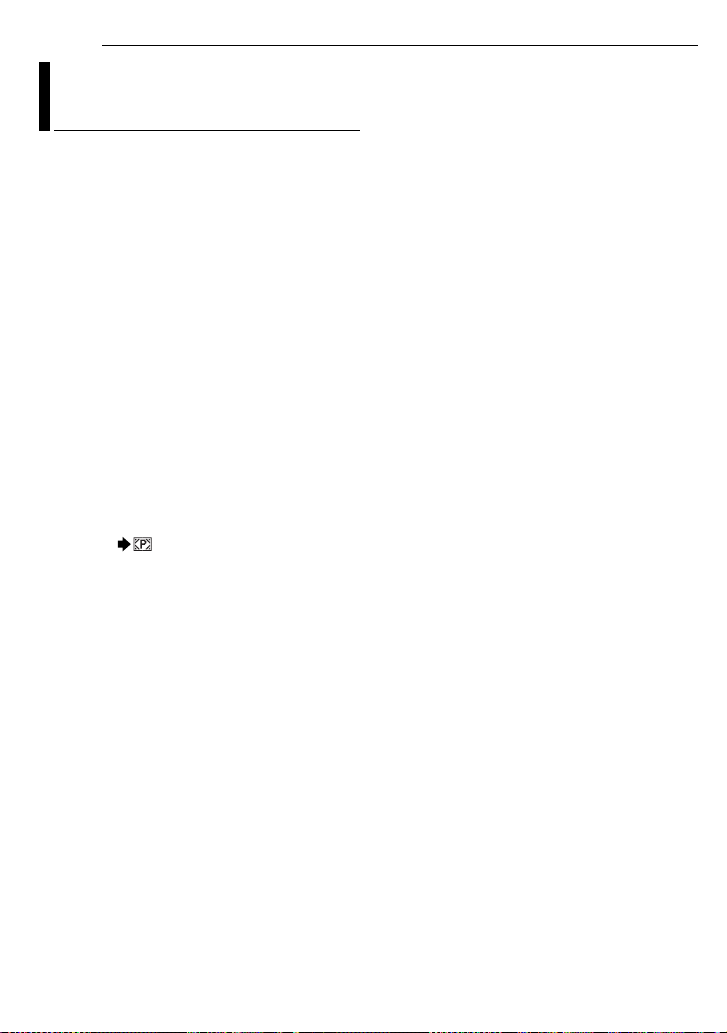
42 DE
AUFNAHMEFUNKTIONEN
Standbilder von der Cassette auf
die Speicherkarte kopieren
Standbilder können von einem Band auf eine
Speicherkarte kopiert werden.
1 Legen Sie eine Cassette ein. (墌 S. 17)
2 Setzen Sie eine Speicherkarte ein. (墌 S. 18)
3 Stellen Sie “SNAP/SLOW” auf den
“STANDBILD”, (墌 S. 35, 36).
4 Stellen Sie VIDEO/MEMORY-Schalter auf
“VIDEO”.
5 Halten Sie den Sperrknopf auf dem
Hauptschalter gedrückt, und stellen Sie den
Hauptschalter auf “PLAY”.
6 Stellen “[T]->[M] COPY” auf “EIN”. (墌 S. 34)
7 Drücken Sie U /9, um die Wiedergabe zu
starten.
8 An der Stelle, wo die Kopie beginnen soll,
drücken Sie U/9 erneut, um die
Standbildwiedergabe zu aktivieren.
9 Um das Bild zu kopieren, drücken Sie
SNAPSHOT.
● Während des Kopiervorgangs erscheint die
Anzeige “ ”.
HINWEIS:
Wenn das Bild einschließlich der Bildeffekte kopiert
werden soll, führen Sie die Prozedur bis Schritt 9
mit der Fernbedienung aus.
(墌 S. 24)

SCHNITT
Kopieren zu einem Videorecorder Kopieren von/zu einem Videogerät
So verwenden Sie den Camcorder als
Wiedergabegerät
1 Schließen Sie den Camcorder entsprechend
der Abbildungen, (墌 S. 23) “Anschluss an TVGerät oder Videorecorder”, an die Eingänge des
Videorecorders an.
2 Führen Sie die Schritte 1- 6 unter (墌 S. 23)
durch.
3 An der Stelle, an der Sie mit dem Kopieren
beginnen möchten, starten Sie am
Videorecorder die Aufnahme. (Näheres dazu
finden Sie in der Bedienungsanleitung des
Videorecorders.)
4 Um den Kopiervorgang zu beenden, stoppen
Sie die Aufnahme am Videorecorder, und
stoppen Sie anschließend die Wiedergabe am
Camcorder.
HINWEISE:
● Sie sollten den Camcorder mit dem Netzgerät
betreiben (kein Akkubetrieb). (墌 S. 15)
● Die folgenden Anzeigen können wahlweise auf
dem TV-Bildschirm eingeblendet werden
• Datum/Zeit
Setzen Sie “DATUM/ZEIT” auf “EIN” oder “AUS”.
(墌 S. 36) Oder drücken Sie die Taste DISPLAY
auf der Fernbedienung, um die Datumsanzeige
ein- bzw. auszuschalten.
• Zeitcode Setzen Sie “ZEITCODE” auf “AUS”
oder “EIN”. (墌 S. 36)
• Andere Anzeigen als Datum/Uhrzeit und
Zeitcode Setzen Sie “ANZEIGE” auf “AUS”,
“LCD” oder “LCD/TV”. (墌 S. 36)
mit DV-Anschluss
(Digitalkopiermodus)
Sie können Videoszenen auch vom Camcorder
auf ein anderes Videogerät mit DV-Anschluss
überspielen. Dieser digitale Kopiervorgang
erfolgt praktisch ohne Qualitätsverluste beim
Bild- und Tonsignal.
An DV IN*/OUT
Entstörfilter
DV-Kabel
(Sonderzubehör)
An DV IN/OUT
DE 43
WEITERE FUNKTIONEN
Videogerät mit DV-Anschluss
* nur für GR-D770E
So verwenden Sie den Camcorder als
Wiedergabegerät
1 Stellen Sie sicher, dass alle Geräte
ausgeschaltet sind.
2 Schließen Sie den Camcorder gemäß der
Abbildung mittels DV-Kabel an das Videogerät
mit DV-Anschluss an.
3 Starten Sie die Wiedergabe mit dem
Camcorder. (墌 S. 22)
4 An der Stelle, an der Sie mit dem Kopieren
beginnen möchten, starten Sie am Videogerät
die Aufnahme. (Näheres dazu finden Sie in der
Bedienungsanleitung des Videogeräts.)

44 DE
5 Um den Kopiervorgang zu beenden, stoppen
Sie die Aufnahme am Videogerät, und stoppen
Sie anschließend die Wiedergabe am
Camcorder.
SCHNITT
HINWEISE:
● Sie sollten den Camcorder mit dem Netzgerät
betreiben (kein Akkubetrieb). (墌 S. 15)
● Wenn beim Kopieren ein unbespielter Abschnitt
oder ein gestörtes Bild wiedergegeben wird, bricht
der Vorgang ggf. ab, sodass diese
Bildbeeinträchtigung nicht mit aufgenommen wird.
● Auch bei korrekt angebrachtem DV-Kabel wird das
Bild in Schritt 4 möglicherweise nicht angezeigt.
In diesem Fall schalten Sie die Geräte aus, und
schließen Sie die Geräte erneut an.
● Wenn Sie versuchen, bei der Wiedergabe die
Funktion “Wiedergabe-Zoom” (墌 S. 26) oder
“Wiedergabe-Effekte” (墌 S. 26) auszuführen oder
SNAPSHOT drücken, gibt die DV IN/OUT-Buchse
ausschließlich das auf Band aufgezeichnete
Originalsignal ab.
● Verwenden Sie nur das Original-JVC JVC VC-
VDV204U oder VC-VDV206U-DV-Kabel
(Sonderzubehör).
So verwenden Sie den Camcorder als
Aufnahmegerät*
1 Stellen Sie sicher, dass alle Geräte
ausgeschaltet sind.
2 Schließen Sie den Camcorder gemäß der
Abbildung mittels DV-Kabel an das Videogerät
mit DV-Ausgang an.
3 Stellen Sie den Hauptschalter des
Camcorders auf “PLAY”.
4 Stellen Sie “AUFN MODUS” auf “SP” oder
“LP”. (墌 S. 36)
5 Starten Sie die Wiedergabe am Recorder.
6 Um auf Aufnahmepause zu schalten, drücken
Sie die Aufnahme-Start/Stopp-Taste.
● Die Anzeige “ ” wird eingeblendet.
7 An der Stelle, an der Sie mit dem Kopieren
beginnen möchten, drücken Sie die AufnahmeStart/Stopp-Taste. Das Symbol dreht sich.
8 Um das Kopieren zu stoppen, drücken Sie
erneut die Aufnahme-Start/Stopp-Taste. Das
Symbol dreht sich nicht mehr.
9 Drücken Sie 8, um zum normalen
Wiedergabemodus zurückzukehren.
HINWEIS:
Die digitale Kopie wird, unabhängig von der
aktuellen “TON-MODUS”-Einstellung in dem
Audiomodus ausgeführt, der auf der Quellcassette
vorliegt. (墌
* nur für GR-D770E
DV IN
S. 35)
KOPIERGESCHÜTZT
Wird angezeigt, wenn Sie versuchen,
kopiergeschützte Signale zu kopieren, während
Sie den Camcorder als Aufnahmegerät
verwenden.
Anschluss an einen PC
[A] Über USB-Kabel
An USB
Entstörfilter
USB-Kabel
(mitgeliefert)
An USBAnschluss
PC
* nur für GR-D770E
[B] Über DV-Kabel
ODER
An DV IN*/OUT
Entstörfilter
DV-Kabel
(Sonderzubehör)
Entstörfilter
An DVAnschluss
PC mit DV-Anschluss
oder

Wenn Sie den Camcorder mit einem DVKabel an einen PC anschließen, befolgen Sie
unbedingt die nachstehende Prozedur. Wenn
das Kabel nicht korrekt angeschlossen wird,
können Fehlfunktionen am Camcorder und/
oder PC auftreten.
● Schließen Sie das DV-Kabel zuerst am PC und
anschließend am Camcorder an.
● Schließen Sie das DV-Kabel (Stecker) korrekt
an. Beachten Sie dabei die Form des DVAnschlusses.
[A] Über USB-Kabel
Auf einer Speicherkarte gespeicherte
Standbilder können auf einen PC übertragen
werden.
[B] Über DV-Kabel
Die Übertragung von Standbildern/bewegten
Bildern vom Camcorder zum PC ist auch über
den DV-Anschluss möglich. Hierbei wird die
mitgelieferte, die auf dem PC installierte oder
die im Fachhandel erhältliche Software
verwendet.
Wenn Sie mit Windows
Sie mit Ihrem Camcorder und Windows
Messenger Videokonferenzen über das Internet
abhalten. Näheres dazu erfahren Sie in der Hilfe
von Windows
®
HINWEISE:
● Informationen über das Softwarepaket und die
Treiber finden Sie in dem Handbuch
“SOFTWARE-INSTALLATION UND USBANSCHLUSS”.
● Sie sollten den Camcorder mit dem Netzgerät
betreiben (kein Akkubetrieb). (墌 S. 15)
● Schließen Sie niemals das USB-Kabel
gleichzeitig mit dem DV-Kabel an den
Camcorder an. Schließen Sie nur das Kabel an
den Camcorder an, das Sie verwenden
möchten.
● Als DV-Kabel verwenden Sie nur Kabel vom
Typ JVC VC-VDV206U oder VC-VDV204U
(Sonderzubehör), je nach DV-Anschluss am
PC (4- oder 6-polig).
● Wenn der am mit dem USB-Kabel am Camcorder
angeschlossene PC nicht eingeschaltet ist,
wechselt der Camcorder nicht in den USB-Modus.
● Datum- und Uhrzeitdaten können nicht auf den
PC übertragen werden.
● Lesen Sie dazu die PC- und Softwarehandbücher.
● Standbilder können auch mit einer Capture-Karte,
die mit einem DV-Anschluss ausgerüstet ist, zum
PC übertragen werden.
● Die Funktionsfähigkeit des Systems hängt vom
PC und von der verwendeten Capture-Karte ab.
®
Messenger.
XP arbeiten, können
®
SCHNITT
● Wenn der Betrieb nach dem Anschluss eines DVKabels an den Camcorder nicht möglich ist,
starten Sie den Camcorder erneut.
● Entnehmen Sie die Speicherkarte nicht, solange
zwischen PC und Gerät eine USB-Verbindung
besteht.
Beim Datenaustausch zwischen PC und
Camcorder wird auf dem LCD-Monitor die
Meldung “USB” und/oder
angezeigt.
Trennen Sie NIEMALS das USB-Kabel ab,
wenn auf dem LCD-Monitor “ ”
angezeigt wird. Andernfalls können
Betriebsstörungen und Schäden auftreten.
“”
DE 45
Nachvertonung
Eine Audio-Aufnahme, die im 12-BIT- und SPModus aufgezeichnet wurde, kann nachvertont
werden. (墌 S. 34)
● Verwenden Sie die mitgelieferte Fernbedienung.
Lautsprecher
Stereomikrofon
1 Spielen Sie die Aufnahme ab, und drücken
Sie an der gewünschten Bandstelle die Taste
PAU SE (9).
2 Halten Sie auf der Fernbedienung A. DUB
(D) gedrückt und drücken Sie PA US E (9). Die
Anzeige “9D” wird eingeblendet.
3 Drücken Sie PLAY (U) und beginnen Sie
dann mit der “Erzählung”. Sprechen Sie in das
Mikrofon.
● Um die Vertonung anzuhalten, drücken Sie
PAU SE (9).
4 Um die Nachvertonung zu beenden, drücken
Sie PAU SE (9) und dann STOP (8).
So hören Sie den Ton während der
Aufnahme mit
Stellen Sie “VERTONUNG” auf “EIN” oder
“MIX”. (墌 S. 33, 36)
WEITERE FUNKTIONEN

46 DE
SCHNITT
HINWEISE:
● Während der Nachvertonung ist der Lautsprecher
ausgeschaltet.
● Bei der Nachvertonung auf ein im 12-BIT-Modus
bespieltes Band werden Original- und
nachvertontes Signal voneinander getrennt
aufgezeichnet.
● Wenn die Nachvertonung auf einen unbespielten
Bandabschnitt trifft, können Tonaussetzer
auftreten. Achten Sie daher darauf, dass nur
bespielte Bereiche nachvertont werden.
● Falls bei der TV-Wiedergabe Rückkopplungen
auftreten, stellen Sie das Mikrofon des
Camcorders weiter entfernt auf, oder verringern
Sie die TV-Lautstärke.
Insert-Schnitt
In ein bereits bespieltes Band kann ein neuer
Aufnahmeabschnitt eingefügt werden, wobei
das ursprüngliche Videosignal durch das neue
Videosignal ersetzt wird. An den Schnittstellen
entstehen nur minimale Verzerrungen. Das
Original-Audiosignal bleibt unverändert erhalten.
● Verwenden Sie die mitgelieferte Fernbedienung.
HINWEISE:
● Bevor Sie die folgenden Schritte ausführen,
vergewissern Sie sich, dass “ZEITCODE” in den
Aufnahme- und Wiedergabemenüs auf “EIN”
gesetzt ist. (墌 S. 33, 35, 36)
● Auf Cassetten, die im LP-Modus bespielt wurden,
und auf unbespielten Bandabschnitten kann der
Insert-Schnitt nicht durchgeführt werden.
1 Spielen Sie die Aufnahme ab, und drücken
Sie an der gewünschten Schnittstelle die Taste
PAU SE (9). Beachten Sie den Zeitcode an
dieser Bandstelle. (墌 S. 20)
2 Drücken Sie REW (
Schnitteinstieg erreicht ist, und drücken Sie
dann PAU SE (9).
3 Halten Sie auf der Fernbedienung INSERT
(I) gedrückt und drücken Sie dann PA USE (9).
Das Symbol “9I” und die Zeitcodeanzeige
(Min.:Sek.) werden eingeblendet, und der
Camcorder schaltet in den Insert-Pausenmodus.
4 Drücken Sie START/STOP, um mit dem
Schnitt zu beginnen.
● Beachten Sie den Zeitcode aus Schritt 1.
● Um die Vertonung anzuhalten, drücken Sie
START/STOP. Drücken Sie die Taste erneut, um
mit dem Schnitt fortzufahren.
5 Um den Insert-Schnitt zu beenden, drücken
Sie START/STOP und dann STOP (8).
3
), bis der
HINWEISE:
● Um den Insert-Schnittszenen eine besondere Note
zu verleihen, können Sie die AE-Programme,
Effekte und Shutter-Effekte (墌 S. 41) einsetzen.
● Beim Insert-Schnitt ändert sich die Datums- und
Zeitinformation.
● Wenn der Insert-Schnitt auf einem unbespielten
Bandabschnitt erfolgt, können Ton- und Bildausfall
auftreten. Achten Sie daher darauf, dass nur
bespielte Bereiche nachvertont werden.
● Der Insert-Schnitt wird abgebrochen, wenn dabei
ein im LP-Modus bespielter oder ein unbespielter
Bandabschnitt erreicht wird.

Wenn die Störung nach Durchführung der
aufgelisteten Abhilfemaßnahmen weiterhin besteht,
wenden Sie sich bitte an Ihren JVC-Händler.
Keine Spannungsversorgung
●
Die Spannungsquelle ist nicht einwandfrei
angeschlossen.
H
Schließen Sie das Netzgerät ordnungsgemäß an.
墌
S. 15)
(
●
Der Akku ist nicht korrekt befestigt.
H
Entfernen Sie den Akku noch einmal, und bringen Sie
ihn dann ordnungsgemäß an. (
●
Der Akku ist leer.
H
Wechseln Sie den leeren Akku gegen einen
aufgeladenen Akku aus. (
墌
墌
S. 13)
S. 13)
Aufnahmebetrieb ist nicht möglich.
●
Der Aufnahmeschutzschieber befindet sich in Position
“SAVE”.
H
Stellen Sie den Aufnahmeschutzschieber auf die
Position “REC”. (
●
“BANDENDE” wird angezeigt.
H
Legen Sie eine neue Cassette ein. (墌S. 17)
●
Die Cassettenfachklappe ist geöffnet.
H
Schließen Sie die Cassettenfachklappe.
Wenn Sie ein hell beleuchtetes Motiv
aufnehmen, werden vertikale Linien
墌
S. 17)
eingeblendet.
Dies ist keine Fehlfunktion.
Wenn sich der Bildschirm während der
Aufnahme im Sonnenlicht befindet, wird er
plötzlich schwarz oder rot.
Dies ist keine Fehlfunktion.
Anzeigen auf dem LCD-Monitor oder im
Sucher blinken.
●
Bildeffekt-Funktionen, die nicht zusammen verwendet
werden können, wurden gleichzeitig ausgewählt.
H
Lesen Sie hierzu die entsprechenden Kapitel zu
Bildeffekten. (
Das Band läuft, es ist jedoch kein Bild zu
sehen.
●
Ihr TV-Gerät verfügt zwar über AV-Eingänge, befindet
sich jedoch nicht im VIDEO-Modus.
H
Schalten Sie das TV-Gerät in den für die VideoWiedergabe geeigneten Modus bzw. Kanal. (
●
Die Cassettenfachklappe ist geöffnet.
H
Schließen Sie die Cassettenfachklappe. (墌S. 17)
Bei der Wiedergabe sind Störgeräusche zu
hören, oder es ist kein Bild vorhanden, und
墌
S. 33, 34, 40, 41)
墌
S. 23)
der Bildschirm ist blau.
Reinigen Sie die Videoköpfe mit der
Reinigungscassette (Sonderzubehör). (
墌
S. 6)
FEHLERBEHEBUNG
DE 47
Das Bild wird nicht automatisch scharf
gestellt.
●
Die manuelle Scharfstellung ist aktiviert.
H
Aktivieren Sie den Autofocus. (墌S. 38)
●
Das Objektiv ist verschmutzt oder beschlagen.
H
Reinigen Sie das Objektiv, und prüfen Sie erneut die
Schärfe. (
墌
S. 6)
Die im Schnappschuss-Modus hergestellte
Aufnahme zeigt Farbverfälschungen.
●
Die Lichtquelle und/oder das Motiv enthalten kein
Weiß. Oder es befinden sich verschiedene Lichtquellen
hinter dem Motiv.
H
Wählen Sie den Bildausschnitt so, dass auch ein
weißer Gegenstand mit ins Bild kommt.
墌
S. 36, 40)
(
Während des Ladens leuchtet die Anzeige
POWER/CHARGE des Camcorders nicht auf.
●
Das Laden an Orten mit extrem hohen oder niedrigen
Temperaturen ist schwierig.
H
Es wird zum Schutz der Akkus empfohlen, diese an
Orten mit einer Temperatur von 10°C bis 35°C
aufzuladen. (
●
Der Akku ist nicht korrekt befestigt.
H
Entfernen Sie den Akku noch einmal, und bringen Sie
ihn dann ordnungsgemäß an. (
墌
S. 49)
墌
S. 13)
Das Bild wirkt, als ob die Verschlusszeit zu
lang wäre.
●
Bei der Aufnahme im Dunkeln wird das Gerät sehr
lichtempfindlich, wenn “BILDAUFHELL” auf “AUTO”
eingestellt ist.
H
Wenn das Licht natürlicher aussehen soll, stellen Sie
“BILDAUFHELL” auf “AGC” oder “AUS”. (
Die Bilder auf dem LCD-Monitor erscheinen
dunkel oder blass.
●
Wenn das Gerät niedrigen Temperaturen ausgesetzt
ist, werden die Bilder
durch die Eigenschaften des
LCD-Monitors dunkel. Dies ist keine Fehlfunktion.
H
Passen Sie die Helligkeit und den Winkel des LCD-
Monitors an. (
●
Wenn die LED-Lampe des LCD-Monitors das Ende
ihrer maximalen Betriebsdauer erreicht, werden die
Bilder auf dem LCD-Monitor dunkel.
H
Setzen Sie sich mit einem JVC-Händler in Ihrer Nähe
in Verbindung.
墌
S. 8, 16)
墌
S. 34)
Auf dem LCD-Monitor wird kein Bild angezeigt.
●
Der Sucher ist ausgezogen, und “PRIORITÄT” ist auf
“SUCHER” eingestellt.
H
Schieben Sie den Sucher wieder ein, oder stellen Sie
“PRIORITÄT” auf “LCD”. (
●
Der LCD-Monitor ist zu dunkel eingestellt.
H
Stellen Sie die Helligkeit des Monitors ein. (墌S. 16)
H
Wenn der Monitor um 180° aufwärts geneigt ist,
klappen Sie ihn vollständig auf. (
墌
S. 19, 33, 35)
墌
S. 8)
BEZUGSANGABEN
FORTSETZUNG AUF DER NÄCHSTEN SEITE

48 DE
FEHLERBEHEBUNG
Die Fernbedienung funktioniert nicht.
Der Schalter “FERNBED.” ist auf “AUS” gesetzt.
●
H
Stellen Sie “FERNBED.” auf “EIN”. (墌S. 33, 35)
●
Die Fernbedienung ist nicht auf den
Fernbedienungssensor gerichtet.
H
Richten Sie die Fernbedienung auf den Sensor.
(
墌
S. 24)
●
Die Batterien der Fernbedienung sind verbraucht.
H
Wechseln Sie die verbrauchten Batterien gegen frische
aus. (墌S. 24)
Das Bildseitenverhältnis ist merkwürdig.
Wenn das Bildseitenverhältnis des Videos, das Sie
abspielen, merkwürdig ist, ändern Sie die Einstellung
unter “16:9 AUSG.”.
(
墌
S. 35,
36)
Zeigt die Restladung des Akkus an.
Verbleibende Ladung
Wenn sich die Akkuladung null nähert, blinkt die
Ladestandsanzeige des Akkus auf.
Wenn der Akku leer ist, wird die Kamera automatisch
ausgeschaltet.
LeerHoch
BANDENDE
Wird bei Aufnahme oder Wiedergabe angezeigt, wenn
das Band bis zum Ende durchgelaufen ist.
LINSENKAPPE
Erscheint 5 Sekunden lang, wenn der Strom
eingeschaltet wurde und der Objektivdeckel
angebracht ist oder wenn es dunkel ist.
VERTON FEHLER!
<MIT LP AUFGENOMMENES BAND KANN
NICHT NACHVERTONT WERDEN>
<16BIT-AUFNAHME KANN NICHT VERTONT
WERDEN>
<LÖSCHSCHUTZ DES BANDES
ÜBERPRÜFEN>
●
Wird angezeigt, wenn Sie versuchen, eine
Nachvertonung auf Cassetten durchzuführen, die
(
墌
im LP-Modus bespielt sind.
●
Wird angezeigt, wenn Sie versuchen, eine
S. 45)
Nachvertonung auf Cassetten durchzuführen, die
(
墌
im 16-BIT-Modus bespielt sind.
●
Wird angezeigt, wenn auf der Fernbedienung
(D) gedrückt wird und der
DUB
S. 45)
A.
Aufnahmeschutzschieber auf “SAVE” gestellt ist.
(
墌
S. 45)
EINLEGEFEHLER!
<MIT LP AUFGENOMMENES BAND KANN
NICHT BEARBEITET WERDEN>
<LÖSCHSCHUTZ DES BANDES
ÜBERPRÜFEN>
<LEERBAND KANN NICHT BEARBEITET
WERDEN>
●
Wird angezeigt, wenn Sie versuchen, auf im LPModus bespielten Cassetten einen Insert-Schnitt
(
墌
durchzuführen.
●
Wird angezeigt, wenn auf der Fernbedienung
INSERT (I
S. 46)
) gedrückt wird und der
Aufnahmeschutzschieber auf “SAVE” gestellt ist.
(
墌
S. 46)
●
Wird angezeigt, wenn Sie versuchen, auf
unbespielten Abschnitten einen Insert-Schnitt
墌
durchzuführen. (
S. 46)
SPEICHER VOLL
H
Wird angezeigt, wenn die Speicherkarte voll ist und
daher keine Aufnahmen mehr möglich sind.
DATUM/ZEIT EINST.!
●
Wird angezeigt, wenn Datum und Uhrzeit nicht
eingestellt sind. (
H
Der eingebaute Uhrakku ist leer und das zuvor
eingestellte Datum/die Uhrzeit wurde gelöscht.
H
Wenden Sie sich zum Austausch an Ihren JVCHändler.
EINHEIT IM SICHERUNGSMODUS
BATTERIE BZW. STROM NEU
墌
S. 15)
ANSCHLIESSEN
Die Fehlermeldungen (01, 02 oder 06)
Problemlösung: Entfernen Sie das Netzkabel
oder den Akku und bringen Sie
sie wieder an.
EINHEIT IM SICHERUNGSMODUS
BAND HERAUSNEHMEN UND WIEDER
EINSETZEN
Fehlermeldungen 03 oder 04.
Problemlösung: Werfen Sie die Cassette aus und
Bei den beiden oben aufgeführten Fehlermeldungen
schaltet sich der Camcorder automatisch aus. Werfen
Sie die Cassette einmal aus, und legen Sie sie wieder
ein. Sehen Sie nach, ob die Fehlermeldung erloschen
ist. Wenn sie erloschen ist, können Sie den Camcorder
wieder verwenden. Wenn die Anzeige nicht erlischt,
wenden Sie sich an Ihren JVC-Händler.
legen Sie sie wieder ein.
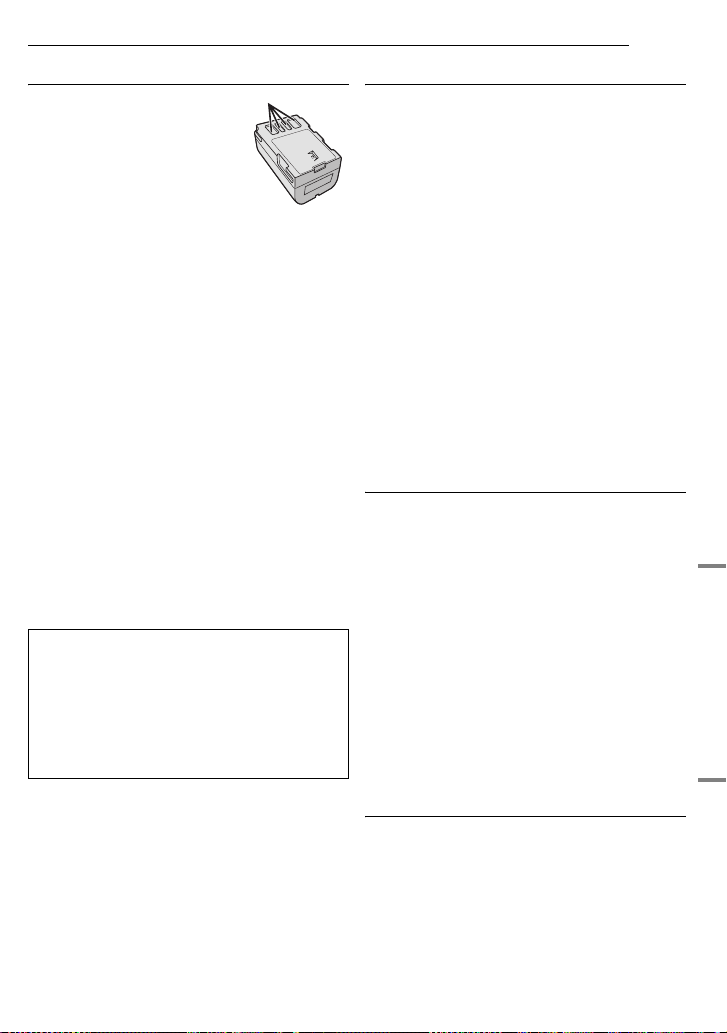
Akkus
Der mitgelieferte Akku besteht aus
Lithium-Elementen. Bevor Sie den
mitgelieferten oder einen anderen
Akku verwenden, lesen Sie die
folgenden Hinweise.
●
Zur Gefahrenverhütung
... Werfen Sie die Akkus
Feuer.
... Schließen Sie die Kontakte
niemals
kurz. Bringen Sie vor
dem Transport die mitgelieferte Akkuabdeckung an.
Wenn Sie die Abdeckung verlegt haben, packen Sie
den Akku in eine Plastiktüte.
... Der Akku darf
... Der Akku darf
es sonst zu einer Überhitzung, Explosion oder zu
einem Feuer kommen kann.
... Verwenden Sie nur die angegebenen Ladegeräte.
●
So verhindern Sie Schäden und verlängern die
Lebensdauer:
... Setzen Sie den Akku keinen unnötigen
Erschütterungen aus.
... Laden Sie nur bei zulässigen
Umgebungstemperaturen (siehe die nachfolgende
Tabelle). Der Ladevorgang basiert auf einer
chemischen Reaktion — zu niedrige Temperaturen
beeinträchtigen die Reaktion, zu hohe Temperaturen
verhindern vollständige Aufladung.
... Lagern Sie den Akku kühl und trocken. Bei übermäßig
langer Einwirkung von hohen Temperaturen wird die
natürliche Entladung beschleunigt und die
Nutzungsdauer verkürzt.
... Der Akku sollte alle 6 Monate vollständig aufgeladen
und wieder entladen werden, wenn dieser über einen
langen Zeitraum gelagert wird.
... Bei Nichtgebrauch nehmen Sie den Akku aus dem
Ladegerät oder Camcorder heraus, da auch
ausgeschaltete Geräte Strom verbrauchen können.
Vorteile der Lithium-Ionen-Akkus
Lithium-Ionen-Akkus bieten hohe Leistung bei
kompakten Abmessungen. Bei Einwirkung
niedriger Umgebungstemperaturen (unter
10°C) kann jedoch ein starker Leistungsabfall
oder ein Funktionsausfall auftreten. In diesem
Fall wärmen Sie den Akku in Ihrer Kleidung
oder an einem anderen geschützten Ort einige
Zeit auf, und bringen Sie ihn dann wieder am
Camcorder an.
niemals
niemals
umgebaut oder zerlegt werden.
niemals
über 60°C erwärmt werden, da
HINWEISE:
●
Die Erwärmung des Akkus beim Ladevorgang bzw.
Gebrauch ist normal.
Zulässige Umgebungstemperatur
Ladevorgang: 10°C bis 35°C
Betrieb: 0°C bis 40°C
Lagerung: -20°C bis 50°C
●
Je geringer die Umgebungstemperatur, desto länger die
Ladedauer.
●
Die Ladezeiten beziehen sich auf einen vollständig
entladenen Akku.
Kontakte
ins
VORSICHTSMASSNAHMEN
DE 49
Cassetten
Bitte beachten Sie die folgenden Hinweise zur
einwandfreien Handhabung und Lagerung Ihrer
Cassetten:
●
Bei Gebrauch
... Vergewissern Sie sich, dass die Cassette das Mini DV-
Zeichen trägt.
... Beachten Sie, dass durch die Aufnahme auf einem
bespielten Band die ursprünglichen Video- und
Audiosignale gelöscht werden.
... Achten Sie darauf, dass die Cassette einwandfrei
eingesetzt wird.
... Die Cassette darf nicht wiederholt eingelegt und
entnommen werden, ohne dass das Band transpor tiert
wurde. Andernfalls kann das Band durchhängen und
beschädigt werden.
... Öffnen Sie niemals die Bandschutzklappe. Andernfalls
wird das Band der Einwirkung von Fingerabdrücken
und Staub ausgesetzt.
●
Beim Lagern von Cassetten
... Beachten Sie ausreichenden Abstand zu Heizkörpern
und anderen Hitzequellen.
... Vermeiden Sie direkte Sonneneinstrahlung.
... Vermeiden Sie unnötige Erschütterungen und
Vibrationen.
... Meiden Sie starke Magnetfelder (Motoren,
Transformatoren, Magneten usw.).
... Lagern Sie Cassetten senkrecht in ihrer Schutzhülle.
Speicherkarten
Bitte beachten Sie die folgenden Hinweise zur
einwandfreien Handhabung und Lagerung Ihrer
Speicherkarten:
●
Bei Gebrauch
... Achten Sie darauf, dass die Speicherkarte das
Zeichen SD oder MultiMediaCard trägt.
... Achten Sie darauf, dass die Speicherkarte in der
richtigen Position eingesetzt wird.
●
Beim Datenzugriff auf die Speicherkarte
(Aufnahme, Wiedergabe, Löschen, Formatieren
usw.)
... Speicherkarte niemals entnehmen und niemals den
Camcorder ausschalten.
●
Lagerung von Speicherkarten
... Beachten Sie ausreichenden Abstand zu Heizkörpern
und anderen Hitzequellen.
... Vermeiden Sie direkte Sonneneinstrahlung.
... Vermeiden Sie unnötige Erschütterungen und
Vibrationen.
... Meiden Sie starke Magnetfelder (Motoren,
Transformatoren, Magneten usw.).
LCD-Monitor
●
Zur Vermeidung von Schäden am LCD-Monitor:
NIEMALS
... starken Druck oder Erschütterungen auf den LCD-
Monitor ausüben.
... den Camcorder mit nach unten weisendem LCD-
Monitor ablegen.
●
Für eine lange Nutzungsdauer
... Verwenden Sie zur Reinigung kein grobes Tuch.
●
Beachten Sie die folgenden Eigenschaften des
LCD-Monitors. Es handelt sich hierbei nicht um
Fehlfunktionen.
BEZUGSANGABEN
FORTSETZUNG AUF DER NÄCHSTEN SEITE

50 DE
... Beim Camcorderbetrieb können sich Monitorrahmen
... Wenn der Camcorder lange eingeschaltet ist, kann
VORSICHTSMASSNAHMEN
und -rückseite erwärmen.
sich der Rahmen um den Monitor stark erwärmen.
Camcorder
●
Aus Sicherheitsgründen
... Öffnen Sie niemals das Gehäuse.
... Das Gerät darf weder zerlegt noch umgebaut werden.
... Schließen Sie die Kontakte des Akkus nicht kurz.
Halten Sie den Akku während der Aufbewahrung von
metallischen Gegenständen fern.
... Entflammbare oder metallische Gegenstände bzw.
Flüssigkeit dürfen nicht in das Geräteinnere gelangen.
... Entfernen Sie niemals Akku oder Spannungsquelle bei
eingeschaltetem Gerät.
... Nehmen Sie den Akku bei Nichtgebrauch vom
Camcorder ab.
●
Beim Betrieb vermeiden Sie
... Orte mit hoher Luftfeuchtigkeit oder Staubeinwirkung.
... Orte mit Dampf- oder Rußeinwirkung (Kochstelle
usw.).
... Erschütterungen und Vibrationen.
... zu geringen Abstand zu einem TV-Gerät.
... Orte mit starken magnetischen oder elektrischen
Feldern (z.B. Lautsprecher, Sendeantenne).
... extreme Temperaturen (über 40°C bzw. unter 0°C).
●
Lassen Sie das Gerät NICHT an einem Ort, an
dem es folgenden Bedingungen ausgesetzt ist:
... Orte mit Temperaturen über 50°C.
... Orte mit extrem geringer (unter 35%) oder hoher (über
80%) Luftfeuchtigkeit.
... direkte Sonneneinstrahlung.
... Orte, an denen Hitzestaus auftreten können (z.B.
Fahrzeuginnenraum im Sommer).
... Wärme in der Nähe einer Heizung.
●
Zum Schutz des Geräts vermeiden Sie
... Nässe am Gerät.
... Fallenlassen oder Kollisionen mit harten
Gegenständen.
... Stöße oder starke Vibrationen beim Transport.
... die längere Ausrichtung des Objektivs auf besonders
helle Lichtquellen.
... das direkte Einfallen von Sonnenlicht in Objektiv und
Sucherlinse.
... das Tragen des Geräts am LCD-Monitor oder Sucher.
... übermäßiges Schwingen des Geräts an der
Handschlaufe oder am Tragegurt.
... übermäßiges Schwingen des Geräts bei
Aufbewahrung in der Soft Case-Tragetasche.
●
Bei verschmutzten Videoköpfen können die
folgenden Probleme auftreten:
... Kein Bild bei der Wiedergabe
... Wiedergabe von Störgeräuschen
... Bei der Aufnahme oder Wiedergabe wird die
Warnanzeige “ ” für verschmutzte Videoköpfe
eingeblendet.
... Aufnahmebetrieb ist nicht ordnungsgemäß möglich.
In solchen Fällen verwenden Sie die
Reinigungscassette (Sonderzubehör). Legen Sie die
Reinigungscassette ein, und schalten Sie auf
Wiedergabe. Wenn die Reinigungscassette mehr als
einmal nacheinander verwendet wird, können die
Videoköpfe beschädigt werden. Der Camcorder stoppt
den Bandlauf nach 20 Sekunden automatisch.
Beachten Sie die Anweisungen zur
Reinigungscassette.
Wenn die Probleme nach einem Reinigungsgang
weiterhin bestehen, wenden Sie sich bitte an Ihren
JVC-Fachhändler.
Die Kopftrommel und das Laufwerk unterliegen
Schmutzeinwirkungen und Abnutzungserscheinungen.
Nach ca. 1.000 Betriebsstunden sollten routinemäßige
Inspektionen durchgeführt werden, um eine
einwandfreie Bildqualität beizubehalten. Wenden Sie
sich dazu an Ihren JVC-Händler.
CD-ROM-Handhabung
●
Die Signalseite (unbedruckt) stets frei von
Verunreinigungen und Kratzern halten. Die CD-ROM
niemals beschriften oder bekleben. Entfernen Sie
eventuelle Verunreinigungen, indem Sie mit einem
weichen Tuch von innen nach außen wischen.
●
Verwenden Sie keine herkömmlichen
Schallplattenreiniger oder Reinigungssprays.
●
Die CD-ROM niemals biegen und niemals die
Signalseite berühren.
●
Bewahren Sie die CD-ROM niemals an staubigen,
heißen oder feuchten Orten auf. Vermeiden Sie direkte
Sonneneinstrahlung.
Feuchtigkeitskondensation
● Wenn ein Glas mit kalter Flüssigkeit gefüllt wird,
bilden sich an der Glasaußenfläche
Kondenswassertropfen. Ebenso tritt
Kondenswasserbildung im Inneren des Geräts
auf, wenn Ihr Camcorder einem starken
Temperaturwechsel von kalt nach warm
(Ortswechsel, Aufheizen eines kalten Raumes
usw.), extremer Luftfeuchtigkeit oder direkt dem
Luftstrom einer Klimaanlage ausgesetzt ist.
● Bei Kondensationsniederschlag an der
Kopftrommel kann das Band ernsthaft
beschädigt werden. Dies kann zu Folgeschäden
im Geräteinneren führen.
KONDENSATION, BETRIEB
UNTERBROCHEN BITTE WARTEN
Wird bei Kondensationsniederschlägen
angezeigt. In diesem Fall warten Sie
mindestens 1 Stunde, bis der Niederschlag
verdunstet ist.
Schwerwiegende Betriebsstörungen
Wenn eine schwerwiegende Betriebsstörung
auftritt, stellen Sie sofort den Camcorderbetrieb
ein, und wenden Sie sich an Ihren JVC-Händler.
Dieser Camcorder ist ein
mikrocomputergesteuertes Gerät. Externe
Störsignale und Interferenzen (TV-Gerät, Radio
usw.) können Funktionsbeeinträchtigungen
verursachen. In diesem Fall trennen Sie die
Spannungsquelle ab (Akku, Netzgerät usw.), und
warten Sie einige Minuten. Schließen Sie dann
die Spannungsquelle wieder an, und bedienen
Sie das Gerät auf herkömmliche Weise.

Camcorder
Allgemein
Spannungsversorgung
11 V Gleichstrom (Netzbetrieb)
7,2 V Gleichstrom (Akkubetrieb)
Leistungsaufnahme
Ca. 2,2 W (2,3 W*) (bei ausgeschaltetem LCDMonitor und eingeschaltetem Sucher)
Ca. 2,7 W (2,8 W*) (bei eingeschaltetem LCDMonitor und ausgeschaltetem Sucher)
* Bei Verwendung der LED-Lampe
Abmessungen (B x H x T)
61 mm x 94 mm x 114 mm (bei geschlossenem
LCD-Monitor und eingeschobenem Sucher)
Gewicht
ca. 410 g (ohne Akku, Cassette und Objektivdeckel)
ca. 480 g (mit Akku, Cassette und Objektivdeckel)
Betriebstemperatur
0°C bis 40°C
Luftfeuchtigkeit
35% bis 80%
Lagerungstemperatur
-20°C bis 50°C
Bildwandler
1/6"-CCD-Chip
Objektiv
F 2,0, f = 2,3 mm bis 78,2 mm, 34:1 Motorzoom
Filterdurchmesser
ø27 mm
LCD-Monitor
2,7" diagonal, LCD-Bildschirm/TFT Active Matrix
Sucher
Elektronischer Sucher mit 0,33"-Farb-LCD
Lautsprecher
Mono
LED-Lampe
Effektive Distanz: 1,5 m
Für Digital-Camcorder
Format
DV-Format (SD-Modus)
Farbsignalnorm
PA L
Aufnahme/Wiedergabeformat
Video: Digital-Komponenten-Aufnahme
Audio: PCM-Digitalaufnahme, 32 kHz 4-Kanal
(12-BIT), 48 kHz 2-Kanal (16-BIT)
Cassette
Mini DV
Bandgeschwindigkeit
SP: 18,8 mm/s, LP: 12,5 mm/s
Max. Aufnahmezeit (mit 80-Min.-Cassette)
SP: 80 min., LP: 120 min.
TECHNISCHE DATEN
DE 51
Für Digital-Camcorder (DSC)
Speichermedien
SD-Speicherkar te/MultiMediaCard
Datenkompression
JPEG (kompatibel)
Dateigröße
Standbild:
640 x 480 Pixel
Bildqualität
2 Modi (FEIN/STANDARD)
Anzahl der speicherbaren Bilder
(Näherungswert)
墌 S. 27
Anschlüsse
S
S-Video-Ausgang:
Y: 1,0 V (p-p), 75 Ω, analog
C: 0,3 V (p-p), 75 Ω, analog
AV
Videoausgang: 1,0 V (p-p), 75 Ω, analog
Audioausgang: 300 mV (rms), 1 kΩ, analog, Stereo
DV
Eingang*/Ausgang: 4--polig, nach IEEE 1394
* nur für GR-D770E
USB
Mini-USB-B-Typ, entspricht USB 1.1
Netzgerät
Spannungsquelle
Wechselstrom 110 V bis 240 Vd, 50 Hz/60 Hz
Ausgang
Gleichstrom 11 V G, 1 A
Die Angaben gelten, falls nicht anders angegeben,
für die SP-Geschwindigkeit. Irrtümer sowie
Änderungen des Designs und der technischen
Daten vorbehalten.
BEZUGSANGABEN

STICHWORT- VERZEICHNIS
A
AE-Programm, Effekte und
Shutter-Effekte .......41
Akku ..................13, 15, 49
Ändern der
Menüeinstellungen 33 –
36
Anschluss an
einen PC ................44
Anschluss an TV-Gerät oder
Videorecorder .........23
Anzeige ...................35, 36
Aufn Modus .............34, 36
Aufnahme bei hoch oder tief
gehaltenem
Camcorder .............20
Aufnahmekapazität
Band .......................19
Speicherkarte .........27
Aufnahmen im
Spiegelmodus ........20
B
Bandgeschwindigkeit (AUFN
MODUS) ...........34, 36
Belichtungseinstellung ..38
Belichtungseinstellung mit
Punktmessung .......39
Betrieb über
Hauptschalter ...........8
Bildaufhell .....................34
Bildgrösse .....................34
Blendenarretierung .......38
C
Camcorder als
Digitalkamera .........27
D
Datenakku .....................15
Datums-/Zeiteinstellung 15
Digitale Bildstabilisierung
(DIS = Digital Image
Stabilizer) .........33, 34
DPOF-Einstellung (Digital Print
Order Format) ..31, 32
E
Effekt-Modus .................41
Einlegen einer Cassette 17
Einlegen einer
Speicherkarte .........18
Einst.UHR .........15, 35, 36
F
Fader- und Wischeffekte 40
Fehlerbehebung ....47 – 48
Fernbedienung ..............24
Führen Sie die Schritte
durch. .....................39
G
Gleichzeitige Aufn. ........21
Gegenlichtausgleich ......39
H
Helligkeit ...........16, 35, 36
I
Index-Wiedergabe .........28
Initialisieren einer
Speicherkarte .........32
Insert-Schnitt .................46
L
Ladevorgang des
Akkus .....................13
Lautstärke des
Lautsprechers ........22
LCD-Monitor und
Sucher ..............16, 19
LED-Lampe ...................37
Leerabschnitte-
Suchlauf .................23
Live-Zeitlupe .................37
Löschen von Dateien ....30
M
Manuelle
Scharfstellung ........38
Melodie .........................35
N
Nacht .............................41
Nachvertonung ..............45
Netzgerät ......................15
P
Priorität ..........................35
GE
S
Schnellprüfung ..............21
Serienaufnahme ............37
Shutter-Effekt ................41
Snap/Slow ...............35, 36
Snapshot .......................37
Speicherkarte ..........18, 49
Stativbefestigung ..........16
Steuerungsregler ..........11
T
Technische Daten .........51
Tele-Makro ....................34
Ton L/R .........................36
Tonmodus ...............35, 36
U
Überspielen ...................43
V
Vertonung .....................36
Video/Memory Schalter ...9
Vorführmodus ...............36
W
Wahl des Aufnahmemediums
35
Warnanzeigen ...............48
Weißabgleich ................39
Wiedergabe-Effekte ......26
Wiedergabe-Menüs .......36
Wiedergabeton ..............36
Windfilter .......................34
Z
Zeitcode ..................20, 35
Zeitlupenwiedergabe .....25
Zoomen .......20, 26, 34, 35
Zurücksetzen des
Dateinamens ..........29
16:9 .........................35, 36
GR-D770E
GR-D760E
© 2006 Victor Company of Japan, Limited
Gedruckt in Malaysia
EX
1106MZR-YG-MD
